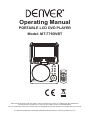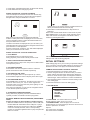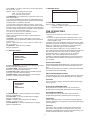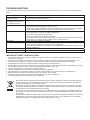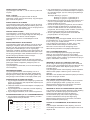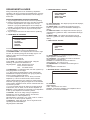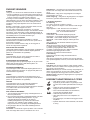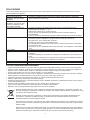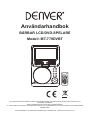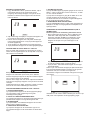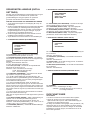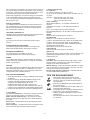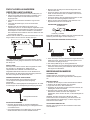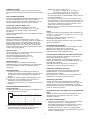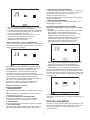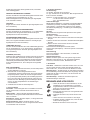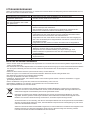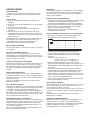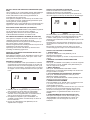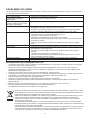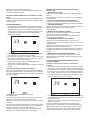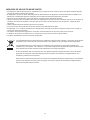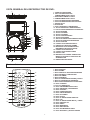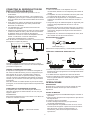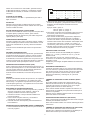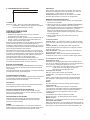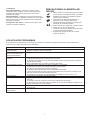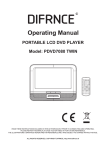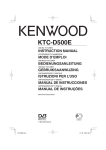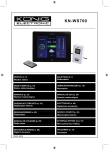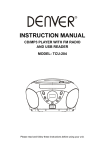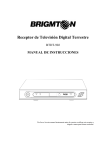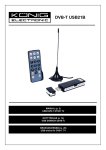Download Denver MT-779DVBT
Transcript
Operating Manual
PORTABLE LCD DVD PLAYER
Model: MT-779DVBT
READ THESE INSTRUCTIONS INCLUDED IN THIS IM THOROUGHLY PRIOR TO CONNECTING AND OPERATING.
PLEASE RETAIN THIS MANUAL IN CASE YOU MAY NEED IT FOR FUTURE REFERENCE.
THE ILLUSTRATIONS & GRAPHICS HEREIN ARE FOR REFERENCE ONLY AND SUBJECT TO CHANGE WITHOUT NOTICE.
ALL RIGHTS RESERVED, COPYRIGHT DENVER ELECTRONICS A/S, www.denver-electronics.com
OVERVIEW OF THE DVD PLAYER:
1. ANT JACK
2. DISC COVER OPEN KEY
3. DISC TAKEN AREA
4. DISC COVER
5. NAVIGATION LEFT KEY
6. CH-/NAVIGATION DOWN KEY
7. TFT SCREEN
8. SPEAKERS
9. PREVIOUS&F.BWD KEY
10. NEXT&F.FWD KEY
11. FUNCTION/PLAY/PAUSE KEY
12. STOP KEY
13. VOLUME - KEY
14. VOLUME + KEY
15. SETUP KEY
16. DVD/USB/SD KEY
17. CH+/NAVIGATION UP KEY
18. NAVIGATION RIGHT KEY
19. OK KEY
20. DC IN JACK
21. SD/MMC CARD SLOT
22. POWER SWITCH (ON/OFF/CHARGE)
23. AV OUT JACK
24. PHONE JACK
25. USB PORT
26. CHARGE INDICATOR / REMOTE SENSOR /
POWER INDICATOR
27. BUILT-IN BATTERY
1
7
8
9
10
11
12
13
14
15
16
17
18
19
23
4
20
21
22
23
24
25
5 6
26
27
Remote control unit
1
2
3
4
5
6
7
8
9
10
1. MUTE button
2. LANGUAGE button
3. SCREEN ON/OFF button
4. STOP&USB/CARD button
5. VOLUME- button
6. DVD/MENU button
7. NAVIGATION UP & CH+ button
8. NAVIGATION LEFT button
9. OK/PLAY/PAUSE button
10. TV/RADIO button
11. NUMERIC buttons
12. PROGRAM/ANGLE/EPG button
13. PREVIOUS&F_BWD button
14. FUNCTION button
15. SETUP button
16. DISPLAY/INFO button
17. VOLUME+ button
18. TITLE button
19. NAVIGATION RIGHT button
20. TTX button
21. NAVIGATION DOWN & CH- button
22. SUBTITLE button
23. AUDIO button
24. SEARCH button
25. REPEAT/FAV button
26. ZOOM/SLOW button
27. NEXT&F_FWD button
FUNCTION
MUTE
14
LANGUAGE
SCREEN
ON/OFF
SETUP
USB/CARD
VOL-
VOL+
15
DISPLAY
STOP
INFO
DVD/
MENU
TITLE
16
17
18
CH+
19
/ OK
CHTV/
RADIO
TTX
SUBTITLE
1
2
3
4
5
6
20
21
22
AUDIO
11
23
SEARCH
7
8
PROGRAM
12
EPG
ANGLE
13
24
9
ZOOM/SLOW
REPEAT
25
0
FAV
26
27
1
CONNECT DVD PLAYER TO OTHER
APPLIANCES
y In the interests of road traffic safety, do not operate the unit
or view video software while driving a vehicle.
y Make sure the unit is fastened securely to prevent from
moving outside of the vehicle in an accident
y When the inside of the cigarette lighter socket is dirty with
ashes or dust, the plug section may become hot due to poor
contact. Be sure to clean the cigarette lighter socket before
use.
y After use, disconnect the car power adaptor from both the
unit and cigarette lighter socket.
y It is recommended you connect the player to a multi-system
TV.
y Ensure that this player and other appliances (TV set and
amplifier) that will be connected to the player are set to OFF
mode and that the AC cords are disconnected from the wall
outlet.
y Avoid blocking ventilation holes of the connected
appliances and make sure air around there can circulate
freely.
y Read carefully and follow the instructions before connecting
other appliances.
y Ensure that you observe the color coding when connecting
audio, video cables. If the RCA adapter is supplied only, the
audio/video RCA cable is required. Plug one end of the
RCA adapter to the unit. Then connect the audio/video RCA
cable to the RCA adapter and the television.
Note: The AV cable with 3.5mm diameter and 1.5cm length
plug is not applied to the product.
AUDIO R AUDIO L VIDEO IN
S-VIDEO
FUSE REPLACEMENT
FUSE
POSITIVE (+) CAP
NOTE: Don't throw out the positive (+) cap when replace the
fuse.
CONNECTING THE AERIAL TO THE PLAYER
YUV INPUT
AV AUDIO/VIDEO INPUT
CATV
TV SET
A/V cable
Aerial input
1. When this player is connected to the outdoor aerial, make
sure that the TV programme is available from the signal
tower.
2. The quality of video depends on the signal strength.
3. When this player is connect to the outdoor aerial, in avoid
that the huge buildings or obstacle would block the signal.
After connection is firmed and securely done, plug AC
ADAPTER to an applicable wall outlet and turn on the player.
CHARGE THE BUILT-IN BATTERY
The player is with a rechargeable lithium battery. Before using
the battery, please make sure it is charged. If not, charge it first.
Slide the power switch to CHARGE position and then connect
one end of the supplied adapter to the wall outlet and the other
end to the unit for charging the built-in battery.
Note: If the unit is not in use for a prolonged period of time, it is
recommendable to charge the built-in battery each three
months.
OPERATIONS
PREPARATION
Power on the TV set and select video input mode.
Power on the audio system which is connected to the player.
GET STARTED
1. Slide POWER switch to turn on the player.
2. Press disc cover Open button to open the disc tray.
3. Place a disc onto the disc tray.
4. Close the disc tray by hand and the playback starts
automatically.
5. When a menu screen appears on the TV, move the
navigation buttons or press the numeric buttons to select a
preferred track number, then press OK button to start
playback.
NOTE: If at DVB-T mode, pressing FUNCTION button on the
remote or long pressing FUNCTION button on the unit for
switching to DVD mode is necessary.
CONNECTING TO A CAR ADAPTOR
The car power adaptor is designed for use with vehicles that
have a 12V, negative ground electrical system.
WARNING:
Disconnect the car power adaptor when not in use. Not in use
in 24V vehicles.
To the cigarette lighter socket
ADJUST THE VOLUME
Press VOLUME+/- button repeatedly to increase or reduce the
volume.
CAUTIONS:
y Use the unit only with the recommended car power adaptor,
use with other car power adaptor might damage the unit.
y The recommended car power adaptor is for use with this
unit only. Do not use it with other equipment.
MUTE
While the power is on, the audio output of the main unit is to be
switched off by pressing the button. Press it again to resume
sound output.
2
ZOOM PLAY
Press ZOOM button continuously to zoom in the picture by 2, 3,
and 4 times, zoom out by 1/2, 1/3, 1/4 of normal size.
Press this button once more when the picture is at 1/4 size to
return to the normal size display.
Scroll to view the enlarged picture using Navigation buttons.
SKIP AHEAD OR BACK
Press PREVIOUS button during play to skip previous chapter
(DVD) or a track (CD), Press NEXT button during play to skip
next chapter (DVD) or a track (CD).
RAPID ADVANCE/REVERSE
During playback, press and hold F.FWD button or F.BWD
button to scan the disc forward or backward at X2, X4, X8, X20
of normal speed.
Press PLAY/PAUSE button to resume normal play.
ON SCREEN DISPLAY INFORMATION
When the player is in operation, press DISPLAY button
continuously, the screen will display parts of information
(current disc type, title number, chapter number, playtime,
audio language, audio type, subtitle language and multi angle,
etc.) in a sequence.
STOP PLAYBACK
Press STOP button during playback to stop playback; the
player activates its resume function when STOP is pressed in
STOP mode; press PLAY/PAUSE button again, playback
resumes at the point it stopped previously; open the disc tray
or press the STOP button one more time to clear the resume
function.
SLOW-MOTION PLAY (DVD)
Press and hold SLOW button during playback, the disc will be
played at 1/2 of normal speed at first, each time this button is
pressed, the play speed becomes slower (down to 1/7 of
normal speed.)
Press PLAY/PAUSE button, normal play will resume.
CHANGING AUDIO SOUNDTRACK LANGUAGE (DVD
DISC)
It is possible to change the audio soundtrack language to a
different language from the one selected at the initial settings
(This operation works only with discs on which multiple audio
soundtrack languages are recorded).
Press AUDIO button during DVD disc play, the sound track will
be changed with a selected sound track showing on the
screen.
NOTE: When no soundtrack languages are recorded, pressing
this button will not work.
REPEAT
Press REPEAT button during play, it will repeat play one
chapter/title or repeat all (for DVD disc), or repeat play a track
or all tracks (for CD), or repeat the sections between two
specific points (A-B).
MULTI-ANGLE VIEWING (DVD ONLY)
Press and hold ANGLE button to select your desired angle to
view the scene.
Note: only the DVDs shot with multi-angle scenes have this
function.
SEARCH FOR PREFERRED SCENE
1. Press SEARCH button during play and highlight the item to
be played (Title, Chapter, or Chapter time) by navigation
buttons.
2. Input the desired number or time via the numeric buttons.
3. Press OK button to confirm and the playback from the
located scene starts.
4. To exit search menu, press SEARCH button directly.
CHANGING SUBTITLE LANGUAGE (DVD ONLY)
Press SUBTITLE button several times during DVD playback,
the subtitle language will be changed with the a selected
subtitle language showing on the screen;
When the desired language appears, release the button to
view the subtitle in that language.
Note: this function only works on the DVDs recorded with
multi-language subtitles.
PROGRAM PLAY (UP TO 16 MEMORIES)
1. Press PROGRAM during playback to display the program
menu.
RETURN TO MAIN MENU AND PLAY THE TITLE (DVD)
During playback, press DVD/MENU button to return to main
menu and press TITLE button to play the title.
PROG
T
C
__:__
5
T
C
__:__
2
__:__
6
3
__:__
7
4
__:__
8
1
9
T
C
__:__
__:__
10
__:__
11
__:__
12
PLAY
13
T
C
__:__
__:__
14
__:__
__:__
15
__:__
__:__
16
__:__
MP3/MPEG 4 PLAYBACK
1. Load the MP3/MPEG 4 disc onto the disc tray, then select a
corresponding function to play the disc with navigation
left/right button and press OK Button to confirm. Then the
TV screen will show folders of corresponding format on the
disc.
CLEAR
2. Select location(s) to be memorized via navigation buttons
and then enter desired Titles/Chapters numbers via numeric
buttons.
Example: Track 3, press "3"
Track 12, press "1" and then "2"
Track 21, press "2" and then "1"
3. To start programmed playback, select PLAY on the menu;
pressing PROGRAM button again to exit programming.
4. To change programmed items, scroll the navigation button
to the item to be changed and enter the desired track
number on the screen, the selected Item will be changed. To
clear all items, select the <CLEAR> on the menu, and then
press OK button on remote control.
5. You can also cancel program mode by clearing all the items
in the program menu.
ENTER
2. Select the folder you want by the navigation buttons and
then press OK button to confirm.
3. The files in this folder are displayed and select your
favourable track via navigation buttons and press ok button
to start playback.
3
4. Press NEXT and PREVIOUS button to select track directly.
5. Press REPEAT button change play mode.
KODAK PICTURE CD / JPEG CD PLAYBACK
Load a Kodak picture CD/JPEG CD disc onto the disc tray,
then select picture function to play the disc with navigation
left/right button and press OK Button to confirm.
ENTER
Folders show on the screen and use navigation buttons to
select your desired folder and track to play.
2. Press NEXT or PREVIOUS button to skip forward or
backward.
Note: Press and hold STOP button on the remote or press
DVD/USB/SD button on the unit to make selection among
USB, card and disc via navigation LEFT/RIGHT button,
confirm by pressing OK button.
ENTER
Slide show of Kodak Picture CD begins automatically;
Folders of JPEG picture CD are displayed on the TV screen;
use the navigation buttons to select the desired folder and
then press OK button to confirm.
The files in this folder are displayed and you can select your
favourable pictures using the up/down navigation buttons and
press OK button to start playback.
Preview of the picture, resolution, size, date will be displayed
while you scroll across the file names.
KODAK PICTURE CD / JPEG CD OPERATIONS
1. PLAY MODES
Press REPEAT button to change play mode.
During playback, press STOP to enter preview mode.
ENTER
CAUTION: To avoid electronic static discharge, don't touch the
USB port and card slot during playback.
2. SKIP TO NEXT/PREVIOUS PICTURE
Press NEXT button to skip to the next picture or PREV button
to the previous picture.
INITIAL SETTINGS
Initial settings page is for you to make your preferred settings
up for your player. Once the initial settings are done they are
retained in the CPU of the player until otherwise modified.
3. PICTURE ROTATIONS
Press RIGHT and LEFT navigation buttons to rotate the
picture Clockwise and anti-clockwise respectively.
COMMON PROCEDURES FOR INITIAL SETTINGS
1. Press SETUP button to access the setup menu.
2. Use the navigation buttons to select the item you want to
modify, setting page with further setting items displayed
shows on the TV screen. Again use navigation buttons to
make changes. Press OK button to confirm modifications.
3. Use navigation buttons to switch to another setting on the
main setting page.
4. Press SETUP button to exit main setting page.
4. PICTURE FLIP AND TURN
Press UP navigation button to flip the picture up or down.
Press DOWN navigation button to flip the picture left or right.
5. PICTURE ZOOM IN/OUT
Press ZOOM button continuously, the picture zooms in by 2, 3,
4 times or zooms out by 1/2, 1/3, 1/4 of the original size.
Press this button once more when the picture getting 1/4 size
to return to the normal play.
If the picture is enlarged, you may use the navigation buttons
to view blocked parts of the picture.
1. SYSTEM SETUP
SYSTEM SETUP
TV SYSTEM
SCREEN SAVER
TV TYPE
PASSWORD
RATING
DEFAULT
6. SLIDE SHOW TRANSITION MODES
During slide show playback, press the PROGRAM button
cyclically to select one transition mode to play picture.
EXTERNAL MEMORY MEDIA OPERATION (USB&SD/MMC
CARD)
Prepare the player for External Memory media operation
1. Slide the POWER switch to ON position, Insert a USB data
traveller filled with media files into the USB port or plug a
SD/MMC card into the card slot, the USB or the SD/MMC
card is successfully detected, select a corresponding
function via navigation right/left button for play and press OK
Button to confirm.
1.1 TV SYSTEM - it is used to select the TV mode.
Please select this option as per your TV set.
1.2 SCREEN SAVER - when the player is not in use for
several minutes, a running DVD logo will move across the TV
screen to protect the TV screen.
Options:
On: Screen saver is enabled
Off: Screen saver is disabled
4
4. SPEAKER SETUP
1.3 TV TYPE - it is used to select the TV scan mode, please
set as per your TV set.
Options: 4:3PS : Normal Pan & scan mode
4:3LB : normal Letter box mode
16:9 : 16:9 wide screen mode
1.4 PASSWORD - input password to unlock the system. The
steps are as follows:
1.4.1 Enter SYSTEM SETUP, select the PASSWORD item by
scrolling the down navigation button, and then press the right
navigation button to select the input box.
1.4.2 Input user's password "0000" to unlock it, in this case,
select the input box again to change the password by inputting
another new four numeric numbers and then press OK button
to confirm. When the password is changed, you are needed to
input the new one to unlock the system.
1.4.3 Once you forget your own password, use the
supervisor's password "8200" to unlock it.
NOTE: If wrong password was input in unlock status, the
system will lock.
1.5 RATING - Set the rating of this player. If you want to
change the rating of parental lock, please input the password
to unlock first.
Options: 1 KID SAFE / 2 G / 3 PG / 4 PG 13 / 5 PG-R / 6R / 7
NC-17 / 8 ADULT
1.6 DEFAULT - Reset to factory settings.
Options: RESTORE
SPEAKER SETUP
DOWNMIX
4.1 DOWNMIX
Options: LT/RT - Left/Right mix mode
STEREO - Select this option if you don't have a 5.1
channels amplifier.
DVB OPERATIONS
GET STARTED
y Be sure the TV antenna is connected to your player
properly;
y Power on the player and press FUNCTION button on the
remote or press and hold FUNCTION button on the unit to
switch to DVB-T mode.
A dialogue of first time installation shows on the screen, select
YES option to perform the first time installation, then select the
options as mentioned in the dialogue to finish the first time
installation, select NO option to exit this interface.
Note: During DVB-T playback, if not any operation in four
hours, the unit will be switched off. Before switching off the unit,
alert information shows on the screen for warning, press
corresponding button to operate the unit for continuous
playback. If the unit is powered off automatically, it is
necessary to slide the POWER SWITCH to OFF position first,
then slide the POWER SWITCH to ON position to power on
the unit again.
2. LANGUAGE SETUP
LANGUAGE SETUP
OSD LANGUAGE
AUDIO LANG
SUBTITLE LANG
MENU LANG
SEARCH A PROGRAM
Press NAVIGATION UP/DOWN button to change the channel
number. A desired channel can be reached using these two
keys.
Once the desired channel is selected, it will start broadcasting
the selected channel immediately.
2.1 OSD LANGUAGE - It is used to select different On Screen
Display language for different user.
2.2 AUDIO LANG - select preferred audio language.
(DVD only, need disc software support)
2.3 SUBTITLE LANG - Select preferred subtitle language.
(DVD only, need disc software support)
2.4 MENU LANG - Select preferred disc menu language.
(DVD only, need disc software support)
SWITCHING BETWEEN TV/RADIO
During DVB play mode, press TV/RADIO button on the remote
to switch to RADIO play mode (Need signal source support).
3. VIDEO SETUP
TELETEXT
Press TTX button to display teletext information (Need signal
source support).
VIDEO SETUP
BRIGHTNESS
CONTRAST
HUE
SATURATION
ELECTRONIC PROGRAM GUIDE
Press EPG button on the remote to enter into electronic
program guide in DVB mode (Need signal source support).
PROGRAM INFORMATION
Press INFO button during DVB play mode to show the
program detail information (Need signal source support).
3.1 BRIGHTNESS - to set the brightness for the display.
Options: 0/2/4/6/8/10/12
3.2 CONTRAST - to set the contrast effect for display.
Options: 0/2/4/6/8/10/12
3.3 HUE - to set the colour impression for display.
Options: -6/-4/-2/0/+2/+4/+6
3.4 SATURATION - to set the saturation level for display.
Options: 0/2/4/6/8/10/12
LANGUAGE
Press LANGUAGE button on the remote to change different
language supplied by TV programs in DVB mode (Need signal
source support).
FAVORITE
Press FAV button to enable or disable the favorite function
after set the channels class on the setup menu, and press
navigation UP/DOWN menu to switch the channel among your
favorite channels selected on the setup menu.
5
DISC HANDLING PRECAUTIONS
DVB-T SETUP MENU
1. Press SETUP Button once, the setup menu will be called
out on the screen.
2. Use navigation LEFT/RIGHT button to switch among the
three different main setup interfaces. Press navigation
UP/DOWN button to highlight the setting options and enter
corresponding submenu as indication. After setting, press
SETUP button to go back main setup interface.
3. Use SETUP button to exit setup menu.
y Hold the disc by the edge so the surface will not
be soiled with finger prints. Finger prints, dirt and
scratches can cause skipping and distortion.
y Do not write on the label side with a ball-point pen
or other writing utensils.
y Do not apply benzine, thinner, and liquid that
prevents against static electricity.
y Be careful not to drop or bend the disc.
y Install only one disc on the disc tray.
y Do not try to close the disc tray when the disc is
not installed properly.
y Be sure to store the disc in its case when not in
use.
1. Channel Guide
TV channels - It is used to enter the TV channels list for you to
select or sort the TV channels as your desired.
Radio channels - It is used to enter the Radio channels list for
you to select or sort the Radio channels as your desired.
Channels class - Select this option to edit the programs as
your desired.
Channels edit - Select this option to edit the channels name,
move or delete the channels as your desired.
2. System config
TV setting
TV system: it is used to select TV system.
TV type: it is used to select the TV scan mode, please set as
per your TV set.
Options: 4:3PS : Normal Pan & scan mode
4:3LB : Normal Letter box mode
16:9 : 16:9 wide screen mode
Video setting
BRIGHTNESS - to set the brightness for the display.
CONTRAST - to set the contrast effect for display.
HUE - to set the colour impression for display.
SATURATION - to set the saturation level for display.
Language
Please select one of desired language for the system.
Parent Control
Change pin - It is used to change the password.
1) Enter old password in the OLD PIN row
2) Enter new password in the NEW PIN row
3) Enter the new password again in the CONFIRM row
The default user password is 0000.
Channel lock - it is used to lock the channels.
Time setting
Time zone - it is used to select local time zone.
System info
Select this option, the system info shows on the screen such
as: Update date, Tuner info, F/W version Model version etc.
3. Installation
Auto Scan - select one of country from <select area> row,
then enter <start scan> row by navigation button to begin
scanning the channels.
Manual scan - scroll to manual scan option, a dialogue shows
on the screen for you to set, after then, select <start scan>
option to begin scanning the channels.
Default setup - select this option to restore the factory setting.
6
TROUBLESHOOTING
If your DVD player does not seem to be functioning properly, check the items below before you contact an authorized service
center.
Symptom
Power does not turn on or
suddenly turns off.
Battery pack is in place but
the power does not turn on
or suddenly turns off.
Remote control won't work
No picture or sound
No picture
No sound
No picture and sound
Distorted video or sound
Check
y Make sure the adapter is securely plugged in.
y Turn the power off and then back on.
y Check that the battery pack is charged. If not, recharge it.
Check that the battery is inserted in the "+" and "-" direction properly.
The battery may be flat. Replace it with a new one.
Check that the signal transmission is directed at the remote control sensor on the DVD player.
Remove the obstacle between the remote controller and remote control sensor.
Check that the A/V cables are securely connected.
Check that the disc is a DVD, DVD-RW or AUDIO CD.
Do not use a disc that has scratches or dirt.
Check that the label-side of the disc is facing up.
The pick-up lens of the DVD player may be dirty. Contact the service center for lens cleaning.
Check that the TV channel is set to VIDEO or AV if viewing with a TV.
Check that the LCD display is turned on.
Check that the display panel is open. If it is closed, audio will not be output to the speakers.
Check the volume setting. If set to zero, turn up volume level.
Check that the headphones are plugged into the PHONES socket. Speakers cannot be used
with the headphones.
y Check that the battery is properly installed and the Adapter is properly connected.
y Use a disc without scratches or dents.
y
y
y
y
y
y
y
y
y
y
y
y
y
y
IMPORTANT SAFETY INSTRUCTIONS
y The apparatus shall not be exposed to dripping or splashing and that no objects filled with liquids, such as vases, shall be
placed on the apparatus.
y When the AC/DC adapter is used as the disconnect device, the disconnect device shall remain readily operable. To be
completely disconnected the power input, the AC/DC adapter shall be disconnected from the mains completely.
y No naked flame sources, such as lighted candles, should be placed on the apparatus.
y Minimum distances 2.0cm around the apparatus for sufficient ventilation. The ventilation should not be impeded by covering
the ventilation openings with items, such as newspapers, table-cloths, curtains, etc.
y The use of apparatus is in tropical and/or moderate climates.
y Attention should be drawn to the environmental aspects of battery disposal.
y CAUTION: Danger of explosion if battery is incorrectly replaced. Replace only with the same or equivalent type.
y Battery shall not be exposed to excessive heat such as sunshine, fire or the like.
y Excessive sound pressure from earphones and headphones can cause hearing loss.
y The marking plate is located at the bottom of the apparatus.
Electric and electronic equipment and included batteries contains materials, components and substances that
can be hazardous to your health and the environment, if the waste material (discarded electric and electronic
equipment and batteries) is not handled correctly.
Electric and electronic equipment and batteries is marked with the crossed out trash can symbol, seen below.
This symbol signifies that electric and electronic equipment and batteries should not be disposed of with other
household waste, but should be disposed of separately.
As the end user it is important that you submit your used batteries to the appropriate and designated facility. In
this manner you make sure that the batteries are recycled in accordance with legislature and will not harm the
environment.
All cities have established collection points, where electric and electronic equipment and batteries can either be
submitted free of charge at recycling stations and other collection sites, or be collected from the households.
Additional information is available at the technical department of your city.
7
Betjeningsvejledning
BÆRBAR LCD DVD-AFSPILLER
Model: MT-779DVBT
LÆS BETJENINGSVEJLEDNINGEN GRUNDIGT IGENNEM, INDEN DU TILSLUTTER OG BETJENER AFSPILLEREN.
GEM VEJLEDNINGEN, SÅ DU OM NØDVENDIGT KAN SLÅ OP I DEN SENERE.
TEGNINGER OG ILLUSTRATIONER I MANUALEN ER VEJLEDENDE, RET TIL ÆNDRING FORBEHOLDES.
ALLE RETTIGHEDER RESERVERET COPYRIGHT DENVER ELECTRONICS A/S, www.denver-electronics.com
OVERSIGT OVER DVD-AFSPILLEREN:
1. ANT STIK
2. UDLØSER TIL DISKRUM
3. DISK OMRÅDE
4. LÅGET OVER DISKRUMMET
5. Knappen PILEKNAP VENSTRE
6. Knappen KAN-/PILEKNAP NED
7. TFT SKÆRM
8. HØJTTALERE
9. Knappen PREV & HURTIGT TILBAGE
10. Knappen NEXT & HURTIGT FREMAD
11. Knappen FUNKTION/PLAY/PAUSE (afspil/
pause)
12. Knappen STOP
13. Knappen VOLUME14. Knappen VOLUME+
15. Knappen SETUP
16. Knappen DVD/USB/SD
17. Knappen KAN+/PILEKNAP OP
18. Knappen PILEKNAP HØJRE
19. Knappen OK
20. STRØMINDTAG
21. SD/MMC KORTLÆSER
22. Knappen POWER (TÆND/SLUK/LADE)
23. A/V OUT TERMINAL
24. STIK TIL HOVEDTELEFONER
25. USB TERMINAL
26. LADEINDIKATOR/ INFRARØD SENSOR TIL
FJERNBETJENING / POWER INDIKATOR
27. INDBYGGEDE BATTERI
Fjernbetjeningen
1
2
3
4
5
6
7
8
9
10
1. Knappen MUTE (lyd fra)
2. Knappen SPROG
3. Tænd/sluk SKÆRM
4. Knappen STOP&USB/KORT
5. Knappen VOLUME6. Knappen DVD/MENU
7. Knappen PILEKNAP OP & KAN+
8. Knappen PILEKNAP VENSTRE
9. Knappen OK/PLAY/PAUSE (ok/ afspil/ pause)
10. Knappen TV/RADIO
11. NUMERISKE KNAPPER
12. Knappen PROGRAM/ANGLE (vinkel)/EPG
13. Knappen PREV & HURTIGT TILBAGE
14. Knappen FUNKTION
15. Knappen SETUP (opsætning)
16. Knappen DISPLAY/INFO
17. Knappen VOLUME+
18. Knappen TITLE
19. Knappen PILEKNAP HØJRE
20. Knappen TTX
21. Knappen PILEKNAP NED & KAN22. Knappen SUBTITLE (undertekster)
23. Knappen AUDIO
24. Knappen SEARCH (søg)
25. Knappen REPEAT (gentag) / FAV
26. Knappen ZOOM/SLOW (zoom/ langsom
gengivelse)
27. Knappen NEXT & HURTIGT FREMAD
FUNCTION
MUTE
14
LANGUAGE
SCREEN
ON/OFF
SETUP
USB/CARD
VOL-
VOL+
15
DISPLAY
STOP
INFO
DVD/
MENU
TITLE
16
17
18
CH+
19
/ OK
CHTV/
RADIO
TTX
SUBTITLE
1
2
3
4
5
6
20
21
22
AUDIO
11
23
SEARCH
7
8
EPG
ANGLE
13
24
9
ZOOM/SLOW
PROGRAM
12
REPEAT
25
0
FAV
26
27
1
TILSLUTNING AF
DVD-AFSPILLEREN TIL ANDRE
ENHEDER
FORSIGTIG:
y Afspilleren bør kun anvendes med den anbefalede
biladapter. Hvis du anvender en anden biladapter, kan det
beskadige afspilleren.
y Biladapteren er udelukkende beregnet til brug med denne
afspiller. Undlad at anvende biladapteren med andre
enheder.
y Af hensyn til trafiksikkerheden bør du aldrig betjene
afspilleren eller se video, mens du fører et motorkøretøj.
y Sørg for, at afspilleren er sikkert fastgjort, så den ikke
slynges rundt i bilen i tilfælde af en ulykke.
y Hvis cigarettænderstikket er snavset af aske eller støv, kan
stikket blive varmt på grund af dårlig kontakt. Rengør
stikket, inden du slutter afspilleren til.
y Efter brugen bør du tage stikket til biladapteren ud af både
afspiller og cigarettænder.
UDSKIFTNING AF SIKRING
SIKRING
y Det anbefales, at du tilslutter afspilleren til et TV med
multi-system.
y Sørg for, at både afspilleren og alle enheder, der skal
tilsluttes (TV og forstærker), er slukkede, og stikket til
netledningen taget ud af stikkontakten, inden du forbinder
enhederne.
y Undlad at blokere ventilationsåbningerne på denne
afspiller eller andre tilsluttede enheder og sørg for, at luften
kan cirkulere frit omkring dem.
y Læs omhyggeligt følgende anvisninger, inden du tilslutter
andre enheder.
y Vær opmærksom på farvekoderne, når du forbinder audioog videokabler, sæt det gule stik i den gule terminal, det
røde stik i den røde terminal o.s.v. Hvis din model
udelukkende leveres med RCA adapteren, har du desuden
brug for et audio/video RCA kabel. Forbind den ene ende
af RCA adapteren til afspilleren. Forbind dernæst
audio/video RCA kablet til RCA adapteren og TV'et.
Bemærk: AV kablet med minijack 3.5mm i diameter og 1.5cm
længde er ikke kompatibelt med dette produkt. Det kræver et
1.8cm langt minijack stik.
POSITIV(+) KAPPE
BEMÆRK: Smid ikke den positive (+) kappe ud, når du skifter
sikringen.
TILSLUTNING AF ANTENNEN TIL AFSPILLEREN
TV
A/V kabel
CATV
Efter at tilslutningen er udført og sikret, skal AC ADAPTEREN
tilsluttes til en passende stikkontakt og der tændes for
afspilleren.
Antenne indgang
1. Når denne afspiller er tilsluttet til den udendørs antenne,
skal du sørge for at TV programmet er tilgængeligt fra
signaltårnet.
2. Videokvaliteten afhænger af signalstyrken.
3. Når afspilleren er tilsluttet til udendørs antennen, skal du
undgå store bygninger eller forhindringer som blokerer
signalet.
OPLADNING AF DET INDBYGGEDE BATTERI
Afspilleren indeholder et genopladeligt lithium batteri.
Kontrollér, at batteriet er opladet inden ibrugtagning. Hvis det
ikke er, skal det oplades. Skub knappen power over på
CHARGE og forbind adapterens ene stik til afspilleren og det
andet til stikkontakten, så det indbyggede batteri kan oplades.
Bemærk: Hvis du ikke skal bruge afspilleren i længere tid, bør
du stadig oplade det indbyggede batteri hver 3. måned.
BETJENING
KLARGØRING
Tænd TV'et og indstil det til videokanalen.
Tænd stereoanlægget, såfremt afspilleren er tilsluttet et
sådant.
TILSLUTNING TIL EN BILADAPTER
Biladapteren er designet med henblik på anvendelse i et
køretøj med et 12V elektrisk system med negativ jord.
ADVARSEL:
Fjern adapteren fra stikket, når den ikke er i brug. Må ikke
anvendes i 24V køretøjer.
KOM GODT I GANG
1. Skub knappen POWER til ON for at tænde afspilleren.
2. Tryk på knappen Open for at åbne diskrummet.
3. Læg en disk i afspilleren med labelsiden opad.
4. Luk diskrummet manuelt, hvorefter afspilningen automatisk
starter.
5. Hvis der vises en menu på TV-skærmen, skal du trykke på
pileknapperne eller indtaste det ønskede nummer med de
numeriske knapper og dernæst trykke på knappen OK for
at begynde afspilningen.
BEMÆRK: I DVB-T tilstand, skal du trykke på knappen
FUNCTION på fjernbetjeningen eller lave langt tryk på
knappen FUNCTION på enheden for at skifte til DVD tilstand.
Til bilens cigarettænder (12V)
2
2. Tryk på pileknapperne og vælg en programplads i menuen.
Indtast nummeret på den ønskede titel/ kapitel ved hjælp af
de numeriske knapper. Fyld evt. andre programpladser på
samme måde.
Eksempel: Skæring 3, tryk på "3"
Skæring 12, tryk på "1" og dernæst på "2"
Skæring 21, tryk på "2" og dernæst på "1"
3. Start afspilning af programmet ved at vælge punktet PLAY i
menuen. Tryk på knappen PROGRAM igen, hvis du vil
afslutte oprettelse af program.
4. Hvis du vil ændre et punkt i programmet, skal du markere
punktet ved hjælp af pileknapperne og indtaste det nye
nummer. Punktet ændres. Hvis du vil slette alle punkter i
programmet, skal du vælge punktet <CLEAR> i menuen og
dernæst trykke på knappen OK på fjernbetjeningen.
5. Du kan også afslutte programmodus ved at slette alle
programpunkter i menuen program.
INDSTILLING AF LYDSTYRKEN
Tryk på knappen VOLUME +/-, når du vil skrue op eller ned
for lyden.
MUTE - LYD FRA
Hvis du midlertidigt vil slå lyden fra uden at afbryde
afspilningen, skal du trykke på denne knap. Tryk på knappen
igen, når du vil slå lyden til.
SPRING FREM ELLER TILBAGE
Tryk på knappen PREV under afspilning, hvis du vil springe
tilbage til foregående kapitel (DVD) eller skæring (CD). Tryk
på knappen NEXT under afspilning, hvis du vil springe frem til
næste kapitel (DVD) eller skæring (CD).
HURTIGT FREM/ TILBAGE
Tryk på knappen F_FWD eller F_BWD og hold den inde
under afspilning, hvis du vil søge hurtigt frem eller tilbage på
disken ved 2x, 4x, 8x eller 20x normal hastighed.
Tryk på knappen PLAY for at vende tilbage til normal
afspilning.
ZOOM AFSPILNING
Tryk gentagne gange på knappen ZOOM, hvis du vil zoome
ind på billedet til 2x, 3x og 4x normal størrelse og dernæst ud
til 1/2x, 1/3x og 1/4x normal størrelse.
Tryk en sidste gang på knappen, når faktor 1/4x er valgt,
hvorefter billedet vender tilbage til normal størrelse.
Mens der er zoomet ind, kan du bevæge dig rundt i
billedudsnittet på skærmen ved hjælp af pileknapperne.
SÅDAN AFBRYDER DU AFSPILNINGEN
Tryk på knappen STOP under afspilning, hvis du vil afbryde
afspilningen. Afspilleren aktiverer funktionen Resume, der
betyder, at du kan genoptage fra samme sted på disken. Tryk
på knappen PLAY/PAUSE igen, hvis du vil genoptage
afspilningen. Afspilleren fortsætter fra det sted på disken, du
var kommet til. Hvis du åbner diskrummet eller trykker mere
end én gang på knappen STOP, deaktiveres Resume, og du
kan ikke længere gå direkte til samme sted igen.
OSD - ON SCREEN DISPLAYET
Hvis du under afspilning trykker flere gange på knappen
DISPLAY, vil du på skærmen kunne få vist en række
forskellige oplysninger om afspilningen (aktuel disktype, titel
nummer, kapitel nummer, forløben og resterende tid, sprog til
lydspor, undertekster, multi-vinkel).
SLOW-MOTION AFSPILNING (DVD)
Tryk gentagne gange på knappen SLOW under afspilning,
hvis du vil afspille disken ved 1/2 normal hastighed. Hvert tryk
på knappen sænker hastigheden yderligerer (ned til 1/7
normal hastighed).
Tryk på knappen PLAY/PAUSE, når du vil vende tilbage til
normal afspilning.
ÆNDRING AF SPROG TIL LYDSPORET (KUN DVD)
Det er muligt at ændre sproget på lydsporet til et andet end
det, der er valgt i grundopsætningen (denne funktion kan dog
kun anvendes, såfremt disken tilbyder lydspor på flere
forskellige sprog).
Tryk på knappen AUDIO under afspilning af DVD. Afspilleren
skifter til næste lydspor i rækken og viser nummeret på
skærmen.
BEMÆRK: Hvis der ikke findes alternative lydspor på DVD'en,
har denne knap ingen funktion.
GENTAGEFUNKTIONER
Tryk på knappen REPEAT under afspilning, hvis du vil
gentage et kapitel/en titel eller hele disken (gælder DVD),
eller gentage en skæring eller alle skæringer (gælder CD),
eller gentage et udsnit mellem to selvvalgte punkter (A-B).
SØGNING EFTER ET PUNKT PÅ DISKEN
1. Tryk på knappen SEARCH under afspilning og markér den
enhed, du vil søge efter (Titel, Kapitel eller Kapitel tid) ved
hjælp af pileknapperne.
2. Indtast det ønskede nummer eller tidspunkt ved hjælp af de
numeriske knapper.
3. Tryk på knappen OK for at bekræfte, hvorefter afspilning
fra det valgte punkt eller tidspunkt starter.
4. Tryk på knappen SEARCH, når du vil lukke søgemenuen.
MULTI-VINKEL VISNING (KUN DVD)
Tryk gentagne gange på knappen ANGLE, hvis du vil bladre
gennem de tilgængelige vinkler og vælge den, du vil se.
Bemærk: Denne funktion kan kun anvendes, hvis DVD'en
indeholder scener optaget med multi-vinkel.
ÆNDRING AF SPROG TIL UNDERTEKSTER (KUN DVD)
Tryk gentagne gange på knappen SUBTITLE under afspilning
af DVD, hvis du vil ændre sproget på underteksterne.
Nummeret på det valgte sprog vises på skærmen;
Når det ønskede sprog vises, skal du slippe knappen,
hvorefter underteksterne vises på det valgte sprog.
Bemærk: Denne funktion kan kun anvendes, hvis DVD'en
tilbyder undertekster på flere sprog.
PROGRAMAFSPILNING (OP TIL 16 PROGRAMPUNKTER)
1. Tryk på knappen PROGRAM under afspilning, hvorefter
programmenuen vises på skærmen.
PROG
T
C
__:__
5
T
C
__:__
9
T
C
__:__
13
2
__:__
6
__:__
10
__:__
14
C
__:__
__:__
3
__:__
7
__:__
11
__:__
15
__:__
4
__:__
8
__:__
12
__:__
16
__:__
1
PLAY
T
TILBAGE TIL HOVEDMENUEN, AFSPILNING AF TITEL
(DVD)
Tryk på knappen DVD/MENU under afspilning, hvis du vil
vende tilbage til hovedmenuen. Tryk på knappen TITLE for at
afspille en titel.
CLEAR
3
MP3/MPEG 4 AFSPILNING
1. Læg MP3/MPEG 4 disken på diskbakken, vælg derefter
den tilsvarende funktion for at afspille disken ved at
bevæge til venstre/højre med knappen og trykke på
knappen OK for at bekræfte. Derefter viser Tv skærmen
mapper for de tilsvarende formater på disken.
3. ROTÉR BILLEDET
Tryk på HØJRE eller VENSTRE pileknap, hvis du vil rotere
billedet på skærmen henholdsvis med eller mod uret.
4. VEND BILLEDET LODRET/ VANDRET
Tryk på pileknap OP, hvis du vil vende billedet om den
vandrette akse.
Tryk på pileknap NED, hvis du vil vende billedet om den
lodrette akse.
5. ZOOM IND/ UD PÅ BILLEDET
Tryk gentagne gange på knappen ZOOM, hvis du vil ændre
billedets zoomfaktor i rækkefølgen 2x, 3x, 4x, 1/2x, 1/3x og
1/4x den oprindelige billedstørrelse.
Tryk på knappen endnu engang efter zoomfaktor 1/4x,
hvorefter afspilleren vender tilbage til normal afspilning.
Hvis billedet er forstørret på skærmen, kan du trykke på
pileknapperne for at ændre det billedudsnit, der vises på
skærmen.
6. VALG AF SLIDE SHOW OVERGANG
Tryk på knappen PROGRAM under afspilning af slide show,
hvis du vil bladre gennem de tilgængelige overgangseffekter
og vælge én ud.
ENTER
2. Vælg den ønskede mappe ved hjælp af pileknapperne og
tryk på knappen OK for at bekræfte.
3. Filerne i mappen vises, og du kan nu vælge den ønskede
fil ved hjælp af pileknapperne. Tryk på knappen OK for at
starte afspilningen.
4. Tryk på knapperne NEXT og PREV, hvis du vil vælge fil
direkte.
5. Tryk på knappen REPEAT, hvis du vil skifte
afspilningsmodus.
AFSPILNING FRA EKSTERNT MEDIE (USB&SD/MMC
KORT)
Sådan klargøres afspilleren til afspilning fra eksternt
medie
1. Skub kontakten POWER til positionen ON, isæt en USB
dataenhed med mediefiler i USB porten eller sæt et
SD/MMC kort i åbningen, USB eller SD/MMC kortet
påvises, vælg den tilsvarende funktion med
navigationsknapperne højre/venstre for afspilning og tryk
på knappen OK for at bekræfte.
AFSPILNING AF KODAK PICTURE CD / JPEG CD
Læg en Kodak picture CD/JPEG CD i afspilleren og vælg
medietype billed ved hjælp af venstre/ højre pileknapper. Tryk
på knappen OK for at bekræfte.
ENTER
ENTER
Afspilleren begynder automatisk afspilning af Slide show fra
en Kodak Picture CD;
Mapper med JPEG billede CD vises på Tv skærmen; brug
navigationsknapperne for at vælge den ønskede mappe og
tryk derefter på knappen OK for at bekræfte.
Filerne i denne mappe vises og du kan vælge dine fortrukne
billeder ved at bruge navigationsknapperne op/ned og trykke
på OK for at starte afspilningen.
Der vises en miniature af billedet sammen med oplysninger
om opløsning, filstørrelse og dato, når du peger på et filnavn.
Mapperne vises på skærmen og brug navigationsknapperne
til at vælge din ønskede mappe og spor som skal afspilles.
2. Tryk på knappen NEXT eller PREV, hvis du vil springe frem
eller tilbage.
Bemærk: Tryk på knappen STOP på fjernbetjeningen og hold
den inde, eller tryk på knappen DVD/USB/SD på afspilleren
for at vælge mellem USB, kort og disk med pileknapperne
VENSTRE/HØJRE, bekræft dit valg ved at trykke på knappen
OK.
TILGÆNGELIGE FUNKTIONER MED KODAK PICTURE
CD / JPEG CD
1. AFSPILNINGSFUNKTIONER
Tryk på knappen REPEAT, hvis du vil ændre
afspilningsfunktion.
Tryk på knappen STOP under afspilning, hvis du vil vende
tilbage til oversigten.
2. SPRING TIL NÆSTE/ FORRIGE BILLEDFIL
Tryk på knappen NEXT, hvis du vil springe til næste billedfil,
eller PREV, hvis du vil springe til forrige billedfil.
ENTER
FORSIGTIG: Undgå stød fra statisk elektricitet ved aldrig at
berøre USB-port og kortlæser under afspilningen.
4
2. LANGUAGE SETUP - SPROG
GRUNDINDSTILLINGER
LANGUAGE SETUP
OSD LANGUAGE
AUDIO LANG
SUBTITLE LANG
MENU LANG
Med grundindstillingerne kan du skræddersy afspillerens
opsætning. Når du har foretaget grundopsætningen, gemmes
oplysningerne i afspillerens hukommelse, indtil du vælger at
ændre dem.
SÅDAN GENNEMFØRES GRUNDOPSÆTNINGEN
1. Tryk på knappen SETUP for at åbne menuen opsætning.
2. Markér med pileknapperne det punkt, du ønsker at indstille,
hvorefter underpunkterne i den valgte menu vises på
skærmen. Tryk igen på pileknapperne for at foretage din
indstilling. Tryk på knappen OK for at bekræfte ændringen.
3. Tryk på pileknapperne, hvis du vil gå til et andet punkt i
hovedmenuen.
4. Tryk på knappen SETUP for at lukke menuen opsætning.
2.1 OSD LANGUAGE - Her vælges sproget til OSD displayet,
der vises på skærmen.
2.2 AUDIO LANG - Her vælges det foretrukne sprog til
lydsporet. (gælder kun DVD, understøttelse afhænger af
disken).
2.3 SUBTITLE LANG - Her vælges det foretrukne sprog til
underteksterne. (gælder kun DVD, understøttelse afhænger
af disken).
2.4 MENU LANG - Her vælges det foretrukne sprog til
menuerne. (gælder kun DVD, understøttelse afhænger af
disken).
1. OPSÆTNING AF SYSTEMET
SYSTEM SETUP
TV SYSTEM
SCREEN SAVER
TV TYPE
PASSWORD
RATING
DEFAULT
3. VIDEO SETUP - BILLED
VIDEO SETUP
BRIGHTNESS
CONTRAST
HUE
SATURATION
1.1 TV SYSTEM - her vælger du TV-system.
Vælg den indstilling, der svarer til det tilsluttede TV.
1.2 SCREEN SAVER - hvis afspilleren ikke anvendes i nogle
minutter, vil et DVD-logo begynde at bevæge sig hen over
skærmen. Dette sker for at beskytte skærmen.
Valgmuligheder:
On: Screen saver er slået til
Off: Screen saver er slået fra
1.3 TV TYPE - her vælger du skærmformat. Vælg den
indstilling, der passer til det tilsluttede TV.
Valgmuligheder: 4:3PS : Normal Pan & Scan
4:3LB : Normal Letter Box
16:9 : 16:9 Wide Screen
1.4 PASSWORD - her indtastes koden, der låser systemet op.
Fremgangsmåden er som følger:
1.4.1 Åben punktet SYSTEM SETUP, vælg underpunktet
PASSWORD ved hjælp af pileknap ned og tryk på pileknap
højre for at åbne indtastningsboksen.
1.4.2 Indtast afspillerens kode, som er "0000", for at låse
afspilleren op. Hvis du vil ændre koden, skal du herefter
vælge indtastningsboksen igen, indtaste en anden firecifret
kode efter eget valg og trykke på knappen OK for at bekræfte.
Hvis du ændrer afspillerens kode, skal du i fremtiden låse den
op med den nye kode.
1.4.3 Hvis du skulle glemme din kode, kan du altid anvende
masterkoden, som er "8200", hvis du vil låse afspilleren op.
BEMÆRK: Hvis du indtaster en forkert kode, mens afspilleren
er låst op, låser afspilleren automatisk systemet.
1.5 RATING - Her kan du vælge rating for afspillerens
børnesikring. Hvis du vil ændre ratingen, skal du først
indtaste koden for at låse afspilleren op.
Valgmuligheder: 1 KID SAFE / 2 G / 3 PG / 4 PG 13 / 5 PG-R /
6R / 7 NC-17 / 8 ADULT (alt kan afspilles)
1.6 DEFAULT - Vælg dette punkt, hvis du vil gendanne de
oprindelige standardindstillinger.
Valgmuligheder: RESTORE
3.1 BRIGHTNESS - her indstilles lysstyrken for skærmen.
Valgmuligheder: 0/2/4/6/8/10/12
3.2 CONTRAST - her indstilles kontrasten for skærmen.
Valgmuligheder: 0/2/4/6/8/10/12
3.3 HUE - her indstilles farvetonen for skærmen.
Valgmuligheder: -6/-4/-2/0/+2/+4/+6
3.4 SATURATION - her indstilles farvemætningen for
skærmen.
Valgmuligheder: 0/2/4/6/8/10/12
4. SPEAKER SETUP - HØJTTALERE
SPEAKER SETUP
DOWNMIX
4.1 DOWNMIX
Valgmuligheder:
LT/RT - Højre/Venstre mix modus
STEREO - Vælg denne indstilling, hvis afspilleren ikke er
tilsluttet en 5.1 surround-forstærker.
5
DVB BETJENINGER
Radiokanaler – Anvendes til at gå ind på listen over Radio
kanaler så du kan vælge eller sortere Radio kanalerne som
du vil.
Kanal klasse – Vælg denne valgmulighed for at redigere
programmerne som du vil.
Kanal redigering – Vælg denne valgmulighed for at redigere
kanal navn, flytte eller slette kanalerne som du vil.
STARTE
y Sørg for at Tv antennen er tilsluttet korrekt til din afspiller;
y Tænd for afspilleren og tryk på knappen FUNCTION knap
på fjernbetjeningen eller tryk og hold knappen FUNCTION
nede på enheden for at skifte til DVB-T tilstand.
En dialog for første installation vises på skærmen, vælg
valgmuligheden JA for at udføre den første installation, vælg
derefter valgmulighederne som nævnt i dialogen til første
installation, vælg valgmuligheden NO for at forlade denne
interfase.
Bemærk: Under DVB-T visning vil enheden slukke, hvis der
ikke trykkes på nogle knapper i fire timer.
Før den slukker advares der på skærmen. Tryk på den
nævnte knap for at fortsætte visningen. Hvis enheden slukkes
automatisk, er det nødvendigt at sætte POWER knappen til
OFF/SLUK position, og så sætte POWER knappen tilbage til
ON/TÆND position for at tænde enheden igen.
2. Systemkonfiguration
TV indstilling
TV system: bruges til at vælge Tv system.
TV type: bruges til at vælge Tv scan tilstand, indstil venligst
efter dit Tv.
Valgmuligheder: 4:3PS: Normal Pan & scan tilstand
4:3LB: Normal Letter box tilstand
16:9: 16:9 bredskærmstilstand
Videoindstilling
LYSSTYRKE – til at indstille displayets lysstyrke.
KONTRAST – til at indstille displayets kontrast effekt.
ANSTRØG – til at indstille displayets farvevirkning.
MÆTNING – til at indstille displayets mætningsniveau.
SPROG
Vælg venligst et af de ønskede SPROG til systemet.
Forælderkontrol
Ændre pin-It anvendes til at ændre adgangskoden.
1) Indtast gammel adgangskode i rækken OLD PIN
2) Indtast ny adgangskode i rækken NEW PIN
3) Indtast ny adgangskode igen i rækken CONFIRM
Standard bruger adgangskode er 0000.
Kanal lås-it anvendes til at låse kanalerne.
Tidsindstilling
Tidszone-it bruges til at vælge den lokale tidszone.
System info
Vælg denne valgmulighed, systemet viser info på skærmen
som: Opdateringsdato, Tuner info, F/W version Model version
osv.
SØGE EFTER ET PROGRAM
Tryk på navigationsknapperne OP/NED for at ændre
kanalnummeret. Et ønsket kanalnummer kan opnås ved at
bruge disse to knapper.
Så snart den ønskede kanal er valgt, vil den begynde at
sende den valgte kanal omgående.
SKIFTE MELLEM TV/RADIO
Under DVB afspilningstilstand, tryk på knappen TV/RADIO på
fjernbetjeningen for at skifte til RADIO afspilningstilstand
(Behov for understøttelse af signalkilde).
TEKST-TV
Tryk på knappen TTX for at vise information om tekst-tv
(Behov for understøttelse af signalkilde).
ELEKTRONISK PROGRAMGUIDE
Tryk på knappen EPG på fjernbetjeningen for at gå ind i den
elektroniske programguide i DVB tilstand (Behov for
understøttelse af signalkilde).
3. Installation
Auto Scan-vælg et land fra rækken <vælg område> indtast
derefter <start scan> rækken med navigeringsknappen, for at
begynde at scanne kanalerne.
Manuel scan-bevæg for manuel scannings valgmulighed, en
dialog vises på skærmen for at du kan indstille, vælg <start
scan> valgmulighed til at begynde at scanne kanalerne.
Standard setup-vælg denne valgmulighed for at genoprette
fabriksindstillingen.
PROGRAM INFORMATION
Tryk på knappen INFO under DVB afspilningstilstand for at
vise den detaljerede information for programmet (Behov for
understøttelse af signalkilde).
SPROG
Tryk på knappen LANGUAGE på fjernbetjeningen for at
ændre sproget der leveres af TV programmer i DVB tilstand
(Behov for understøttelse af signalkilde).
KORREKT HÅNDTERING AF CD'ER
y
FAVORIT
Tryk på knappen FAV for at aktivere eller deaktivere
favoritfunktionen efter indstilling af kanalklasse i
indstillingsmenuen og tryk på navigationsknapperne OP/NED
for at skifte mellem dine favoritkanaler, valgt i
indstillingsmenuen.
y
y
DVB-T INDSTILLINGSMENU
1. Tryk på knappen SETUP en gang, indstillingsmenuen vil
blive vist på skærmen.
2. Brug navigationsknapperne VENSTRE/HØJRE til at skifte
mellem de forskellige indstillingsinterface. Tryk på
navigationsknapperne OP/NED for at markere
indstillingsmulighederne og indtaste den tilsvarende
undermenu som indikation. Efter indstilling, tryk på
knappen SETUP for at gå tilbage til indstillingsinterface.
3. Brug knappen SETUP til at forlade indstillingsmenuen.
y
y
y
y
1. Kanalguide
TV kanaler – Anvendes til at gå ind på listen over Tv kanaler
så du kan vælge eller sortere Tv kanalerne som du vil.
6
Hold disken i kanten, så du ikke sætter
fingeraftryk på selve disken. Fingeraftryk, snavs
og ridser kan medføre lydudfald eller forvrænget
lyd.
Undlad at skrive på diskens labelside med
kuglepen eller andre skriveredskaber.
CD'er må ikke behandles med rensebenzin,
fortynder eller antistatisk væske.
Undlad at bøje eller tabe CD'er.
Læg aldrig mere end én CD i afspilleren ad
gangen.
Tving ikke låget i, hvis disken ikke ligger korrekt i
afspilleren.
Opbevar altid CD'er i deres kassetter, når de ikke
er i brug.
FEJLFINDING
Hvis din DVD-afspiller ikke fungerer korrekt, kan du prøve at løse problemet med anvisningerne i listen herunder, inden du
sender afspilleren til reparation.
Symptom
Der kan ikke tændes for
afspilleren, eller den slukker
pludseligt.
Batteripakken sidder i
afspilleren, men der kan ikke
tændes for afspilleren, eller
den slukker pludseligt.
Fjernbetjeningen virker ikke.
y
Kontrollér følgende
Kontrollér, at adapterens stik er sat korrekt og sikkert i både afspiller og stikkontakt.
Sluk for strømmen og tænd igen.
y
Kontrollér, at batteripakken er fuldt opladet. Hvis ikke, bør du oplade afspilleren.
y
Kontrollér, at batteriet i fjernbetjeningen ligger korrekt i overensstemmelse med
markeringerne for polaritet, "+" og "-".
Batteriet kan være brugt op, erstat med et nyt.
Sørg for at pege med fjernbetjeningen direkte imod den infrarøde modtager på
DVD-afspilleren.
Fjern evt. genstande, der blokerer passagen mellem fjernbetjening og infrarød modtager.
Kontrollér, at A/V kablerne er korrekt og sikkert forbundet.
Kontrollér, at disken i afspilleren er af typen DVD, DVD-RW eller AUDIO CD.
Brug ikke CD'er, der er ridsede eller snavsede.
Kontrollér, at disken ligger med labelsiden opad.
DVD-afspillerens pick-up linse kan være snavset. Kontakt et servicecenter med henblik
på rensning af linsen.
Kontrollér, at TV'et er indstillet til VIDEO- eller AV-kanalen, hvis afspilleren er forbundet til
et TV.
Kontrollér, at der er tændt for LCD displayet.
Kontrollér, at displaypanelet er åbent. Hvis det er lukket, kommer der ingen lyd ud af
højttalerne.
Kontrollér indstillingen for lydstyrke. Hvis lydstyrken er indstillet til 0, skal du skrue op for
lyden.
Kontrollér, om hovedtelefonerne er forbundet til terminalen mærket PHONES. Højttalerne
er slået fra, hvis der er tilsluttet hovedtelefoner til afspilleren.
Kontrollér, at batteriet ligger korrekt i afspilleren, og at adapteren er korrekt forbundet.
Læg en CD uden buler og ridser i afspilleren.
y
y
y
y
Ingen billede eller lyd.
y
y
y
y
y
y
Ingen billede.
Ingen lyd.
y
y
y
y
Ingen billede og lyd.
Forvrænget billede eller lyd.
y
y
VIGTIGE SIKKERHEDSANVISNINGER
y
y
y
y
y
y
y
y
y
y
Undlad at udsætte afspilleren for dryp eller stænk og placer ikke væskefyldte beholdere, så som vaser, oven på apparatet.
Eftersom AC/DC adapteren anvendes som hovedafbryder, skal der altid være nem adgang til den stikkontakt, adapteren er
tilsluttet. Hvis du vil slukke helt for afspilleren, skal stikket til AC/DC adapteren tages ud af stikkontakten.
Undlad at placere åben ild, som f.eks. tændte stearinlys, oven på afspilleren.
Der skal altid være mindst 2 cm frirum rundt om afspilleren, således at den nødvendige ventilation kan finde sted. Undlad at
dække afspillerens ventilationsåbninger med genstande som f.eks. aviser, duge, gardiner etc.
Apparatet er designet med henblik på anvendelse i en tropisk og/eller tempereret klimazone.
Tænk på miljøet, når du skaffer dig af med brugte batterier.
FORSIGTIG: Eksplosionsfare, hvis batteriet lægges forkert i afspilleren. Batteriet bør udelukkende erstattes med et andet af
samme eller tilsvarende type.
Batteriet må ikke udsættes for stærk varme som f.eks. direkte sollys, ild eller lignende.
Lytning via øre- eller hovedtelefoner ved høj lydstyrke kan medføre nedsat hørelse.
Mærkaten med lovgivningsmæssige oplysninger findes i bunden af afspilleren.
Elektrisk og elektronisk udstyr samt medfølgende batterier indeholder materialer, komponenter og stoffer, der
kan være skadelige for menneskers sundhed og for miljøet, hvis affaldet (kasseret elektrisk og elektronisk udstyr
og batterier) ikke håndteres korrekt.
Elektrisk og elektronisk udstyr og batterier er mærket med nedenstående overkrydsede skraldespand. Den
symboliserer, at elektrisk og elektronisk udstyr og batterier ikke må bortskaffes sammen med usorteret
husholdningsaffald, men skal indsamles særskilt.
Som slutbruger er det vigtigt, at du afleverer dine udtjente batterier til de ordninger, der er etablerede. På denne
måde er du med til at sikre, at batterierne genanvendes i overensstemmelse med lovgivningen og ikke unødigt
belaster miljøet.
Alle kommuner har etableret indsamlingsordninger, hvor kasseret elektrisk og elektronisk udstyr samt bærbare
batterier gratis kan afleveres af borgerne på genbrugsstationer og andre indsamlingssteder eller bliver afhentet
direkte fra husholdningerne. Nærmere information kan fås hos kommunens tekniske forvaltning.
7
Användarhandbok
BÄRBAR LCD/DVD-SPELARE
Modell: MT-779DVBT
LÄS IGENOM INSTRUKTIONERNA I DENNA ANVÄNDARHANDBOK NOGGRANT INNAN DU GÖR ANSLUTNINGAR OCH
ANVÄNDER APPARATEN.
SPARA HANDBOKEN FÖR EVENTUELLT FRAMTIDA BEHOV.
ILLUSTRATIONER OCH GRAFIK I HANDBOKEN ÄR ENDAST TILL I REFERENSSYFTE OCH KAN ÄNDRAS UTAN FÖREGÅENDE
MEDDELANDE.
MED ENSAMRÄTT UPPHOVSRÄTT DENVER ELECTRONICS A/S, www.denver-electronics.com
ÖVERSIKT ÖVER DVD-SPELAREN:
1. ANT JACK
2. ÖPPNINGSKNAPP FÖR SKIVFACK
3. UPPTAGET OMRÅDE PÅ SKIVA
4. SKIVFACK
5. KNAPP FÖR NAVIGATION VÄNSTER
6. KNAPP FÖR CH-/NAVIGATION NEDÅT
7.TFT-SKÄRM
8. HÖGTALARE
9. KNAPP FÖR FÖREGÅENDE & SNABBSPOLNING
BAKÅT
10. KNAPP FÖR NÄSTA & SNABBSPOLNING
FRAMÅT
11. FUNKTIONS/PLAY/PAUS-KNAPP
12. KNAPP FÖR STOPP
13. KNAPP FÖR VOLYM14. KNAPP FÖR VOLYM+
15. KNAPP FÖR INSTÄLLNINGAR
16. KNAPP FÖR DVD/USB/SD
17. KNAPP FÖR CH+/NAVIGATION UPPÅT
18. KNAPP FÖR NAVIGATION HÖGER
19. OK-KNAPP
20. DC-INGÅNG
21. SD/MMC-KORTPLATS
22. KNAPP FÖR STRÖM (PÅ/AV/LADDNINGS)
23. A/V OUT-KONTAKT
24. HÖRLURSUTTAG
25. USB-PORT
26. LADDNINGSINDIKATOR / FJÄRRSENSOR /
STRÖMINDIKATOR
27. INBYGGDA BATTERIET
Fjärrkontrollen
FUNCTION
MUTE
1
2
3
4
5
6
7
8
9
10
1. MUTE-knapp
2. Språk-knapp
3. Knapp för skärm på/av (SCREEN ON/OFF)
4. Knapp för STOPP&USB/KORT
5. VOLYM--knapp
6. DVD/Meny-knapp (DVD/MENU)
7. Knapp för NAVIGATION UPPÅT & CH+
8. Knapp för NAVIGATION VÄNSTER
9. OK/PLAY/PAUS-knapp
10. TV/RADIO-knapp
11. Sifferknappar
12. Program/vinkel/EPG-knapp
(PROGRAM/ANGLE/EPG)
13. Knapp för FÖREGÅENDE & SNABBSPOLNING
BAKÅT
14. Funktionsknapp
15. Inställningsknapp (SETUP)
16. Skärm/INFO-knapp (DISPLAY/INFO)
17. VOLYM+-knapp
18. TITLE-knapp
19. Knapp för NAVIGATION HÖGER
20. TTX-knapp
21. Knapp för NAVIGATION NEDÅT & CH22. Textknapp (SUBTITLE)
23. Ljudknapp (AUDIO)
24. Sökknapp (SEARCH)
25. REPEAT/FAV-knapp
26. ZOOM/SLOW-knapp
27. Knapp för NÄSTA & SNABBSPOLNING FRAMÅT
14
LANGUAGE
SCREEN
ON/OFF
SETUP
USB/CARD
VOL-
VOL+
15
DISPLAY
STOP
INFO
DVD/
MENU
TITLE
16
17
18
CH+
19
/ OK
CHTV/
RADIO
TTX
SUBTITLE
1
2
3
4
5
6
20
21
22
AUDIO
11
23
SEARCH
7
8
EPG
ANGLE
13
24
9
ZOOM/SLOW
PROGRAM
12
REPEAT
25
0
FAV
26
27
1
ANSLUTA DVD-SPELAREN TILL
ANDRA APPARATER
VARNING:
y Använd endast enheten med den rekommenderade
biladaptern. Om en annan biladapter används kan enheten
skadas.
y Den rekommenderade biladaptern är endast avsedd för
användning med denna enhet. Använd den inte för annan
utrustning.
y Av säkerhetsskäl bör man inte använda enheten eller se på
video medan man kör.
y Se till att enheten är ordentligt fastsatt för att förhindra att
den flyttar på sig om en olycka skulle inträffa.
y Om cigarrettändaruttaget skulle vara smutsigt med aska
eller damm kan själva kontakten bli het på grund av att
kontakten är dålig. Se därför till att cigarrettändaruttaget är
rengjort innan du använder det.
y Efter användning måste biladaptern kopplas ur både från
spelaren och cigarrettändaruttaget.
y Det är rekommendabelt att ansluta spelaren till en TV med
flera system (multi-system TV).
y Se till att spelaren och de andra apparaterna (TV:n och
förstärkaren) som ska anslutas till spelaren är avstängda (i
OFF-läge) och att strömsladdarna är utdragna från
eluttagen.
y Undvik att blockera ventilationshålen på de anslutna
apparaterna och se till att luften omkring dessa kan
cirkulera fritt.
y Läs igenom och följ instruktionerna noggrant innan du
ansluter andra apparater.
y Observera färgkodningen när du ansluter ljud- och
videokablar. Den gula kontakten måste till exempel
anslutas till det gula uttaget, den röda till det röda osv. Om
bara RCA adapter har levererats, är RCA ljud/video sladd
nödvändig. Anslut en ände av RCA adaptern till enheten.
Anslut därefter ljud/video RCA kabeln till RCA adaptern och
TV-n.
OBS: AV-kabeln med 3,5 cm i diameter och 1,5 cm i
kontaktlängd kan inte anslutas till produkten.
BYTE AV SÄKRING
SÄKRING
POSITIV(+) TERMINAL (HYLSA)
OBS! Kasta inte den hylsan (se bilden) när säkringen byts ut.
ANSLUT ANTENNEN TILL SPELAREN
TV
A/V-kabel
CATV
Efter att en fast anslutning gjorts korrekt och säkert, anslut AC
ADAPTERN till ett lämpligt vägguttag och slå på spelaren.
Antenn ingången
1. När denna spelare är ansluten till utomhus antennen, se till
att TV programmen är tillgängliga från signalstationen.
2. Videokvaliteten är beroende av signalstyrkan.
3. När denna spelare är ansluten till en utomhusantenn,
undvik att stora byggnader eller hinder blockerar signalen.
LADDA DET INBYGGDA BATTERIET
Spelaren har ett laddningsbart litiumbatteri. Innan batteriet
används måste det laddas. Sätt strömknappen i
CHARGE-läget och anslut sedan ena änden av den
medföljande adaptern till ett eluttag och den andra änden till
enheten för att ladda det inbyggda batteriet.
Observera: Om enheten inte ska användas under en längre
tid är det rekommendabelt att ladda det inbyggda batteriet en
gång var tredje månad.
ANVÄNDNING
FÖRBEREDELSER
Sätt på TV:n och välj videoingångsläge.
Sätt på ljudsystemet som är anslutet till spelaren.
ANSLUTNING TILL EN BILADAPTER
Biladaptern kan användas i fordon som har ett 12 V elsystem
med negativ jord.
VARNING:
Koppla ur biladaptern när den inte används. Använd inte i
fordon med 24 V elsystem.
KOMMA IGÅNG
1. Flytta reglaget för ström för att sätta på spelaren.
2. Tryck på skivfackets öppningsknapp för att öppna
skivfacket.
3. Lägg i en skiva på skivtallriken.
4. Stäng skivfacket manuellt och uppspelningen kommer att
starta automatiskt.
5. När en menybild visas på TV:n trycker du på
navigationsknapparna eller sifferknapparna för att välja
önskat spårnummer och trycker sedan på OK-knappen för
att påbörja uppspelningen.
OBSERVERA: Om i DVB-T läge, är det nödvändigt att trycka
FUNKTIONS knapp på fjärrkontrollen eller trycka
FUNKTIONS knapp länge på enheten för att växla till DVD
läge om det behövs.
Till cigarrettändaruttaget
2
2. Välj plats(er) som ska sparas i minnet med hjälp av
navigationsknapparna och ange sedan önskade
titel-/kapitelnummer med sifferknapparna.
Exempel: För spår 3, tryck "3"
För spår 12, tryck "1" och sedan "2"
För spår 21, tryck "2" och sedan "1"
3. För att starta den programmerade uppspelningen väljer du
PLAY på menyn och trycker på PROGRAM-knappen igen
för att gå ur programmeringen.
4. För att ändra de programmerade alternativen går du med
navigationsknappen till det alternativ du vill ändra på och
anger önskat spårnummer på bilden. Det valda alternativet
kommer då att ändras. För att rensa alla alternativ väljer du
<CLEAR> på menyn och trycker på OK-knappen på
fjärrkontrollen.
5. Du kan också avbryta programläget genom att rensa alla
alternativ i programmenyn.
JUSTERA VOLYMEN
Tryck på VOLYM +/- knapparna för att öka eller minska
volymen.
MUTE
Om man trycker på denna knapp medan strömmen är på,
stängs ljudet av. Tryck igen för att återuppta ljudet.
HOPPA ÖVER FRAMÅT ELLER BAKÅT
Tryck på PREV-knappen medan uppspelning pågår för att
hoppa över föregående kapitel (DVD) eller spår (CD). Tryck
på NEXT-knappen under uppspelning för att hoppa över
nästa kapitel (DVD) eller nästa spår (CD).
SNABBSPOLNING FRAMÅT/BAKÅT
Tryck och håll ned F_FWD-knappen eller F_BWD-knappen
under uppspelning för att söka igenom skivan framåt eller
bakåt med 2 x, 4 x , 8 x eller 20 x den normala hastigheten.
Tryck på play-knappen för att återgå till normal uppspelning.
ZOOMUPPSPELNING
Tryck på ZOOM-knappen upprepade gånger för att zooma in
bilden 2,3, respektive 4 gånger eller zooma ut till 1/2, 1/3 eller
1/4 den normala storleken.
Tryck på den här knappen en gång till när bilden är 1/4 den
normala storleken för att återgå till normal visning.
Använd navigationsknapparna för att se på den förstorade
bilden.
STOPPA UPPSPELNING
Tryck på STOPP-knappen under uppspelning för att stoppa
uppspelningen. Spelaren aktiverar sin
återupptagningsfunktion när STOPP-knappen trycks ned i
STOPP-läget. Tryck på PLAY/PAUS-knappen igen så
återupptas uppspelningen vid den punkt där den tidigare
stoppats. Öppna skivfacket eller tryck på STOPP-knappen en
gång till för att ta bort återupptagningsfunktionen.
ON SCREEN DISPLAY-INFORMATION
Tryck på DISPLAY-knappen upprepade gånger när spelaren
används för att visa olika typer av information (nuvarande
skivtyp (current disc type), titelnummer (title number)
kapitelnummer (chapter number), uppspelningstid (playtime),
ljudspråk (audio language), ljudtyp (audio type), textspråk
(subtitle language) och flera vinklar (multi angle) etc.) i följd.
UPPSPELNING I SLOW-MOTION (DVD)
Tryck och håll ned SLOW-knappen under uppspelning så
spelas skivan upp med halva den normala hastigheten. För
varje knapptryck blir uppspelningen långsammare (ner till 1/7
av normal hastighet.)
Tryck på PLAY/PAUS-knappen för att återgå till normal
uppspelning.
ÄNDRA LJUDSPRÅK (DVD-SKIVOR)
Det går att ändra ljudspråk till ett annat språk än det som
ursprungligen ställts in (denna funktion fungerar endast för
skivor som har flera ljudspår inspelade).
Tryck på ljudknappen (AUDIO) under uppspelning av en
DVD-skiva så kommer ljudspåret att ändras till det som visas
på bilden.
OBS! Om inga andra ljudspråk finns inspelade på skivan kan
man inte använda denna knapp.
REPEAT
Tryck på REPEAT-knappen under uppspelning för att
repetera ett kapitel/en titel eller repetera alla (för DVD-skivor)
eller repetera uppspelning av ett spår eller alla spår (för CD)
eller repetera avsnitt mellan två specifika punkter (A-B).
SÖKA EFTER EN ÖNSKAD SCEN
1. Tryck på SEARCH-knappen under uppspelning och
markera det alternativ du vill spela upp (titel (Title), kapitel
(Chapter) eller kapiteltid (Chapter time)) med hjälp av
navigationsknapparna.
2. Ange önskat nummer eller önskad tid med hjälp av
sifferknapparna.
3. Tryck på OK-knappen för att bekräfta och spela upp från
och med den valda tiden/scenen.
4. För att gå ur sökmenyn trycker du direkt på
SEARCH-knappen.
VISNING MED FLERA VINKLAR (MULTI-ANGLE VIEWING)
(ENDAST FÖR DVD)
Tryck och håll ned ANGLE-knappen upprepade gånger för att
välja önskad vinkel som du vill visa scenen med.
Obs! endast DVD-skivor som har scener med flera vinklar har
denna funktion.
ÄNDRA TEXTSPRÅK (ENDAST DVD)
Tryck på SUBTITLE-knappen flera gånger under
DVD-uppspelning så kommer tillgängliga alternativ för
textspråk att visas på bilden.
När önskat språk visas släpper du knappen för att visa texten
på det valda språket.
Obs! denna funktion fungerar endast för DVD-skivor som
spelats in med text på flera språk.
PROGRAMUPPSPELNING (UPP TILL 16 MINNEN)
1. Tryck på PROGRAM under uppspelning för att visa
programmenyn.
PROG
T
C
__:__
5
T
C
__:__
9
T
C
__:__
2
__:__
6
__:__
10
__:__
14
C
__:__
__:__
3
__:__
7
__:__
11
__:__
15
__:__
4
__:__
8
__:__
12
__:__
16
__:__
1
PLAY
T
13
ÅTERGÅ TILL HUVUDMENYN OCH SPELA UPP TITELN
(DVD)
Tryck på DVD/MENU-knappen under uppspelning för att
återgå till huvudmenyn och tryck på TITLE-knappen för att
spela upp titeln.
CLEAR
3
5. ZOOMA IN/UT BILDEN
Tryck på ZOOM-knappen upprepade gånger för att zooma in
bilden 2, 3 eller 4 gånger eller zooma ut den till 1/2, 1/3 eller
1/4 den normala storleken.
Tryck på den här knappen en gång till när bilden är 1/4 den
normala storleken för att återgå till normal visning.
Om bilden förstoras kan du använda navigationsknapparna
för att visa blockerade bilder av bilden.
6. ÖVERGÅNGSLÄGEN FÖR BILDSPEL
Tryck på PROGRAM-knappen i cykler under uppspelning av
bildspel för att välja en övergångseffekt för bildspelet för att
spela upp bilden.
MP3/MPEG 4-UPPSPELNING
1. Lägg i MP3/MPEG4 skivan i spelarens skivfack, välj en
motsvarande funktion för att spela skivan genom
navigering vänster/höger knappen och tryck OK för att
bekräfta. TV skärmen visar mappar med motsvarande
format på skivan.
ANVÄNDNING AV EXTERNA MINNESMEDIA (USB &
SD/MMC-KORT)
Förbered spelaren för användning med externt minne
1. Skjut strömbrytaren till ON (PÅ), sätt en USB enhet med
media filer i USB uttaget eller sätt i ett SD/MMC kort i
kortfacket, USB eller SD/MMC kort identifieras, välj en
motsvarande funktion med navigering höger/vänster
knappen för att spela och tryck OK knappen för att
bekräfta.
ENTER
2. Välj önskad mapp med hjälp av navigationsknapparna och
tryck sedan på OK-knappen för att bekräfta.
3. Filerna i den här mappen visas. Välj sedan önskat spår
med navigationsknapparna och tryck på OK-knappen för
att starta uppspelning.
4. Tryck på NEXT och PREVIOUS för att välja spår direkt.
5. Tryck på REPEAT-knappen för att ändra uppspelningsläge.
UPPSPELNING AV KODAK BILD-CD / JPEG-CD
Sätt i en Kodak bild-CD/JPEG-CD i skivfacket och använd
sedan vänster-/högerknapparna för att välja bild och tryck på
OK-knappen för att bekräfta.
ENTER
Mappar visas på skärmen och med navigeringsknapp kan
du välja din önskade mapp och spår att spela.
2. Tryck på NEXT- eller PREVIOUS-knappen för att hoppa
framåt eller bakåt.
Notera: Tryck och håll STOP knappen på fjärrkontrollen eller
tryck på DVD/USB/SD knappen på enheten för att göra ett
urval bland USB, kort och skiva via navigationen
LEFT/RIGHT knappen för att bekräfta valet genom att trycka
OK knappen.
ENTER
Bildspel av Kodak bild-CD:n börjar automatiskt.
Mappar med JPEG bilder på CD visas på TV skärmen,
använd navigerings knapp för att välja den önskade mappen
och tryck OK knappen för att bekräfta.
Filerna i denna mapp visas och du kan välja dina favoritbilder
med upp/ner navigerings knappare och tryck OK för att starta
visningen.
Förhandsgranskning av bilder, upplösning, storlek och datum
kommer att visas när du bläddrar igenom filnamnen.
HUR MAN ANVÄNDER KODAK BILD-CD / JPEG-CD
1. UPPSPELNINGSLÄGEN
Tryck på REPEAT-knappen för att ändra uppspelningsläge.
Tryck på STOPP under uppspelning för att gå till
förhandsgranskningsläget.
2. HOPPA TILL NÄSTA/FÖREGÅENDE BILD
Tryck på NEXT-knappen för att hoppa till nästa bild eller tryck
på PREVIOUS-knappen för att gå till föregående bild.
3. BILDROTERING
Tryck på HÖGER- och VÄNSTER-knapparna för att rotera
bilden medurs respektive moturs.
4. VÄNDA OCH VRIDA PÅ BILDER
Tryck på UPP-knappen för att vända bilden upp och ner.
Tryck på NED-knappen för att vända bilden åt vänster eller
höger.
ENTER
VARNING: För att undvika statisk urladdning bör du inte ta på
USB-porten och kortplatsen medan uppspelning pågår.
4
2. SPRÅKINSTÄLLNINGAR (LANGUAGE SETUP)
GRUNDINSTÄLLNINGAR (INITIAL
SETTINGS)
LANGUAGE SETUP
OSD LANGUAGE
AUDIO LANG
SUBTITLE LANG
MENU LANG
På sidan med grundinställningar (Initial settings) kan du göra
de inställningar som du föredrar för din spelare. När
grundinställningarna har gjorts sparas de i spelarens
processor fram tills dess att de ändras manuellt.
VANLIGA PROCEDURER FÖR GRUNDINSTÄLLNINGAR
1. Tryck på SETUP knappen för att få tillgång till menyn för
inställningar.
2. Använd navigationsknapparna för att välja önskat alternativ
som du vill ändra på. Inställningssidan med ytterligare
inställningsalternativ visas på TV-bilden. Använd återigen
navigationsknapparna för att göra ändringar. Tryck på
OK-knappen för att bekräfta ändringarna.
3. Använd navigationsknapparna för att växla till en annan
inställning på huvudsidan för inställningar.
4. Tryck SETUP för att avsluta sidan för huvudinställningen.
2.1 OSD-SPRÅK (OSD LANGUAGE) - används för att välja
ett annat OSD-språk för en annan användare.
2.2 LJUDSPRÅK (AUDIO LANG) - välj önskat ljudspråk.
(endast DVD; skivan måste stödja detta alternativ)
2.3 TEXTSPRÅK (SUBTITLE LANG) - välj önskat textspråk.
(endast DVD; skivan måste stödja detta alternativ)
2.4 MENYSPRÅK (MENU LANG) - välj önskat menyspråk.
(endast DVD; skivan måste stödja detta alternativ)
3. VIDEOINSTÄLLNINGAR (VIDEO SETUP)
1. SYSTEMINSTÄLLNINGAR (SYSTEM SETUP)
VIDEO SETUP
BRIGHTNESS
CONTRAST
HUE
SATURATION
SYSTEM SETUP
TV SYSTEM
SCREEN SAVER
TV TYPE
PASSWORD
RATING
DEFAULT
3.1 LJUSSTYRKA (BRIGHTNESS) - för att ställa in ljusstyrka
för TV-skärmen.
Alternativ: 0/2/4/6/8/10/12
3.2 KONTRAST (CONTRAST) - för att ställa in kontrast för
TV-skärmen.
Alternativ: 0/2/4/6/8/10/12
3.3 NYANS (HUE) - för att ställa in färgnyans för TV-skärmen.
Alternativ: -6/-4/-2/0/+2/+4/+6
3.4 MÄTTNAD (SATURATION) - för att ställa in mättnadsnivå
för TV-skärmen.
Alternativ: 0/2/4/6/8/10/12
1.1 TV-SYSTEM - detta används för att välja TV-läge.
Välj alternativ beroende på vilken TV du har.
1.2 SKÄRMSLÄCKARE (SCREEN SAVER) - om spelaren
inte används under flera minuter kommer en rörlig DVD-logo
att visas på TV-bilden för att skydda TV-bilden.
Alternativ:
På (On): Skärmsläckaren aktiveras
Av (Off): Skärmsläckaren inaktiveras
1.3 TV-TYP (TV TYPE) - används för att välja bildstorlek
beroende på vad du har för TV.
Alternativ: 4:3PS: Normalt Pan & scan-läge
4:3LB : Normalt Letter box-läge
16:9 : 16:9 bredbildsläge
1.4 LÖSENORD (PASSWORD) - ange lösenord för att låsa
upp systemet. Fungerar på följande sätt:
1.4.1 Gå till systeminställningar (SYSTEM SETUP), välj
alternativet lösenord (PASSWORD) genom att bläddra nedåt
med navigationsknappen och tryck sedan på högerknappen
för att markera inmatningsrutan.
1.4.2 Ange användarlösenordet "0000" för att låsa upp.
Markera sedan inmatningsrutan igen för att ändra lösenordet
genom att mata in ett annat nytt lösenord med fyra siffror och
sedan trycka på OK-knappen för att bekräfta. När lösenordet
har ändrats måste du ange det nya lösenordet för att låsa upp
systemet.
1.4.3 Om du skulle glömma bort lösenordet kan du använda
lösenordet "8200" för att låsa upp.
OBS! Om du anger fel lösenord i olåst läge kommer systemet
att låsas.
1.5 KLASSIFICERING (RATING) - ställer in klassificering för
spelaren. Om du vill ändra på klassificeringarna för
föräldralåset anger du först lösenordet för att låsa upp.
Alternativ: 1 KID SAFE (BARNSÄKER) / 2 G / 3 PG / 4 PG 13
/ 5 PG-R / 6R / 7 NC-17 / 8 ADULT (VUXNA)
1.6 STANDARD (DEFAULT) - återställ till fabriksinställningar.
Alternativ: ÅTERSTÄLL
4. HÖGTALARINSTÄLLNINGAR (SPEAKER SETUP)
SPEAKER SETUP
DOWNMIX
4.1 DOWNMIX
Alternativ: LT/RT - vänster/höger mix-läge
STEREO - välj detta alternativ om du inte har en
5.1-kanalig förstärkare.
DVB FUNKTIONER
ATT STARTA
y Se till att TV antennen är rätt ansluten till din spelare;
y Slå på din spelare och tryck FUNCTION knapp på
fjärrkontrollen eller tryck och håll FUNKTIONS knapp på
enheten för att växla till DVB-T läge.
En dialog för installation första gången visas på skärmen, välj
alternativet YES för att utföra installation för första gången,
välj sedan alternativen som nämns i dialogen för att avsluta
installationen för första gången, NO alternativet om du vill
lämna detta gränssnitt.
5
Obs: Under DVB-T uppspelning, om enheten inte används på
fyra timmar stängs enheten av automatiskt. Innan du stänger
av enheten, visas ett varningsmeddelande på skärmen, tryck
på motsvarande knapp för att använda enheten för
kontinuerlig uppspelning. Om enheten stängs av automatiskt,
är det nödvändigt att flytta POWER-omkopplaren till OFF
först, och sedan flytta POWER-omkopplaren i PÅ-läge för att
slå på enheten igen.
2. System konfigurering
TV inställning
TV system: Används för att välja TV system.
TV typ: Är till för att välja TV skanna läge, att ställa in för din
TV enhet.
Alternativ : 4/3PS Normal Pan & scan mode
4/3LB Normal bokstav box mode
16:9: 16:9 wide screen mode
Video inställning
BRIGHTNESS (klarhet) – för att ställa in klarheten för
skärmen.
CONTRAST (Kontrast) – för att ställa in kontrasten för
skärmen.
HUE – för att ställa in färg intrycket för skärmen
SATURATION (Mättnad) – för att ställa in mättnadsgraden för
skärmen.
SPRÅK
Välj ett av dina önskade språk för systemet.
Föräldraskydd
Ändra pin – som används för att ändra lösenord
1) Skriv in det gamla lösenordet i raden för det GAMLA PIN.
2) Skriv in det nya lösenordet i raden för det NEW PIN.
3) Skriv in det nya lösenordet i raden CONFIRM (bekräfta).
Standard lösenordet är 0000.
Kanal låsning används för att låsa kanaler.
Tidsinställning
Tidszon används för att välja zon för lokal tid.
System info
Välj detta alternativ, systeminformation visas på skärmen som:
Update date (uppdatera datum), tuner info, F/W version
modell version osv.
SÖK ETT PROGRAM
Tryck NANIGATION UP/DOWN för att ändra kanalnummer.
Din önskade kanal når du med hjälp av dessa två knappar.
När den önskade kanalen är vald, startar mottagningen av
den valda kanalen omgående.
VÄXLA MELLAN RADIO/TV
I DVB läge tryck TV/RADIO knappen på fjärrkontrollen för att
växla till RADIO läge (Kräver signal källsupport).
TEXTTV
Tryck TTX för att visa text TV information (Kräver signal
support)
ELEKTRONISK PROGRAM GUIDE
Tryck EPG knappen på fjärrkontrollen för att öppna den
elektroniska programguiden (kräver signal support).
PROGRAM INFORMATION
Tryck INFO knappen i DVB läge för att visa
programdetaljinformation (kräver signal support).
SPRÅK
Tryck LANGUAGE knappen på fjärrkontrollen för att ändra
mellan olika språk som levereras av TV program i DVB läge
(kräver signal support)
3. Installation
Auto Scan väljer ett av länderna från <välj område> raden,
därefter aktivera <starta sökning> raden med navigering
knappen för att börja söka kanalerna.
Manual sökning – gå till manual sökning alternativ, en dialog
visas på skärmen för att du ska ställa in med den, välj »start
sökning» för att börja söka kanalerna.
Default setup (standard inställning) – välj detta alternativ
för att återställa fabriksinställningar.
FAVORIT
Tryck FAV knappen för att aktivera eller inaktivera funktionen
efter att kanalens klass ställts in i inställningsmenyn, tryck
navigering UP/DOWN menyn för att byta kanal mellan dina
favoritkanaler valda i inställningsmenyn.
TIPS OM SKIVHANTERING
DVB-T INSTÄLLNINGSMENY
1. Tryck SETUP knappen en gång, inställningsmenyn öppnas
på skärmen.
2. Använd navigering VÄNSTER/HÖGER knappen för att
växla bland de olika inställningsgränsnittet. Tryck
navigering UP/DOWN knappen för att visa
inställningsalternativen och öppna motsvarande
undermeny som indikering. Efter inställning, tryck SETUP
knappen för att gå tillbaka till huvudinställningsgränssnittet.
3. Använd SETUP knappen för att avsluta inställningsmenyn.
y
y
y
y
y
1. Kanal Guide
TV channels (TV kanaler) – används för att öppna TV kanal
listan för att välja eller sortera TV kanalerna du önskar.
Radio channels (Radio kanaler) – används för att öppna
Radio kanal listan för att välja eller sortera Radio kanalerna
du önskar.
Kanal klass – välj detta alternativ för att redigera program
som du önskar.
Kanal redigering – välj detta alternativ för att redigera kanal
namn, flytta eller radera kanaler enligt din önskan.
y
y
6
Håll i skivans kanter så att skivans yta inte
smutsas ned med fingeravtryck. Fingeravtryck,
smuts och repor kan orsaka att skivan hoppar
samt distorsion.
Skriv inte på etikettsidan med en kulspetspenna
eller andra pennor.
Använd inte tvättbensin, thinner eller vätska som
förhindrar statisk elektricitet.
Var försiktig så att du inte tappar eller böjer skivan.
Lägg bara en skiva i taget på skivtallriken.
Försök inte stänga skivfacket om skivan inte är
ordentligt isatt.
Se till att du förvarar skivan i dess fodral när den
inte används.
FELSÖKNING
Om DVD-spelaren inte fungerar som den ska bör du först kontrollera nedanstående innan du kontaktar ett behörigt servicecenter.
Problem
Strömmen kan inte sättas på
eller stängs av plötsligt
Batteripacket sitter på plats
men strömmen kan inte sättas
på eller stängs plötsligt av.
Fjärrkontrollen fungerar inte
y
y
y
y
y
y
y
Ingen bild, inget ljud
y
y
y
y
y
y
Ingen bild
Inget ljud
y
y
y
y
Ingen bild och inget ljud
Förvrängd bild eller ljud
y
y
Kontrollera
Se till att adaptern är ordentligt isatt
Stäng av strömmen och sätt på den på nytt.
Kontrollera att batteripacket är laddat. Om så inte är fallet måste du ladda det.
Kontrollera att batteriet är isatt med polerna ("+" och "-") åt rätt håll.
Batteriet kan vara slut. Byt ut det mot ett nytt batteri.
Kontrollera att fjärrkontrollen riktas mot fjärrsensorn på DVD-spelaren.
Ta bort eventuella saker som är i vägen mellan fjärrkontrollen och fjärrkontrollsensorn.
Kontrollera att A/V-kablarna är ordentligt anslutna.
Kontrollera att skivan är en DVD, DVD-RW eller LJUD-CD.
Använd inte skivor som är repiga eller smutsiga.
Skivans tryckta sida ska vara vänd uppåt.
DVD-spelarens pickuplins kan vara smutsig. Kontakta servicecentret för rengöring av
linsen.
Kontrollera att TV-kanalen är inställd på VIDEO eller AV om du använder en TV med
spelaren.
Kontrollera att LCD-displayen är på.
Kontrollera att displaypanelen är öppen. Om den är stängd kommer inget ljud att höras
från högtalarna.
Kontrollera volyminställningarna. Om volymen är inställd på noll vrider du upp volymen.
Kontrollera att hörlurarna är isatta i uttaget för hörlurar (PHONES). Högtalarna kan inte
användas när hörlurar används.
Kontrollera att batteriet är ordentligt isatt och att adaptern är ordentligt ansluten.
Använd en skiva utan repor eller bucklor.
VIKTIGA SÄKERHETSANVISNINGAR
y
y
y
y
y
y
y
y
y
y
Apparaten får inte utsättas för droppande eller stänkande och inga föremål som innehåller vätska, som t.ex. vaser, får ställas på
apparaten.
När AC/DC adaptern används som frånkopplingsanordning skall denna alltid vara tillgänglig och fungerande. För att ineffekt
skall vara helt frånkopplad, skall nätadaptern till vara helt och hållet frånkopplad från elnätet.
Håll apparaten borta från öppna flammor, som t.ex. levande ljus.
Lämna minst 2 cm fritt utrymme runt omkring apparaten för att denna ska få tillräckligt med ventilation. Ventilationen får ej
hindras genom att täppa för ventilationshålen med föremål som t.ex. tidningar, dukar, gardiner etc.
Använd endast apparaten i normala klimat (ej i tropiska klimat).
Tänk på miljön när du kasserar använda batterier.
VARNING: Om fel batterier används finns risk för explosion. Använd bara batterier av samma typ eller av typ som motsvarar
originalbatteriet.
Batterierna bör inte utsättas för hög värme som t.ex. solsken, eld eller liknande.
Alltför hög ljudvolym från hörlurar och öronpluggar kan orsaka nedsatt hörsel.
Märkplåten finns på spelarens undersida.
Elektrisk och elektronisk utrustning och tillhörande batterier innehåller material, komponenter och ämnen som kan
vara skadliga för hälsan och miljön om avfallet (kasserad elektrisk och elektronisk utrustning och batterier) inte
hanteras korrekt.
Elektrisk och elektronisk utrustning och batterier är märkta med en symbol i form av en överstruken soptunna (syns
nedan). Denna symbol visar att elektrisk och elektronisk utrustning och batterier inte bör slängas tillsammans med
annat hushållsavfall, utan ska istället slängas separat.
Som slutanvändare är det viktigt att du lämnar in dina använda batterier i en för ändamålet avsedd facilitet. På det
viset säkerställer du att batterierna återvinns lagenligt och att de inte skadar miljön.
Alla kommuner har etablerat uppsamlingsställen där elektrisk och elektronisk utrustning och batterier antingen kan
lämnas in kostnadsfritt i återvinningsstationer eller hämtas från hushållen. Vidare information finns att tillgå hos din
kommuns tekniska förvaltning.
7
Bedienungsanleitung
MOBILER LCD DVD-PLAYER
Modell: MT-779DVBT
BITTE LESEN SIE DIE BEDIENUNGSANLEITUNG VOR DER INBETRIEBNAHME DES GERÄTS AUFMERKSAM DURCH.
BEWAHREN SIE DIE BEDIENUNGSANLEITUNG FÜR SPÄTERES NACHSCHLAGEN AUF.
BILDER UND GRAFIKEN DIENEN NUR ALS REFERENZ.
ALLE RECHTE VORBEHALTEN COPYRIGHT DENVER ELECTRONICS A/S, www.denver-electronics.com
BEDIENELEMENTE UND FUNKTIONEN
1. ANTENNENBUCHSE
2. LAUFWERK ÖFFNEN
3. FESTPLATTENBEREICH
4. ABDECKUNG LAUFWERK
5. NAVIGATION LINKS
6. KANAL - / NAVIGATION ABWÄRTS
7. TFT-BILDSCHIRM
8. LAUTSPRECHER
9. VORHERIGE / RÜCKLAUF
10. NÄCHSTE / VORLAUF
11. FUNKTION/WIEDERGABE/PAUSE
12. STOPP
13. LAUTSTÄRKE –
14. LAUTSTÄRKE +
15. EINSTELLUNGEN
16. DVD/USB/SD
17. KANAL + / NAVIGATION AUFWÄRTS
18. NAVIGATION RECHTS
19. OK
20. NETZTEILBUCHSE
21. SD/MMC KARTENLESER
22. HAUPTSCHALTER (EIN/AUS/AKKU)
23. A/V-AUSGANG
24. OHRHÖRERBUCHSE
25. USB-PORT
26. AKKUANZEIGE / SENSOR FERNBEDIENUNG /
STATUSANZEIGE
27. AKKU
Fernbedienung
1
2
3
4
5
6
7
8
9
10
1. STUMM
2. SPRACHE
3. BILDSCHIRM EIN/AUS
4. STOPP/USB/KARTE
5. LAUTSTÄRKE6. DVD/MENÜ
7. NAVIGATION AUFWÄRTS & KANAL +
8. NAVIGATION LINKS
9. OK/WIEDERGABE/PAUSE
10. TV/RADIO
11. ZIFFERNTASTEN
12. PROGRAMM/KAMERAWINKEL/EPG
13. VORHERIGE / RÜCKLAUF
14. FUNKTION
15. EINSTELLUNGEN
16. DISPLAY/INFO
17. LAUTSTÄRKE+
18. TITEL
19. NAVIGATION RECHTS
20. TELETEXT
21. NAVIGATION ABWÄRTS & KANAL 22. UNTERTITEL
23. AUDIO
24. SUCHE
25. WIEDERHOLUNG/FAVORITEN
26. ZOOM / ZEITLUPE
27. NÄCHSTE / VORLAUF
FUNCTION
MUTE
14
LANGUAGE
SCREEN
ON/OFF
SETUP
USB/CARD
VOL-
VOL+
15
DISPLAY
STOP
INFO
DVD/
MENU
TITLE
16
17
18
CH+
19
/ OK
CHTV/
RADIO
TTX
SUBTITLE
1
2
3
4
5
6
20
21
22
AUDIO
11
23
SEARCH
7
8
EPG
ANGLE
13
24
9
ZOOM/SLOW
PROGRAM
12
REPEAT
25
0
FAV
26
27
1
DVD-PLAYER AN ANDEREN
GERÄTEN ANSCHLIEßEN
y
y
y Wir empfehlen den Anschluss an einem Multisystem-TV.
y Player und andere Geräte (Fernseher, Verstärker usw.)
müssen ausgeschaltet und die Netzstecker müssen
abgezogen sein.
y Achten Sie auf ausreichend Ventilation rings um das
Gerät.
y Lesen Sie alle Anleitungen, bevor Sie Anschlüsse
vornehmen.
y Beachten Sie die Farbcodierung der Audio- und
Videokabel. Wenn nur der RCA-Adapter mitgeliefert wurde,
benötigen Sie das Audio/Video RCA-Kabel. Ein Ende des
RCA-Adapters an das Gerät anschließen. Anschließend
das Audio/Video RCA-Kabel mit dem RCA-Kabel und dem
Fernsehgerät verbinden.
Hinweis: Das AV-Kabel mit 3,5 mm Durchmesser und 1,5 cm
langem Stecker ist nicht auf das Produkt bezogen.
y
y
Benutzen Sie den Player aus Sicherheitsgründen nicht
während der Fahrt.
Achten Sie darauf, dass das Gerät korrekt befestigt ist,
damit es beim Bremsen oder bei Unfällen nicht zu einer
zusätzlichen Gefahr wird.
Achten Sie darauf, dass der Zigarettenanzünder vor dem
Anschluss des Fahrzeugadapters sauber ist.
Ziehen Sie den Fahrzeugadapter nach Gebrauch vom
Zigarettenanzünder und vom Gerät ab.
SICHERUNG AUSWECHSELN
SICHERUNG
POSITIV (+) KAPPE
BITTE BEACHTEN SIE: Verlieren Sie beim Auswechseln der
Sicherung nicht die Kappe auf dem Pluspol (+).
ANSCHLUSS DER ANTENNE AN DEN PLAYER
FERNSEHER
CATV
A/V-Kabel
Antenneneingang
1. Wenn der Player an eine Außenantenne angeschlossen ist,
stellen Sie sicher, dass Sie die Fernsehprogramme vom
Fernsehturm empfangen können.
2. Die Videoqualität hängt von der Signalstärke ab.
3. Wenn der Player an eine Außenantenne angeschlossen ist,
achten Sie darauf, dass große Gebäude oder Hindernisse
das Signal nicht blockieren.
Nach dem festen und sicheren Anschluss stecken Sie den
Netzadapter in eine geeignete Steckdose und schalten Sie
den Player ein.
AKKU LADEN
Der Player ist mit einem Lithium-Akku ausgestattet. Laden
Sie den Akku vor Erstgebrauch. Stellen Sie den
Hauptschalter auf CHARGE und schließen Sie das
mitgelieferte Netzteil am Gerät und an der Steckdose an.
Bitte beachten Sie: Bei längerer Nichtbenutzung laden Sie
den Akku wenigstens alle drei Monate nach.
BEDIENUNGSHINWEISE
VORBEREITUNG
Schalten Sie Ihren Fernseher im AV-Modus ein.
Schalten Sie das am Player angeschlossene Audiosystem
ein.
FAHRZEUGADAPTER ANSCHLIEßEN
Der Fahrzeugadapter ist für Fahrzeuge mit einem
12-Volt-System und negativer Masse ausgelegt.
WARNUNG:
Ziehen Sie den Fahrzeugadapter bei Nichtgebrauch ab. Nicht
in Fahrzeugen mit 24-Volt-Spannungsversorgung benutzen.
ERSTE SCHRITTE
1. Schalten Sie den Player mit dem HAUPTSCHALTER ein.
2. Drücken Sie die Öffnungstaste des Laufwerks.
3. Legen Sie eine Disc in das Laufwerk ein.
4. Schließen Sie die Abdeckung des Laufwerks manuell, die
Wiedergabe startet automatisch.
5. Das Menü wird angezeigt. Mit den Navigations- oder
Zifferntasten wählen Sie Track oder Kapitel zur
Wiedergabe, dann drücken Sie OK, um die Wiedergabe zu
starten.
HINWEIS: Drücken Sie im DVB-T-Modus die Taste
FUNCTION auf der Fernbedienung oder drücken Sie die
Taste FUNCTION am Gerät lange, um wenn nötig in den
DVD-Modus umzuschalten.
An Zigarettenanzünder
SICHERHEITSHINWEISE
y Benutzen Sie das Gerät nur mit dem mitgelieferten
Fahrzeugadapter. Die Benutzung von Fremdgeräten kann
zu Schäden führen.
y Der Fahrzeugadapter ist zur Benutzung nur mit diesem
Gerät bestimmt. Nicht für andere Geräte benutzen.
LAUTSTÄRKE EINSTELLEN
Erhöhen oder verringern Sie die Lautstärke mit der Taste
LAUTSTÄRKE +/-.
2
STUMMSCHALTUNG
Drücken Sie STUMM, um den Ton stummzuschalten. Mit
erneutem Tastendruck heben Sie die Stummschaltung wieder
auf.
Beispiel: Für Track 3 drücken Sie „3“
Für Track 12 drücken Sie „1“ und dann „2“
Für Track 21 drücken Sie „2“ und dann „1“
3. Starten Sie die Wiedergabe mit PLAY im Menü. Mit
erneutem Tastendruck auf PROGRAMM verlassen Sie die
Programmwiedergabe.
4. Zur Änderung der Programmierung scrollen Sie mit den
Navigationstasten zu dem Punkt, der geändert werden soll,
dann geben Sie hier das neue Kapitel oder den Track ein.
Zum Löschen wählen Sie im Menü <LÖSCHEN>, dann
drücken Sie OK auf der Fernbedienung.
5. Mit dem Öffnen des Laufwerks wird Ihre Programmierung
ebenfalls gelöscht.
SKIP VORWÄRTS/ZURÜCK
Drücken Sie VORHERIGE während der Wiedergabe, um zum
vorherigen Kapitel (DVD) oder Track (CD) zu springen.
Drücken Sie NÄCHSTE während der Wiedergabe, um zum
nächsten Kapitel (DVD) oder Track (CD) zu springen.
SCHNELLER VORLAUF/RÜCKLAUF
Drücken Sie während der Wiedergabe mehrmals
VORLAUF/RÜCKLAUF, um die Disc mit 2-, 4-, 8- oder
20-facher Geschwindigkeit vorwärts oder zurück zu
durchlaufen.
Drücken Sie WIEDERGABE, um zur Normalgeschwindigkeit
zurückzukehren.
ZOOM
Drücken Sie während der Wiedergabe mehrmals ZOOM, um
das Bild 2-, 3- oder 4-fach zu vergrößern bzw. 1/2-, 1/3- oder
1/4-fach zu verkleinern.
Mit erneutem Tastendruck kehren Sie wieder zur
Normalgröße des Bildes zurück.
Mit den Navigationstasten verschieben Sie das vergrößerte
Bild auf dem Bildschirm.
WIEDERGABE BEENDEN
Drücken Sie während der Wiedergabe STOPP, um die
Wiedergabe zu beenden. Der Player speichert die Stelle auf
der Disc, wenn Sie erneut STOPP drücken. Drücken Sie
WIEDERGABE/PAUSE, um die Wiedergabe von gleicher
Stelle aus fortzusetzen. Beim Öffnen des Laufwerks oder
erneutem Tastendruck auf STOPP wird die Speicherung der
Position auf der Disc gelöscht.
INFORMATIONEN ANZEIGEN
Drücken Sie mehrfach DISPLAY, um Informationen auf dem
Bildschirm anzuzeigen (Disctyp, Titelnummer,
Kapitelnummern, Spielzeit, Audiosprache, Audiotyp,
Untertitelsprache, Kamera-Blickwinkel usw.).
ZEITLUPE (DVD)
Drücken Sie während der Wiedergabe mehrmals ZEITLUPE,
um die Wiedergabe mit 1/2 bis 1/7 der
Normalgeschwindigkeit ablaufen zu lassen.
Drücken Sie WIEDERGABE/PAUSE, um zur
Normalwiedergabe zurückzukehren.
AUDIOSPRACHE (FILMSPRACHE) UMSCHALTEN (DVD)
Sie können die Filmsprache umschalten, sofern die Disc
mehrsprachig aufgezeichnet wurde.
Drücken Sie während der DVD-Wiedergabe mehrmals
AUDIO, die Filmsprache wird umgeschaltet und jeweils auf
dem Bildschirm angezeigt.
BITTE BEACHTEN SIE: Ist die Disc nur einsprachig
aufgezeichnet, so hat die Taste keine Funktion.
WIEDERHOLUNG
Drücken Sie während der Wiedergabe mehrmals
WIEDERHOLUNG, um ein Kapitel/Track, die gesamte Disc
oder einen Abschnitt zwischen zwei Punkten (A-B) zu
wiederholen.
KAMERA-BLICKWINKEL (NUR DVD)
Drücken Sie während der DVD-Wiedergabe mehrmals
KAMERAWINKEL, um die Kameraeinstellung für eine
bestimmte Szene zu wählen.
Bitte beachten Sie: Ist die Disc nur aus einem Blickwinkel
aufgezeichnet, so hat die Taste keine Funktion.
ZEITPUNKTSUCHE
1. Drücken Sie während der Wiedergabe SUCHE und
markieren Sie mit den Navigationstasten die Stelle, zu der
Sie springen möchten (Titel, Kapitel oder Zeitpunkt im
Kapitel).
2. Nehmen Sie Zahleneingaben mit den Zifferntasten vor.
3. Drücken Sie OK zur Bestätigung und zum Start der
Wiedergabe ab der gewünschten Szene.
4. Drücken Sie erneut SUCHE, um das Suchmenü wieder zu
verlassen.
UNTERTITEL (NUR DVD)
Drücken Sie während der DVD-Wiedergabe mehrmals
UNTERTITEL, um die Untertitelsprache umzuschalten. Die
jeweilige Einstellung wird auf dem Bildschirm angezeigt.
Bitte beachten Sie: Ist die Disc ohne Untertitel aufgezeichnet,
so hat die Taste keine Funktion.
PROGRAMMWIEDERGABE (BIS ZU 16
KAPITEL/TRACKS)
1. Drücken Sie während der Wiedergabe PROGRAMM, um
das Programmmenü anzuzeigen.
PROG
T
C
__:__
5
T
C
__:__
9
T
C
__:__
2
__:__
6
__:__
10
__:__
14
3
__:__
7
__:__
11
__:__
15
4
__:__
8
__:__
12
__:__
16
1
PLAY
T
13
RÜCKKEHR IN DAS HAUPTMENÜ UND TITEL ANZEIGEN
(DVD)
Drücken Sie während der Wiedergabe DVD/MENÜ, um in
das Hauptmenü zurückzukehren oder TITEL, um das
Titelmenü aufzurufen.
C
__:__
__:__
__:__
__:__
MP3/MPEG 4-WIEDERGABE
1. Legen Sie ein MP3-/MPEG 4-Disk auf die Diskschublade,
wählen Sie dann mit den 1. Navigationstasten
LEFT/RIGHT (links/rechts) eine entsprechende Funktion,
um die Disk wiederzugeben und drücken Sie zum
Bestätigen die Taste OK. Auf dem Fernsehbildschirm
werden anschließend die Verzeichnisse entsprechend zum
Format der Disk angezeigt.
CLEAR
2. Wählen Sie Ihr eigenes Programm mit den
Navigationstasten und geben Sie die gewünschten
Titel-/Tracknummern mit den Zifferntasten ein.
3
5. BILD VERGRÖßERN/VERKLEINERN
Drücken Sie mehrfach ZOOM, um das Bild 2-, 3- oder 4-fach
zu vergrößern bzw. 1/2-, 1/3- oder 1/4-fach zu verkleinern.
Mit erneutem Tastendruck kehren Sie wieder zur
Normalgröße des Bildes zurück.
Mit den Navigationstasten verschieben Sie das vergrößerte
Bild auf dem Bildschirm.
6. DIASHOW BILDÜBERGÄNGE
Drücken Sie während der Diashow PROGRAMM, um die
Bildübergänge zu wählen.
ENTER
EXTERNE SPEICHERMEDIEN (USB, SD/MMC)
Player für die Wiedergabe von externen Speichermedien
vorbereiten
1. Schieben Sie den POWER-Schalter in die Stellung ON
(Ein). Stecken Sie einen USB-Memorystick mit
Mediendateien in den USB-Port oder stecken Sie eine
SD/MMC-Karte in den Kartenleser. Wenn der
USB-Memorystick oder die SD/MMC-Karte erfolgreich
erkannt wurde, wählen Sie mittels der Navigation
RIGHT/LEFT (Rechts/Links) die entsprechende
Wiedergabefunktion und Bestätigen Sie mit OK.
2. Wählen Sie mit den Navigationstasten den gewünschten
Ordner und drücken Sie OK zur Bestätigung.
3. Die Dateien des Ordners werden angezeigt. Treffen Sie
Ihre Auswahl mit den Navigationstasten und drücken Sie
OK, um die Wiedergabe zu starten.
4. Drücken Sie NÄCHSTE oder VORHERIGE, um zum
nächsten oder vorherigen Track zu springen.
5. Drücken Sie WIEDERHOLUNG, um den
Wiedergabemodus umzuschalten.
KODAK PICTURE-CD / JPEG-CD-WIEDERGABE
Laden Sie eine Kodak Picture-CD/JPEG-CD und wählen Sie
das gewünschte Bild mit den Navigationstasten links/rechts.
Drücken Sie OK zur Bestätigung.
ENTER
Die Verzeichnisse werden auf dem Bildschirm angezeigt.
Wählen Sie mit den Navigationstasten das gewünschte
Verzeichnis und den Titel für die Wiedergabe aus.
2. Drücken Sie NÄCHSTE, um zur nächsten Datei oder
VORHERIGE, um zur vorherigen Datei zu springen.
Hinweis: Halten Sie die STOP-Taste auf der Fernbedienung
gedrückt oder drücken Sie die Taste DVD/USB/SD am Gerät,
um mittels der Navigationstasten LEFT/RIGHT (Links/Rechts)
zwischen USB, Karte und CD zu wählen. Bestätigen Sie Ihre
Auswahl mit OK.
ENTER
Die Diashow der Kodak Picture-CD beginnt automatisch.
Die Verzeichnisse einer CD mit JPEG-Bildern werden am
Fernsehbildschirm angezeigt. Verwenden Sie die
Navigationstasten, um das gewünschte Verzeichnis
auszuwählen, und drücken Sie OK zum Bestätigen.
Die Dateien in diesem Verzeichnis werden angezeigt und Sie
können Ihre bevorzugten Bilder einfach mit Hilfe der
Nach-Oben/Nach-Unten-Navigationstasten auswählen und
OK drücken, um die Wiedergabe zu starten.
Bildvorschau, Auflösung, Größe und Datum werden
angezeigt, wenn Sie die Dateinamen markieren.
KODAK PICTURE-CD / JPEG-CD
BEDIENUNGSHINWEISE
1. WIEDERGABEMODI
Mit WIEDERHOLUNG schalten Sie den Wiedergabemodus
um.
Drücken Sie während der Wiedergabe STOPP, um den
Vorschaumodus aufzurufen.
2. SKIP ZUM NÄCHSTEN/VORHERIGEN BILD
Drücken Sie NÄCHSTE, um zum nächsten Bild oder
VORHERIGE, um zum vorherigen Bild zu springen.
3. BILDDREHUNG
Mit den Navigationstasten links/rechts drehen Sie das Bild.
4. BILD UMKLAPPEN
Mit der Navigationstaste aufwärts klappen Sie das Bild um.
Mit der Navigationstaste abwärts spiegeln Sie das Bild.
ENTER
VORSICHT: Berühren Sie USB-Port und Kartenleser
während der Wiedergabe nicht, um statische Entladungen zu
vermeiden.
EINSTELLUNGSMENÜ
Die Seite mit den Systemeinstellungen ermöglicht Ihnen, den
Player zu personalisieren. Diese Einstellungen werden auch
nach dem Ausschalten des Players beibehalten, bis sie
geändert werden.
4
unterstützt wird).
2.3 UNTERTITELSPRACHE – Hier stellen Sie die
Untertitelsprache des Players ein (nur DVDs, sofern die
Funktion auf der Disc unterstützt wird).
2.4 MENÜSPRACHE – Hier stellen Sie die Menüsprache des
Players ein (nur DVDs, sofern die Funktion auf der Disc
unterstützt wird).
SYSTEM EINSTELLEN
1. Rufen Sie mit EINSTELLUNGEN das Setup-Menü auf.
2. Mit den Navigationstasten wählen Sie den einzustellenden
Menüpunkt. Dann nehmen Sie die Einstellung mit den
Navigationstasten vor. Drücken Sie OK zur Bestätigung.
3. Mit den Navigationstasten rufen Sie im Einstellungsmenü
weitere Menüpunkte auf.
4. Verlassen Sie mit EINSTELLUNGEN die
Haupteinstellungsseite.
3. VIDEOEINSTELLUNGEN
VIDEO SETUP
BRIGHTNESS
CONTRAST
HUE
SATURATION
1. SYSTEMEINSTELLUNGEN
SYSTEM SETUP
TV SYSTEM
SCREEN SAVER
TV TYPE
PASSWORD
RATING
DEFAULT
3.1 HELLIGKEIT – Hier stellen Sie die Helligkeit des Bildes
ein. Optionen: 0/2/4/6/8/10/12
3.2 KONTRAST – Hier stellen Sie den Kontrast des Bildes
ein. Optionen: 0/2/4/6/8/10/12
3.3 FARBE – Hier stellen Sie die Farbe des Bildes ein.
Optionen: -6/-4/-2/0/+2/+4/+6
3.4 FARBSÄTTIGUNG - Hier stellen Sie die Farbsättigung
des Bildes ein. Optionen: 0/2/4/6/8/10/12
1.1 TV-SYSTEM – Nehmen Sie die Einstellungen
entsprechend Ihrem angeschlossenen Fernseher vor.
1.2 BILDSCHIRMSCHONER – Nach einigen Minuten im
Ruhezustand läuft ein DVD-Logo über den Bildschirm, um ihn
zu schützen.
Optionen: Ein: Bildschirmschoner ist aktiviert
Aus: Bildschirmschoner ist deaktiviert
1.3 TV-TYP – Wählen Sie das Bildformat entsprechend Ihrem
Fernseher.
Optionen: 4:3PS: Normal Pan&Scan
4:3LB: Normal Letterbox
16:9: 16:9 Breitbild
1.4 PASSWORT – Mit dem Passwort entsperren Sie das
System. Gehen Sie wie folgt vor:
1.4.1 Wählen Sie in den SYSTEMEINSTELLUNGEN den
Menüpunkt PASSWORT mit den Navigationstasten, mit der
Navigationstaste rechts wählen Sie das Eingabefeld.
1.4.2 Geben Sie das werksseitige Passwort „0000“ ein, um
das System zu entsperren. Geben Sie Ihr neues Passwort mit
den Zifferntasten 4-stellig ein und drücken Sie OK zur
Bestätigung.
1.4.3 Sollten Sie Ihr Passwort einmal vergessen, so benutzen
Sie das Masterpasswort „8200“ zum entsperren.
BITTE BEACHTEN SIE: Das System kann mit einem
falschen Passwort nicht entsperrt werden.
1.5 KINDERSICHERUNG – Hier stellen Sie die
Bewertungsstufe für den Player ein. Zum Entsperren der
Option müssen Sie zunächst Ihr Passwort eingeben.
Optionen: 1 KINDERSICHER / 2 G / 3 PG / 4 PG 13 / 5 PG-R
/ 6R / 7 NC-17 / 8 ERWACHSENE
1.6 RÜCKSTELLUNG – Hier stellen Sie den Player zu den
Werkseinstellungen zurück.
Option: ZURÜCKSTELLEN
4. LAUTSPRECHEREINSTELLUNGEN
SPEAKER SETUP
DOWNMIX
4.1 DOWNMIX
Optionen: LT/RT – Links/rechts Mixmodus
STEREO – Wählen Sie diese Option, wenn kein
5.1-Kanal-Verstärker angeschlossen ist.
DVB-FUNKTIONEN
ERSTE SCHRITTE
Ɣ Vergewissern Sie sich, dass der Player richtig an die
Fernsehantenne angeschlossen ist.
Ɣ Schalten Sie den Player ein und drücken Sie FUNCTION
(Funktion), um in den DVB-T-Modus zu wechseln.
Bei der ersten Installation erscheint auf dem Bildschirm ein
Dialog. Wählen Sie die Option YES (Ja), um die
Erstinstallation durchzuführen. Wählen Sie anschließend die
Optionen, die in dem Dialog zum Beenden der Erstinstallation
erwähnt wurden und wählen Sie die Option NO (Nein), um
dieses Menü zu verlassen.
Hinweis: Während der DVB-T Wiedergabe schaltet sich das
Gerät aus, wenn für vier Stunden kein Tastendruck erfolgt.
Vor dem Ausschalten wird ein Warnhinweis angezeigt; mit
entsprechendem Tastendruck wird die Wiedergabe nicht
unterbrochen. Schaltet sich das Gerät automatisch aus, so
müssen Sie den EIN-/AUSSCHALTER zunächst auf OFF und
dann wieder zurück auf ON schieben, um das Gerät wieder
einzuschalten.
2. SPRACHEINSTELLUNGEN
LANGUAGE SETUP
OSD LANGUAGE
AUDIO LANG
SUBTITLE LANG
MENU LANG
EIN PROGRAMM SUCHEN
Ändern Sie mit der Navigation UP/DOWN (Aufwärts/Abwärts)
die Kanalnummer. Mit diesen beiden Tasten kann der
gewünschte Kanal gesucht werden.
2.1 OSD-SPRACHE – Hier stellen Sie die Displaysprache
des Players ein.
2.2 AUDIOSPRACHE – Hier stellen Sie die Filmsprache des
Players ein (nur DVDs, sofern die Funktion auf der Disc
5
2. Systemkonfiguration
TV-Einstellung
TV-System: Auswahl des TV-Systems.
TV-Typ: Auswahl des TV-Scanmodus. Bitte entsprechend zu
Ihrem Fernseher einstellen.
Optionen: 4:3 PS: Normaler Pan u. Scan Modus
4:3 LB: Normaler Letterbox-Modus
16:9 : 16:9 Breitbildmodus
Videoeinstellungen
BRIGHTNESS (Helligkeit) – Einstellen der Displayhelligkeit.
CONTRAST (Kontrast) - Einstellen des Displaykontrasts.
HUE (Farbton) – Einstellen des Farbtons für das Display.
SATURATION (Sättigung) – Einstellung der Farbsättigung
des Displays.
Sprache
Bitte wählen Sie die gewünschte Sprache für das System.
Kindersicherung
Pin ändern – Ändern des Passworts.
1) Geben Sie das alten Passwort in der Zeile OLD PIN (Alte
PIN) ein.
2) Geben Sie das neue Passwort in der Zeile NEW PIN (Neue
PIN) ein.
3) Geben Sie das neue Kennwort erneut in die Zeile
CONFIRM (Bestätigen) ein.
Das Standard-Anwenderpasswort lautet „0000“.
Channel lock (Kanalsperre) – Wird zum Sperren von Kanälen
verwendet.
Zeiteinstellung
Time zone (Zeitzone) - Wird verwendet, um lokale die
Zeitzone auswählen.
Systeminformationen
Wählen Sie diese Option aus. Das System zeigt auf dem
Bildschirm Informationen an, wie: Aktualisierungsdatum,
Tuner-Info, Firmware Version, Modellversion usw.
Sobald der gewünschte Kanal gewählt wurde, wird dieser
sofort wiedergegeben.
UMSCHALTEN ZWISCHEN TV/RADIO
Drücken Sie während des DVB-Wiedergabemodus die Taste
TV/RADIO auf der Fernbedienung, um zum
Radio-Wiedergabemodus umzuschalten (Die Signalquelle
muss unterstützt werden).
TELETEXT
Zeigen Sie mit TTX den Videotext an (Die Signalquelle muss
das unterstützen).
ELEKTRONISCHER PROGRAMMFÜHRER
Drücken Sie EPG auf der Fernbedienung, um im DVB-Modus
die elektronische Programmzeitschrift aufzurufen (Die
Signalquelle muss das unterstützen).
PROGRAMM-INFORMATIONEN
Drücken Sie während des DVB-Wiedergabemodus die Taste
INFO, um Programm-Detailinformationen anzuzeigen (Die
Signalquelle muss das unterstützen).
LANGUAGE (Sprache)
Drücken Sie im DVB-Modus die Taste LANGUAGE (Sprache)
auf der Fernbedienung, um zu einer anderen, angebotenen
TV-Programmsprache zu wechseln (Die Signalquelle muss
das unterstützen).
FAVORITE (Favoriten)
Aktivieren oder Deaktivieren Sie mit der Taste FAV (Favoriten)
nach dem Einstellen der Klasse der Kanäle im Setupmenü
die Favoriten-Funktion und schalten Sie mit dem Navigation
UP/DOWN (Aufwärts/Abwärts)-Menü den Kanal zwischen
Ihren Lieblingskanälen um, die im Setupmenü ausgewählt
wurden.
3. Installation
Auto Scan - Wählen Sie in der Zeile <select area> ein Land
aus und gehen Sie dann mittels der Navigationstaste zur
Zeile <start scan>, um das Scannen der Kanäle zu starten.
Manueller Scan – Scrollen Sie bis zur manuellen Scanoption.
Ein Einstelldialog wird auf dem Bildschirm angezeigt. Danach
wählen Sie die Option <start scan>, um das Scannen der
Kanäle zu beginnen.
Standard-Setup – Stellen Sie mit dieser Option die
Werkseinstellungen wieder her.
DVB-T SETUPMENÜ
1. Drücken Sie die Taste SETUP einmal, um das Setup-Menü
auf den Bildschirm zu bringen.
2. Wechseln Sie mit den Navigationstasten LEFT
(Links)/RIGHT (Rechts) zwischen den drei verschiedenen
Haupt-Setupmenüs. Heben Sie mit der Navigationstaste
UP (Aufwärts)/DOWN (Abwärts) die Einstellungsoptionen
hervor und rufen Sie das entsprechende Untermenü auf.
Drücken Sie nach Beendigung der Einstellungen SETUP
erneut, um zum Hauptbildschirm der Einstellungen
zurückzukehren.
3. Verlassen Sie mit SETUP das Setupmenü.
BEHANDLUNG VON DISCS
y
1. Kanal-Leitfaden
TV-Sender – Wird zu Eingabe der TV-Kanalliste verwendet,
um die gewünschten TV-Kanäle auszuwählen oder zu
sortieren.
Radio-Sender – Wird zu Eingabe der Radio-Kanalliste
verwendet, um die gewünschten Radio-Kanäle auszuwählen
oder zu sortieren.
Kanalklasse: Wählen Sie diese Option, um die gewünschten
Programme zu bearbeiten.
Kanäle bearbeiten: Wählen Sie diese Option, um den
Kanalnamen zu bearbeiten und um die gewünschten Kanäle
zu verschieben oder zu löschen.
y
y
y
y
y
y
6
Halten Sie die Disc an der Außenkante, um die
Oberfläche vor Fingerabdrücken zu schützen.
Fingerabdrücke, Schmutz und Kratzer können zu
Sprüngen und Verzerrungen führen.
Beschriften Sie Discs nicht.
Reinigen Sie Discs nicht mit Lösungsmitteln oder
Anti-Statiksprays.
Verbiegen Sie Discs nicht, lassen Sie sie nicht
fallen.
Laden Sie immer nur eine Disc in den Player.
Schließen Sie das Laufwerk nicht, wenn die Disc
nicht korrekt eingelegt ist.
Bewahren Sie Discs in ihrem Cover auf.
STÖRUNGSERKENNUNG
Haben Sie Probleme mit Ihrem DVD-Player, so nehmen Sie zunächst selbst eine Überprüfung anhand nachstehender Liste vor,
bevor Sie sich an den Kundendienst wenden.
Problem
Gerät lässt sich nicht einschalten oder
schaltet sich plötzlich aus.
Akku ist eingesetzt, aber Gerät lässt
sich nicht einschalten oder schaltet
sich plötzlich aus.
Fernbedienung funktioniert nicht.
y
y
y
y
y
y
y
Kein Bild, kein Ton.
y
y
y
y
y
y
Kein Bild.
Kein Ton.
y
y
y
y
Kein Bild, kein Ton.
y
Bild oder Ton verzerrt.
y
Überprüfen Sie
Vergewissern Sie sich, dass das Netzteil in der Steckdose steckt.
Schalten Sie das Gerät aus und wieder ein.
Vergewissern Sie sich, dass der Akku geladen ist.
Vergewissern Sie sich, dass die Batterie mit korrekter Polarität (+/-) eingesetzt ist.
Batterie erschöpft, bitte austauschen.
Die Fernbedienung muss auf den Sensor im DVD-Player ausgerichtet sein.
Entfernen Sie Hindernisse zwischen Fernbedienung und Sensor.
Vergewissern Sie sich, dass die A/V-Kabel korrekt angeschlossen sind.
Vergewissern Sie sich, dass die Disc eine DVD, DVD-RW oder AUDIO-CD ist.
Benutzen Sie keine verschmutzten oder verkratzten Discs.
Vergewissern Sie sich, dass die Disc mit dem Aufdruck nach oben eingelegt ist.
Der Laser des DVD-Players ist möglicherweise verschmutzt. Lassen Sie ihn vom
Kundendienst reinigen.
Vergewissern Sie sich, dass Ihr Fernseher auf VIDEO oder AV eingestellt ist.
Vergewissern Sie sich, dass das LCD eingeschaltet ist.
Vergewissern Sie sich, dass der Bildschirm geöffnet ist. Bei geschlossenem
Bildschirm wird kein Audio an die Lautsprecher übertragen.
Überprüfen Sie die Lautstärkeeinstellung und regeln Sie sie ggf. hoch.
Falls Ihre Ohrhörer angeschlossen sind, wird der Lautsprecherausgang
stummgeschaltet.
Vergewissern Sie sich, dass der Akku korrekt installiert bzw. das Netzteil korrekt
angeschlossen ist.
Benutzen Sie keine verschmutzten oder verkratzten Discs.
WICHTIGE SICHERHEITSHINWEISE
y Setzen
Sie das Gerät nicht Spritzwasser oder Tropfwasser aus und stellen Sie keine mit Wasser gefüllten Gegenstände (wie
Vasen) auf dem Gerät ab.
y Der Netzstecker des AC/DC-Adapters dient zur Unterbrechung der Stromversorgung und muss weiterhin betriebsbereit bleiben.
Um das System vollständig vom Netz zu trennen, ziehen Sie den Netzstecker des AC/DC-Adapters vollständig aus der
Steckdose.
y Stellen Sie keine nackten Flammen (wie brennende Kerzen) auf dem Gerät ab.
y Halten Sie ringsum 2 cm Abstand für ausreichende Ventilation. Blockieren Sie die Lüftungsschlitze nicht.
y Das Gerät ist für tropisches und moderates Klima ausgelegt.
y Entsorgen Sie Batterien und Akkus umweltgerecht.
y VORSICHT: Explosionsgefahr, wenn Batterien/Akkus nicht korrekt eingesetzt werden. Tauschen Sie Batterien nur gegen
gleichwertige Batterien aus.
y Setzen Sie Batterien nicht großer Hitze, direkter Sonneneinstrahlung oder Feuer aus.
y Übermäßiger Schalldruck von Ohrhörern und Kopfhörern kann zu Hörschäden führen.
y Das Typenschild befindet sich unter dem Gerät.
Elektrische und elektronische Geräte sowie Batterien enthalten Materialien, Komponenten und Substanzen,
welche für Sie und Ihre Umwelt schädlich sein können, sofern die Abfallmaterialien (entsorgte elektrische und
elektronische Altgeräte sowie Batterien) nicht korrekt gehandhabt werden.
Elektrische und elektronische Geräte sowie Batterien sind mit der durchgestrichenen Mülltonne, wie unten
abgebildet, kenntlich gemacht. Dieses Symbol bedeutet, dass elektrische und elektronische Altgeräte sowie
Batterien nicht mit dem Hausmüll entsorgt werden dürfen, sie müssen separat entsorgt werden.
Als Endverbraucher ist es notwendig, dass Sie Ihre erschöpften Batterien bei den entsprechenden Sammelstellen
abgeben. Auf diese Weise stellen Sie sicher, dass die Batterien entsprechend der Gesetzgebung recycelt werden
und keine Umweltschäden anrichten.
Städte und Gemeinden haben Sammelstellen eingerichtet, an denen elektrische und elektronische Altgeräte sowie
Batterien kostenfrei zum Recycling abgegeben werden können, alternativ erfolgt auch Abholung. Weitere
Informationen erhalten Sie bei der Umweltbehörde Ihrer Gemeinde.
7
Bedieningshandleiding
DRAAGBARE LCD DVD-SPELER
Model: MT-779DVBT
LEES DEZE INSTRUCTIES IN DEZE GEBRUIKSAANWIJZING GOED DOOR ALVORENS HET APPARAAT AAN TE SLUITEN EN TE
BEDIENEN.
BEWAAR DEZE HANDLEIDING VOOR HET GEVAL U HET NODIG HEBT VOOR TOEKOMSTIGE REFERENTIE.
DE ILLUSTRATIES EN AFBEELDINGEN HIERIN OPGENOMEN ZIJN ALLEEN TER REFERENTIE EN KUNNEN ZONDER
KENNISGEVING WORDEN GEWIJZIGD.
ALLE RECHTEN VOORBEHOUDEN AUTEURSRECHT DENVER ELECTRONICS A/S, www.denver-electronics.com
OVERZICHT VAN DE DVD-SPELER:
1. ANTENNE AANSLUITING
2. DISC-KLEP OPENEN-toets
3. BEZETTE GEBIED VAN DE DISK
4. DISC-KLEP
5. NAVIGEER LINKS-toets
6. CH-/NAVIGEER OMLAAG-toets
7. TFT-scherm
8. LUIDSPREKERS
9. VORIGE & SNEL ACHTERUIT-toets
10. VOLGENDE & SNEL VOORUIT-toets
11. FUNCTIE/AFSPELEN/PAUZE-toets
12. STOP-toets
13. “VOLUME-”-toets
14. “VOLUME+”-toets
15. INSTELLEN-toets
16. DVD/USB/SD-toets
17. CH+/NAVIGEER OMHOOG-toets
18. NAVIGEER RECHTS-toets
19. OK-toets
20. DC IN adapterbus
21. SD-MMC-kaartslot
22. VOEDING-schakelaar (AAN/UIT/OPLAAD)
23. A/V OUT-bus
24. HOOFDTELEFOONBUS
25. USB-poort
26. OPLAADINDICATOR/IR-SENSOR/
VOEDINGSINDICATOR
27. INGEBOUWDE BATTERIJ
Afstandsbediening
1
2
3
4
5
6
7
8
9
10
1. GELUID UIT-toets (Mute)
2. TAAL-toets
3. SCHERM AAN/UIT-toets
4. STOP & USB/KAART-toets
5. “VOLUME-”-toets
6. DVD/MENU-toets
7. NAVIGEER OMHOOG & “CH+”-toets
8. NAVIGEER LINKS-toets
9. OK/AFSPELEN/PAUZE-toets
10. TV/RADIO-toets
11. Numerieke toetsen
12. PROGRAMMA/BEELDHOEK/EPG-toets
13. VORIGE & SNEL ACHTERUIT-toets
14. FUNCTIE-toets
15. INSTELLEN-toets
16. DISPLAY/INFO-toets
17. “VOLUME+”-toets
18. TITEL-toets
19. NAVIGEER RECHTS-toets
20. TTX-toets
21. NAVIGEER OMLAAG & “CH-”-toets
22. ONDERTITELING-toets
23. AUDIO-toets
24. ZOEKEN-toets
25. HERHAAL/FAV-toets
26. ZOOM/LANGZAAM-toets
27. VOLGENDE & SNEL VOORUIT-toets
FUNCTION
MUTE
14
LANGUAGE
SCREEN
ON/OFF
SETUP
USB/CARD
VOL-
VOL+
15
DISPLAY
STOP
INFO
DVD/
MENU
TITLE
16
17
18
CH+
19
/ OK
CHTV/
RADIO
TTX
SUBTITLE
1
2
3
4
5
6
20
21
22
AUDIO
11
23
SEARCH
7
8
EPG
ANGLE
13
24
9
ZOOM/SLOW
PROGRAM
12
REPEAT
25
0
FAV
26
27
1
DE DVD-SPELER AANSLUITEN OP
ANDERE APPARATEN
AANSLUITEN OP EEN AUTOADAPTER
De autoadapter is ontworpen voor gebruik met voertuigen
met een 12 V, negatief geaard elektrisch systeem.
WAARSCHUWING:
Koppel de autoadapter los wanneer niet in gebruik. Niet
gebruiken in 24 V-voertuigen.
y Het is aanbevolen dat u de speler aansluit op een
multi-systeem TV.
y Zorg ervoor dat deze speler en andere apparaten
(TV-toestel en versterker) die op de speler worden
aangesloten zijn ingesteld op de “UIT”-modus (OFF) en dat
de netsnoeren niet op het stopcontact zijn aangesloten.
y Vermijd het blokkeren van de ventilatieopeningen van de
aangesloten apparaten en zorg ervoor dat de lucht daar vrij
rond kan circuleren.
y Lees aandachtig en volg de instructies voordat u andere
apparaten aansluit.
y Let op de kleurcodering bij het aansluiten van audio- en
videokabels, bijvoorbeeld sluit de gele stekker op de gele
bus aan en de rode stekker op de rode bus enz. Als alleen
de RCA adapter is meegeleverd heeft u een audio/video
RCA-kabel nodig. Verbind het toestel met het ene eind van
de RCA adapter en verbind vervolgens de audio/video
RCA-kabel met de RCA adapter en de televisie.
Opmerking: De AV-kabel met een diameter van 3,5 mm en
een stekkerlengte van 1,5 cm is niet van toepassing op het
product.
Naar de sigarettenaansteker
WAARSCHUWINGEN:
y Gebruik het apparaat alleen met de aanbevolen
autoadapter, gebruiken met een andere autoadapter zou
het apparaat kunnen beschadigen.
y De aanbevolen autoadapter is voor gebruik met dit
apparaat. Niet gebruiken met andere apparatuur.
y In het belang van de verkeersveiligheid, bedien het
apparaat niet of bekijk geen videosoftware tijdens het
besturen van een voertuig.
y Zorg ervoor dat het toestel stevig is vastgemaakt om te
voorkomen dat het bij een ongeval buiten het voertuig
terecht kan komen.
y Wanneer de binnenkant van de sigarettenaansteker
vervuild is met as of stof, kan de stekker als gevolg van
slecht contact heet worden. Zorg ervoor de aansluiting van
de sigarettenaansteker vóór gebruik schoon te maken.
y Koppel na gebruik de autoadapter los van het apparaat en
sigarettenaansteker.
HET VERVANGEN VAN DE ZEKERING
Zekering
TV-toestel
A/V-kabel
Doe nadat de aansluiting veilig vastgezet is, de
AC-ADAPTOR in een geschikt stopcontact en schakel de
speler in.
POSITIEVE (+) DOP
OPMERKING: Gooi de positieve (+) dop niet weg bij het
vervangen van de zekering.
DE INGEBOUWDE BATTERIJ OPLADEN
De speler is met een oplaadbare lithiumbatterij uitgevoerd.
Alvorens de batterij te gebruiken, zorg ervoor dat deze is
opgeladen. Zo niet, laad het eerst op. Schuif de
voedingschakelaar naar “OPLAAD”-positie (CHARGE) en
sluit vervolgens één uiteinde van de bijgeleverde adapter op
het stopcontact aan en het andere uiteinde op het apparaat
voor het opladen de ingebouwde batterij.
Opmerking: Als het apparaat gedurende een lange periode
niet in gebruik is, is het raadzaam om de ingebouwde batterij
elke drie maanden op te laden.
Antenne aansluiten op de speler
CATV
Antenne-ingang
1. Wanneer deze speler is aangesloten op de buitenantenne,
dient u te controleren dat het TV programma inderdaad
beschikbaar is vanuit de signaaltoren.
2. De videokwaliteit hangt af van de signaalsterkte.
3. Wanneer deze speler is aangesloten op de buitenantenne,
kunnen hoge gebouwen of obstakels de signaalontvangst
blokkeren.
2
HANDELINGEN
HERHALEN
Druk tijdens het afspelen op de “HERHAAL”-toets (REPEAT)
om één hoofdstuk/titel of alles (voor DVD disc), één track of
alle tracks (voor CD) of de secties tussen twee specifieke
punten (A-B) te herhalen.
VOORBEREIDING
Schakel de TV aan en selecteer de video-ingangsmodus.
Schakel het audiosysteem aan dat is aangesloten op de
speler.
ZOEKEN NAAR VOORKEURSCENE
1. Druk tijdens het afspelen op de “ZOEKEN”-toets (SEARCH)
en markeer met de navigatietoetsen het item (titel,
hoofdstuk of hoofdstuktijd) dat moet worden afgespeeld.
2. Voer het gewenste nummer of de tijd in via de cijfertoetsen.
3. Druk op de OK-toets om te bevestigen en het afspelen
begint vanaf de gelokaliseerde scène.
4. Om het zoekmenu af te sluiten, druk direct op de
“ZOEKEN”-toets (SEARCH).
AAN DE SLAG
1. Schuif de “VOEDING”-schakelaar om de speler in te
schakelen.
2. Druk op de “DISC-KLEP OPENEN”-toets om de disc-lade
te openen.
3. Plaats een disc in de disc-lade.
4. Sluit de disc-lade met de hand en het afspelen start
automatisch.
5. Wanneer een menu op de TV verschijnt, druk op de
navigatietoetsen of numerieke toetsen om een gewenst
tracknummer te selecteren en druk op de OK-toets om het
afspelen te starten.
OPMERKING: Als in de DVB-T-modus de FUNCTION-toets
wordt ingedrukt op de afstandsbediening of lang op de
FUNCTION-toets op het apparaat wordt gedrukt, is
overschakelen naar DVD-modus noodzakelijk.
GEPROGRAMMEERD AFSPELEN (TOT 16 GEHEUGENS)
1. Druk tijdens het afspelen op de “PROGRAMMA”-toets
(PROGRAM) om het programma weer te geven.
PROG
T
C
__:__
5
T
C
__:__
9
T
C
__:__
13
C
__:__
2
__:__
6
__:__
10
__:__
14
__:__
3
__:__
7
__:__
11
__:__
15
__:__
4
__:__
8
__:__
12
__:__
16
__:__
1
HET VOLUME AANPASSEN
Druk op de VOLUME +/- toetsen om het volume te verhogen
of te verlagen.
PLAY
T
CLEAR
2. Selecteer met de navigatietoetsen de locatie(s) die
moet(en) worden opgeslagen en voer vervolgens de
gewenste titels/hoofdstuknummers met de numerieke
toetsen in.
Voorbeeld: Track 3, druk op "3";
Track 12, druk op "1" en vervolgens "2";
Track 21, druk op "2" en vervolgens "1".
3. Selecteer “AFSPELEN” (PLAY) in het menu om het
geprogrammeerd afspelen te starten; druk nogmaals op de
“PROGRAMMA”-toets (PROGRAM) om het programmeren
af te sluiten.
4. Om de geprogrammeerde items te wijzigen, rol met de
navigatietoets naar het item dat gewijzigd moet worden en
voer het gewenste tracknummer op het scherm in, het
geselecteerde item zal worden gewijzigd. Om alle items te
wissen, selecteer “WISSEN” (CLEAR) in het menu, en druk
op de OK-toets op de afstandsbediening.
5. U kunt ook de programmamodus annuleren door alle items
in het programmamenu te wissen.
GELUID UITSCHAKELEN (MUTE)
Terwijl de stroom is ingeschakeld, kan de audio van het
hoofdapparaat worden uitgeschakeld door op de “GELUID
UITSCHAKELEN”-toets (MUTE) te drukken. Druk nogmaals
erop om het geluid te hervatten.
VOORUIT OF ACHTERUIT OVERSLAAN
Druk tijdens het afspelen op de “VORIGE”-toets (PREV) om
naar het vorige hoofdstuk (DVD) of track (CD) te springen.
Druk tijdens het afspelen op de “VOLGENDE”-toets (NEXT)
om naar het volgende hoofdstuk (DVD) of track (CD) te
springen.
SNEL VOORUIT/ACHTERUIT
Druk tijdens het afspelen op en houd de “SNEL VOORUIT”of “SNEL ACHTERUIT”-toets (F_FWD of F_BWD) ingedrukt
om de disc op 2x, 4x, 8x, 20x de normale snelheid vooruit of
achteruit te scannen.
Druk op de “AFSPELEN”-toets (PLAY) om het normaal
afspelen te hervatten.
HET AFSPELEN ZOOMEN
Druk herhaaldelijk op de “ZOOM”-toets om met 2, 3 en 4 keer
de zoomfactor op de foto in te zoomen of met 1/2, 1/3, 1/4
van de normale grootte uit te zoomen.
Druk nogmaals op deze toets wanneer de foto op 1/4 van het
formaat is om de weergave naar de normale grootte terug te
brengen.
Rol met behulp van navigatietoetsen naar de vergrote
afbeelding om te bekijken.
HET AFSPELEN STOPPEN
Druk tijdens het afspelen op de “STOP”-toets om het afspelen
te stoppen; de speler activeert de hervattingfunctie wanneer
in de “STOP”-modus op “STOP” wordt gedrukt; druk
nogmaals op “AFSPELEN/PAUZE”-toets (PLAY/PAUSE) en
het afspelen zal op het punt hervatten waar het eerder stopte;
open de disc-lade of druk nog een keer op de “STOP”-toets
om de hervattingfunctie te annuleren.
VERTRAAGD AFSPELEN VAN DE DVD
Druk tijdens het afspelen op en houd de "LANGZAAM"-toets
(SLOW) ingedrukt en de disc zal eerst op 1/2 van de normale
snelheid worden afgespeeld. Elke keer dat op deze toets
wordt gedrukt, wordt de afspeelsnelheid langzamer (tot 1/7
van de normale snelheid).
Druk op de “AFSPELEN/PAUZE”-toets (PLAY/PAUSE) om
het normaal afspelen te hervatten.
IN-BEELD SCHERMINFORMATIE
Wanneer de speler in werking is, druk herhaaldelijk op de
“DISPLAY”-toets en het scherm zal deelinformatie (het
huidige disc-type, titelnummer, hoofdstuknummer, afspeeltijd,
audiotaal, audiotype, taal van de ondertiteling en de
multi-beeldhoek, etc) op volgorde weergeven.
3
KODAK FOTO-CD/JPEG-CD AFSPELEN
Plaats een Kodak FOTO-CD/JPEG-CD in de disc-lade,
selecteer vervolgens met de “NAVIGEER
LINKS/RECHTS”-toetsen (LEFT/RIGHT) foto-optie om de
disc weer te geven en druk op de OK-toets om te bevestigen.
DE TAAL VAN DE GELUIDSTRACK VERANDEREN (DVD
DISC)
Het is mogelijk om de oorspronkelijk gekozen taalinstellingen
van de geluidstrack in een andere taal te wijzigen (deze
functie werkt alleen met dics waarop geluidstracks in
meerdere talen zijn opgenomen).
Druk tijdens het afspelen van een DVD op de “AUDIO”-toets
en het geluid zal met een geselecteerde geluidstrack op het
scherm getoond, worden gewijzigd.
OPMERKING: Als er geen geluidstrack in meerdere talen zijn
opgenomen, zal het indrukken van deze knop niet werken.
MULTI-BEELDHOEK BEKIJKEN (ALLEEN DVD)
Druk op en houd de “BEELDHOEK”-toets (ANGLE) ingedrukt
om de gewenste hoek van de scène te bekijken.
Opmerking: alleen de DVD’s met scènes gefilmd met
multi-beeldhoeken beschikken over deze functie.
ENTER
De diavoorstelling van de Kodak foto-CD begint automatisch;
Mappen van JPEG-foto cd’s worden weergegeven op het
tv-scherm. Maak gebruik van de pijltjestoetsen om de
gewenste map te selecteren en druk vervolgens op OK om dit
te bevestigen.
De bestanden in deze map worden weergegeven en u kunt
uw favoriete foto’s selecteren door op de op/neer-toetsen te
drukken.
Een preview, de resolutie, grootte en datum van de foto
worden weergegeven terwijl u over de bestandsnamen rolt.
DE ONDERTITELINGSTAAL WIJZIGEN (ALLEEN DVD)
Druk tijdens het afspelen van DVD's meerdere keren op de
“ONDERTITELINGS”-toets (SUBTITLE) en de
ondertitelingstaal zal met de gekozen ondertitelingstaal op
het scherm getoond, worden gewijzigd;
Wanneer de gewenste taal verschijnt, laat de knop los om de
ondertiteling in die taal weer te geven.
Opmerking: deze functie werkt alleen op de DVD’s met
meertalige ondertiteling opgenomen.
KODAK FOTO-CD/JPEG-CD BEDIENING
1. AFSPEELMODI
Druk op de “HERHALEN”-toets (REPEAT) om de
afspeelmodus te wijzigen.
Druk tijdens het afspelen op "STOP” om de previewmodus te
openen.
2. NAAR DE VOLGENDE/VORIGE AFBEELDING
SPRINGEN
Druk op de “VOLGENDE”-toets (NEXT) om naar de volgende
foto te springen of op de “VORIGE”-toets (PREVIOUS) om
naar de vorige foto te springen.
3. BEELD ROTATIES
Druk op de “NAVIGEER RECHTS/LINKS”-toetsen
(RIGHT/LEFT) om het beeld respectievelijk met de klok mee
en tegen de klok in te roteren.
4. FOTO VERTIKAAL EN HORIZONTAAL SPIEGELEN
Druk op de “NAVIGEER OMHOOG"-toets (UP) om de
afbeelding vertikaal te spiegelen.
Druk op de “NAVIGEER OMLAAG"-toetsen (DOWN) om de
afbeelding horizontaal te spiegelen.
5. AFBEELDING IN/UITZOOMEN
Druk herhaaldelijk op de “ZOOM”-toets, het beeld zoomt met
2, 3, 4 keer in of zoomt met 1/2, 1/3, 1/4 van het
oorspronkelijke formaat uit.
Druk nogmaals op deze toets wanneer de foto op 1/4 van het
formaat is om naar de normale weergave terug te keren.
Als de foto wordt vergroot, kunt u gebruik maken van de
navigatietoetsen om geblokkeerde delen van de foto te
bekijken.
6. OVERGANGMODI BIJ EEN DIAVOORSTELLING
Druk tijdens het afspelen van een diavoorstelling op de
“PROGRAMMA”-toets (PROGRAM) om cyclisch een
overgangseffect voor het weergeven van de foto te
selecteren.
NAAR HET HOOFDMENU TERUGKEREN EN DE TITEL
WEERGEVEN (DVD)
Druk tijdens het afspelen op de “DVD/MENU”-toets om naar
het hoofdmenu terug te keren en druk op de “TITEL”-toets
(TITLE) om de titel weer te geven.
MP3/MPEG 4 AFSPELEN
1. Plaats de MP3/MPEG 4-disk op de disklade en selecteer
vervolgens de corresponderende functie om de disk af te
spelen met de links- en rechts-navigatieknop. Druk op de
OK-knop om te bevestigen. Vervolgens zal het TV-scherm
de mappen van het corresponderende formaat op de disk
tonen.
ENTER
2. Selecteer met de navigatietoetsen de gewenste map en
druk vervolgens op de OK-toets om te bevestigen.
3. De bestanden in deze map worden weergegeven,
selecteer met de navigatietoetsen uw favoriete track en
druk op de OK-toets om het afspelen te starten.
4. Druk tijdens het afspelen op de “VOLGENDE”- en
“VORIGE”-toetsen (NEXT en PREVIOUS) om direct de
track te selecteren.
5. Druk op de “HERHALEN”-toets (REPEAT) om de
afspeelmodus te wijzigen.
4
EXTERN GEHEUGENMEDIA GEBRUIKEN (USB &
SD/MMC-KAART)
De speler voorbereiden op gebruik van extern
geheugenmedia
1. Schuif de POWER-schakelaar naar de AAN-stand, plaats
een USB-stick met mediabestanden in de USB-poort of
steek de SD/MMC-kaart in het kaarslot. De USB-stick of
SD/MMC-kaart wordt succesvol gedetecteerd, selecteer
een corresponderende functie voor het afspelen met
behulp van de rechts/links navigatieknop en druk op de
OK-knop om te bevestigen.
4. Druk op de SETUP-toets om het hoofdinstellingspagina te
verlaten.
1. SYSTEEM INSTELLEN
SYSTEM SETUP
TV SYSTEM
SCREEN SAVER
TV TYPE
PASSWORD
RATING
DEFAULT
1. 1 TV-SYSTEEM - het wordt gebruikt om de TV-modus te
selecteren.
Selecteer deze optie voor uw TV-toestel.
1. 2 SCHERMBEVEILIGING- wanneer de speler voor enkele
minuten niet in gebruikt is, zal een bewegende DVD-logo zich
over het TV-scherm verplaatsen om het scherm te
beschermen.
Opties:
Aan (On): De schermbeveiliging is ingeschakeld
Uit (Off): De schermbeveiliging is uitgeschakeld
1. 3 TV-TYPE - het wordt gebruikt om de TV-scanmodus te
selecteren. Stel uw TV-toestel in.
Opties: 4:3 PS: Normale Pan & Scan-modus
4:3 LB: Gewone Letterbox-modus
16:9: 16:9 breedbeeldmodus
1. 4 WACHTWOORD - voer een wachtwoord in om het
systeem te ontgrendelen. De stappen zijn als volgt:
1.4. 1 Open “SYSTEEMINSTELLINGEN” (SYSTEM SETUP)
en selecteer het “WACHTWOORD”-item (PASSWORD) door
met de “NAVIGEER OMLAAG”-toets te scrollen en druk
vervolgens op de “NAVIGEER RECHTS”-toets om het
invoervak te selecteren.
1.4. 2 Voer het gebruikerswachtwoord "0000" in om het te
ontgrendelen en selecteer opnieuw het invoervak, kies
vervolgens het invoervak om het wachtwoord te wijzigen door
het invoeren van vier nieuwe numerieke getallen en druk
vervolgens op de OK-toets om te bevestigen. Wanneer het
wachtwoord is veranderd, moet u de nieuwe wachtwoord
invoeren om het systeem te ontgrendelen.
1.4. 3 Zodra u uw eigen wachtwoord vergeten bent, gebruik
de supervisorwachtwoord "8200" om het te ontgrendelen.
OPMERKING: Als in de ontgrendelstatus een verkeerd
wachtwoord werd ingevoerd, zal het systeem vergrendelen.
1. 5 RATING - Stel de rating van deze speler in. Als u de
rating van het kinderslot wilt wijzigen, voer dan eerst het
wachtwoord in om te ontgrendelen.
Opties: 1 KINDVEILIG/ 2 G / 3 PG / 4 PG 13 / 5 PG-R / 6R / 7
NC-17 / 8 VOLWASSEN
1. 6 STANDAARD - Resetten naar de fabrieksinstellingen.
Opties: HERSTELLEN
ENTER
Er worden mappen op het scherm getoond, gebruik de
navigatieknoppen om de map en track die u wilt afspelen te
selecteren.
2. Druk op de “VOLGENDE“- of “VORIGE”-toets
(NEXT/PREVIOUS) om vooruit of achteruit te springen.
Opmerking: Druk en houd de STOP-toets op de
afstandsbediening of DVD/USB/SD-toets op het toestel
ingedrukt om de selectie tussen USB, kaarT en schijf via
navigatie links/rechts-toets te kiezen, bevestig uw keuze door
op OK te drukken.
ENTER
OPGELET: Om een elektrostatische ontlading te voorkomen,
raak de USB-poort en kaartslot tijdens het afspelen niet aan.
EERSTE INSTELLINGEN
De eerste instellingenpagina is voor u bedoeld om uw
voorkeursinstellingen voor uw speler te maken. Zodra de
eerste instellingen zijn gedaan worden ze in de CPU van de
speler vastgehouden, totdat deze worden bewerkt.
ALGEMENE PROCEDURES VOOR DE EERSTE
INSTELLINGEN
1. Druk op de SETUP-toets om toegang te krijgen tot het
instelmenu.
2. Gebruik de navigatietoetsen om het item te selecteren dat
u wilt wijzigen en de “INSTELLEN”-pagina met verdere
instellingen wordt op het TV-scherm weergegeven. Gebruik
opnieuw de navigatietoetsen om wijzigingen aan te
brengen. Druk op de OK-toets om de wijzigingen te
bevestigen.
3. Gebruik de navigatietoetsen om naar een andere instelling
van de hoofdinstellingenpagina te wisselen.
2. TAAL INSTELLEN
LANGUAGE SETUP
OSD LANGUAGE
AUDIO LANG
SUBTITLE LANG
MENU LANG
2. 1 OSD-TAAL - Het wordt gebruikt om voor andere
gebruikers verschillende in-beeld schermtalen te selecteren.
5
2. 2 AUDIOTAAL - Selecteer de gewenste audiotaal. (Alleen
DVD, vereist disc softwareondersteuning)
2. 3 ONDERTITELINGSTAAL - Selecteer de gewenste
ondertitelingstaal. (Alleen DVD, vereist disc
softwareondersteuning)
2. 4 MENUTAAL - Selecteer de gewenste taal van het
disc-menu. (Alleen DVD, vereist disc softwareondersteuning)
ZOEKEN NAAR PROGRAMMA’S
Druk op de OMHOOG/OMLAAG NAVIGATIETOETSEN om
het kanaalnummer te wijzigen. Het gewenste kanaal kan met
deze twee toetsen worden bereikt.
Zodra het gewenste kanaal is geselecteerd, zal het
geselecteerde kanaal onmiddellijk worden uitgezonden.
OVERSCHAKELEN TUSSEN TV/RADIO
Druk tijdens het afspelen van de DVB modus op de
TV/RADIO toets van uw afstandsbediening, teneinde over te
schakelen op RADIO (Het bronsignaal is vereist).
3. VIDEO INSTELLEN
VIDEO SETUP
BRIGHTNESS
CONTRAST
HUE
SATURATION
TELETEKST
Druk op de TTX toets, teneinde de teletekst informatie weer
te geven (Het bronsignaal is vereist).
ELEKTRONISCHE PROGRAMMAGIDS
Druk op de EPG toets van uw afstandsbediening, teneinde de
elektronische programmagids in de DVB modus te betreden
(Het bronsignaal is vereist).
3. 1 HELDERHEID - om de helderheid van het scherm in te
stellen.
Opties: 0/2/4/6/8/10/12
3. 2 CONTRAST - om het contrasteffect voor weergave in te
stellen.
Opties: 0/2/4/6/8/10/12
3. 3 TINT - om de kleurindruk voor weergave in te stellen.
Opties: -6/-4/-2/0/+2/+4/+6
3. 4 VERZADIGING - om het verzadigingsniveau voor
weergave in te stellen.
Opties: 0/2/4/6/8/10/12
PROGRAMMA INFORMATIE
Druk tijdens het afspelen van de DVB modus op de INFO
toets, teneinde de gedetailleerde informatie vn het
programma weer te geven (Het bronsignaal is vereist).
TAAL
Druk op de TAAL toets van uw afstandsbediening om tijdens
het afspelen van de DVB modus voor een van de
verschillende talen van uw Tv-programma’s te kiezen (Het
bronsignaal is vereist).
4. LUIDSPREKER INSTELLEN
SPEAKER SETUP
DOWNMIX
FAVORIETEN
Druk op de FAV toets teneinde de favorieten functie te
activeren of te deactiveren als u het kanaalklasse in het
instellingenmenu ingesteld heeft. Druk vervolgens op de
menu OMHOOG/OMLAAG toetsen, teneinde voor een van
uw favoriete kanalen die u in het instellingenmenu ingesteld
heeft te kiezen.
4. 1 DOWNMIX
Opties: LT/RT- Links/Rechts mixmodus
STEREO- Selecteer deze optie indien u geen 5.1
kanaalversterker hebt.
DVB-T INSTELLINGENMENU
1. Druk één maal op de SETUP-toets, het instelmenu zal op
het scherm opgeroepen worden.
2. Gebruik de LINKS/RECHTS navigatietoets om langs de
drie verschillende instellingen interfaces te lopen. Druk
vervolgens op de OMHOOG/OMLAAG navigatietoets om
de verschillende opties op te laten lichten en de
desbetreffende submenu’s te betreden. Na het instellen,
drukt u op de SETUP-toets om terug te keren naar de
belangrijkste instel-interface.
3. Gebruik de SETUP om het instellingenmenu te verlaten.
DVB BEDIENING
VAN START GAAN
y Controleer of de TV antenne correct op uw speler is
aangesloten;
y Zet de speler aan en druk op de FUNCTIE toets van uw
afstandsbediening of druk op de FUNCTIE toets op het
apparaat, teneinde de DVB-T modus te activeren.
Er zal een dialoog op het scherm verschijnen voor de eerste
installatie. Selecteer de optie JA om de eerste installatie uit te
voeren en selecteer vervolgens de opties zoals genoemd in
de dialoog om de eerste installatie te voltooien. Selecteer de
optie NEE om deze interface te verlaten.
Opmerking: Als u in DVB-T modus voor vier uur geen actie
uitvoert, zal het apparaat worden uitgeschakeld. Voordat dit
gebeurt, verschijnt er een waarschuwingsmelding op het
scherm. Druk op de corresponderende toets om te blijven
afspelen. Indien het apparaat automatisch is uitgeschakeld,
moet u de AAN/UITSCHAKELAAR eerst naar de stand UIT
schuiven en de AAN/UITSCHAKELAAR vervolgens naar de
stand AAN schuiven om het apparaat weer in te schakelen.
1. Kanaalgids
TV kanalen – gebruikt om de TV kanaallijst te openen,
waarin u de TV kanalen naar wens kunt selecteren en
sorteren.
Radiokanalen - gebruikt om de radiokanaallijst te openen,
waarin u de radiokanalen naar wens kunt selecteren en
sorteren.
Kanaalklasse – selecteer deze optie om de programma’s
naar wens te bewerken.
Kanaalbewerking – selecteer deze optie om de kanaalnaam
te bewerken of de kanalen naar wens te verplaatsen of
wissen.
6
VOORZORGMAATREGELEN BIJ
HET HANTEREN VAN EEN DISC
2. Systeemconfiguratie
TV instelling
TV systeem: gebruikt om het TV systeem te selecteren.
TV type: gebruikt om de TV scanmodus in te stellen. Stel
deze optie a.u.b. in aan de hand van uw TV.
Opties: 4:3PS : Normale Pan & Scan modus
4:3LB : Normale Brievenbusmodus
16:9 : 16:9 Breedbeeldmodus
Video instelling
HELDERHEID – helderheidinstelling voor de display.
CONTRAST - contrastinstelling voor de display.
TINT – instelling van kleurimpressie voor de display.
VERZADIGING – instelling van het verzadigingsniveau voor
de display.
Taal
Selecteer a.u.b. de gewenste taal voor het systeem.
Kinderslot
PIN wijzigen – gebruikt om het wachtwoord te wijzigen.
1) Voer het oude wachtwoord in de regel OUD PIN in.
2) Voer het nieuwe wachtwoord in de regel NIEUW PIN in.
3) Voer het nieuwe wachtwoord nogmaals in de regel
BEVESTIGING in.
Het default wachtwoord is 0000.
Kanaalvergrendeling – gebruikt om de kanalen te
vergrendelen.
Tijdinstelling
Tijdzone – gebruikt om de lokale tijdzone in te stellen.
Systeeminformatie
Selecteer deze optie om de systeeminformatie op het scherm
weer te geven, waaronder: Update datum, Tuner info, F/W
versie, Modelversie, enz.
y
y
y
y
y
y
y
3. Installatie
Auto Scan – selecteer één land in de <selecteer gebied>
regel en open vervolgens de <start scan> regel met de
navigatietoetsen om het scannen naar kanalen te starten.
Handmatige scan – scroll naar de handmatige scanoptie en
een instellingsdialoog zal op het scherm verschijnen.
Selecteer vervolgens de <start scan> om het scannen naar
kanalen te starten.
Standaardinstellingen – selecteer deze optie om de
fabrieksinstellingen te herstellen.
7
Houd de disc bij de rand vast, zodat het oppervlak
niet met vingerafdrukken zal worden vervuild.
Vingerafdrukken, vuil en krassen kunnen
overslaan en vervorming veroorzaken.
Schrijf niet met een balpen of andere
schrijfartikelen op de label.
Gebruik geen benzine, thinner en vloeistof die
tegen statische elektriciteit beschermen.
Pas op dat u de disc niet laat vallen of buigt.
Installeer slechts één disc in de disc-lade.
Probeer niet de lade te sluiten wanneer de disc
niet correct is geplaatst.
Zorg ervoor dat u de disc in de hoes bewaart
wanneer het niet wordt gebruikt.
PROBLEMEN OPLOSSEN
Als uw DVD-speler niet naar behoren lijkt te functioneren, controleer dan de onderstaande punten voordat u contact opneemt
met een geautoriseerd servicecenter.
Symptoom
De voeding wordt niet
ingeschakeld of plotseling
uitgeschakeld.
De batterij is geplaatst, maar de
voeding schakelt niet in of wordt
plotseling uitgeschakeld.
De afstandsbediening werkt niet
y
Controleer
Controleer of de AC-adapter aangesloten is.
Zet de stroom uit en vervolgens weer aan.
y
Controleer of het batterijpakket is opgeladen. Zo niet, laad het op.
y
Controleer of de batterij is geplaatst met de "+" en "-" in de juiste richting.
De batterij kan leeg zijn. Vervang deze door een nieuwe.
Controleer of de signaaloverdracht is gericht op de IR-sensor van de DVD-speler.
Verwijder eventuele obstakels tussen de afstandsbediening en de IR- sensor.
Controleer of de A/V-kabels goed zijn aangesloten.
Controleer of de disc een DVD, DVD-RW of audio-CD is.
Gebruik geen disc met krassen of dat vuil is.
Controleer of de labelzijde van de disc naar boven is gericht.
De laserlens van de DVD-speler kan vuil zijn. Neem contact op met de servicecenter
om de lens te reinigen.
Controleer of de TV-zender is ingesteld op VIDEO of AV als met een TV gekeken
wordt.
Controleer of het LCD-scherm is ingeschakeld.
Controleer of het schermpaneel open staat. Als het gesloten is, zal de audio niet naar
de luidsprekers worden uitgevoerd.
Controleer de volume-instelling Indien op nul ingesteld, draai het volumeniveau
omhoog.
Controleer of de hoofdtelefoon is aangesloten op de
“HOOFDTELEFOON”-aansluiting (PHONES). De luidsprekers kunnen niet samen
met de hoofdtelefoon worden gebruikt.
Controleer of de batterij goed is geplaatst en de adapter goed is aangesloten.
Gebruik een disc zonder krassen of deuken.
y
y
y
y
Geen beeld of geluid
y
y
y
y
y
y
Geen beeld
Geen geluid.
y
y
y
y
Geen beeld of geluid
Vervormde video of geluid
y
y
BELANGRIJKE VEILIGHEIDSINSTRUCTIES
y
y
y
y
y
y
y
y
y
y
Het apparaat mag niet aan druip- of spatwater worden blootgesteld en er mogen geen voorwerpen gevuld met vloeistoffen,
zoals vazen, op het product geplaatst worden.
Wanneer de AC/DC-omvormer gebruikt wordt als het apparaat uitgeschakeld is, moet de stroom van het apparaat
gemakkelijk bereikbaar blijven. Om het vermogen volledige los te koppelen, moet de AC/DC-omvormer volledig van het
elektriciteitsnet losgekoppeld worden.
Plaats geen voorwerpen met open vlam, zoals brandende kaarsen, op het apparaat.
Houd minimaal 2 cm afstand rond het apparaat vrij voor voldoende ventilatie De ventilatie mag niet worden belemmerd door
het bedekken van ventilatieopeningen met voorwerpen zoals kranten, tafelkleden, gordijnen enz.
Gebruik dit apparaat in tropische en/of gematigde klimaten.
Aandacht moet worden gevestigd op milieuaspecten bij het wegwerpen van batterijen.
OPGELET: Explosiegevaar indien de batterij verkeerd wordt vervangen. Vervang de batterij alleen door hetzelfde of
gelijkwaardig type.
Batterijen dienen nooit blootgesteld te worden aan overmatige hitte, zoals zonlicht, open vlammen e.d.
Te hoge geluidsdruk van oor- en hoofdtelefoons kan tot gehoorverlies leiden.
Het typeplaatje bevindt zich aan de onderkant van het apparaat.
Elektrische en elektronische apparatuur en de inbegrepen batterijen bevatten materialen, componenten en stoffen
die schadelijk kunnen zijn voor uw gezondheid en het milieu, indien de afvalproducten (afgedankte elektrische en
elektronische apparatuur en batterijen) niet correct worden verwerkt.
Elektrische en elektronische apparatuur en batterijen zijn gemarkeerd met een doorgekruist kliko-symbool, zoals
hieronder afgebeeld. Dit symbool is bestemd de gebruiker er op te wijzen dat elektrische en elektronische
apparatuur en batterijen dient als normaal huishoudelijk afval afgedankt dienen te worden, maar gescheiden
moeten worden ingezameld.
Als eindgebruiker is het belangrijk dat u uw verbruikte batterijen inlevert bij een geschikte en speciaal daarvoor
bestemde faciliteit. Op deze manier is het gegarandeerd dat de batterijen worden hergebruikt in overeenstemming
met de wetgeving en het milieu niet aantasten.
Alle steden hebben specifieke inzamelpunten, waar elektrische of elektronische apparatuur en batterijen kosteloos
ingeleverd kunnen worden op recyclestations of andere inzamellocaties. In bepaalde gevallen kan het afval ook
aan huis worden opgehaald. Vraag om meer informatie bij uw plaatselijke autoriteiten.
8
Manuel d'utilisation
LECTEUR DVD PORTABLE
Modèle : MT-779DVBT
VEUILLEZ LIRE ENTIÈREMENT LES INSTRUCTIONS DE CE MANUEL AVANT TOUTE CONNEXION ET UTILISATION.
CONSERVEZ CE MANUEL POUR POUVOIR VOUS Y RÉFÉRER ULTÉRIEUREMENT.
LES ILLUSTRATIONS ET GRAPHIQUES PRÉSENTES SONT À TITRE DE RÉFÉRENCE ET SOUS RESERVE DE CHANGEMENT
SANS PRÉAVIS.
TOUS DROITS RESERVES COPYRIGHT DENVER ELECTRONICS A/S, www.denver-electronics.com
VUE D'ENSEMBLE DU LECTEUR DVD :
1. PRISE D’ANTENNE
2. TOUCHE OUVRIR LE COUVERCLE DU DISQUE
3. ZONE POINTÉE DU DISQUE
4. COUVERCLE DU DISQUE
5. TOUCHE NAVIGATION GAUCHE
6. TOUCHE CH-/NAVIGATION BAS
7. ÉCRAN TFT
8. ENCEINTES
9. TOUCHE PRÉCÉDENT ET RETOUR RAPIDE
10. TOUCHE SUIVANT ET AVANCE RAPIDE
11. TOUCHE FONCTION/LECTURE/PAUSE
12. TOUCHE STOP
13. TOUCHE VOLUME14. TOUCHE VOLUME +
15. TOUCHE CONFIGURATION
16. TOUCHE DVD/USB/SD
17. TOUCHE CH+/NAVIGATION HAUT
18. TOUCHE NAVIGATION DROIT
19. TOUCHE OK
20. PRISE D’ENTRÉE CC
21. FENTE POUR CARTE SD/MMC
22. INTERRUPTEUR MARCHE/ARRET/CHARGE
23. CONNECTEUR DE SORTIE A/V
24. PRISE POUR CASQUE
25. PORT USB
26. TEMOIN DE CHARGE/DETECTEUR DE
MOUVEMENTS/ALIMENTATION
27. BATTERIE INTÉGRÉE
Télécommande
1
2
3
4
5
6
7
8
9
10
1. TOUCHE SOURDINE
2. TOUCHE LANGUE
3. TOUCHE ALLUMER/ETEINDRE L'ECRAN
4. TOUCHE STOP/USB/CARTE
5. TOUCHE VOLUME6. TOUCHE DVD/MENU
7. TOUCHE NAVIGATION HAUT & CH+
8. TOUCHE NAVIGATION GAUCHE
9. TOUCHE OK/LECTURE/PAUSE
10. TOUCHE TV/RADIO
11. TOUCHES NUMÉRIQUES
12. TOUCHE PROGRAMME/ANGLE/EPG
13. TOUCHE PRECEDENT ET RETOUR RAPIDE
14. TOUCHE FONCTION
15. TOUCHE CONFIGURATION
16. TOUCHE AFFICHER/INFO
17. TOUCHE VOLUME +
18. TOUCHE TITRE
19. TOUCHE NAVIGATION DROITE
20. TOUCHE TTX
21. TOUCHE NAVIGATION BAS & CH22. TOUCHE SOUS-TITRAGE
23. TOUCHE AUDIO
24. TOUCHE RECHERCHER
25. TOUCHE RÉPÉTER/FAV
26. TOUCHE ZOOM/RALENTI
27. TOUCHE SUIVANT ET AVANCE RAPIDE
FUNCTION
MUTE
14
LANGUAGE
SCREEN
ON/OFF
SETUP
USB/CARD
VOL-
VOL+
15
DISPLAY
STOP
INFO
DVD/
MENU
TITLE
16
17
18
CH+
19
/ OK
CHTV/
RADIO
TTX
SUBTITLE
1
2
3
4
5
6
20
21
22
AUDIO
11
23
SEARCH
7
8
EPG
ANGLE
13
24
9
ZOOM/SLOW
PROGRAM
12
REPEAT
25
0
FAV
26
27
1
CONNECTER LE LECTEUR DVD À
D'AUTRES APPAREILS
MISES EN GARDE :
y Utilisez l'appareil uniquement avec l'adaptateur
allume-cigare recommandé; l'utilisation d'un autre
adaptateur peut endommager l'appareil.
y L'adaptateur allume-cigare recommandé doit être utilisé
avec cet appareil. Ne l'utilisez pas avec d'autres appareils.
y Pour des raisons de sécurité routière, n'utilisez pas
l'appareil pour regarder des vidéos en conduisant.
y Assurez-vous que l'unité soit fixée solidement pour éviter
qu'elle ne se projette à l'extérieur du véhicule dans un
accident.
y Lorsque l'intérieur de l'allume-cigare est souillé de cendre
ou de poussière, la fiche peut devenir chaude à cause d'un
mauvais contact. Veillez à nettoyer l'allume-cigare avant de
l'utiliser.
y Après utilisation, débranchez l'adaptateur allume-cigare de
l'unité et de la prise allume-cigare.
REMPLACEMENT DU FUSIBLE
FUSIBLE
y Il est recommandé de raccorder le lecteur à un téléviseur
multi-système.
y Veillez à ce que ce lecteur et d'autres appareils (téléviseur
et l'amplificateur) qui seront connectés au lecteur soient
éteints et que les cordons secteur soient débranchés de la
prise murale.
y Évitez de bloquer les orifices de ventilation des appareils
connectés et veillez à ce que l'air autour de ces derniers
circule librement.
y Lisez attentivement et suivez les instructions avant de
brancher d'autres appareils.
y Respectez le code couleur lors de la connexion des câbles
audio et vidéo, par exemple connectez la fiche jaune à la
prise jaune, la fiche rouge à la prise rouge et ainsi de suite.
Si l’adaptateur RCA est fourni, le câble audio/vidéo RCA
est uniquement requis. Branchez une extrémité de
l’adaptateur RCA à l’appareil. Puis, branchez le câble RCA
audio/vidéo RCA à l’adaptateur RCA et la télévision.
Remarque : Le câble AV de 3,5 mm de section et 1,5cm de
long n'est pas approprié pour le produit.
CAPUCHON DU POLE POSITIF (+)
Remarque : Ne jetez pas le capuchon du pôle positif (+)
lorsque vous remplacez le fusible.
CONNEXION DE L’ANTENNE AU LECTEUR
Téléviseur
Câble A/V
CATV
Une fois la connexion fermement établie, branchez
l’ADAPTATEUR CA sur une prise murale appropriée et
mettez le lecteur sous tension.
Entrée antenne
1. Lorsque le lecteur est connecté à une antenne externe,
assurez-vous que le programme de télévision est
disponible depuis une tour de signal.
2. La qualité vidéo dépend de la force du signal.
3. Lorsque le lecteur est connecté à une antenne externe,
évitez que des immeubles géants ou des obstacles
bloquent les signaux.
CHARGER LA BATTERIE INTÉGRÉE
Le lecteur est équipé d'une batterie lithium rechargeable.
Avant d'utiliser la batterie, assurez-vous qu'elle est chargée.
Si ce n'est pas le cas, il faut la recharger. Faites glisser
l'interrupteur vers la position CHARGE, puis connectez une
extrémité de l'adaptateur fourni à la prise murale et l'autre
extrémité à l'unité pour charger la batterie intégrée.
Remarque : Si l'appareil ne va pas être utilisé pendant une
longue période, il est recommandé de charger la batterie
intégrée chaque trois mois.
UTILISATION
PREPARATION
Allumez le téléviseur et sélectionnez un mode d'entrée vidéo.
Allumez le système audio qui est connecté au lecteur.
MISE EN ROUTE
1. Faites glisser le commutateur POWER pour allumer le
lecteur.
2. Appuyez sur le couvercle du disque pour ouvrir le tiroir
pour disque.
3. Placez un disque dans le tiroir pour disque.
4. Fermez le tiroir pour disque à la main et la lecture démarre
automatiquement.
5. Lorsqu'un menu écran s'affiche sur le téléviseur, appuyez
sur les touches de navigation ou appuyez sur les touches
numériques pour sélectionner un numéro de piste préférée,
puis appuyez sur la touche OK pour lancer la lecture.
Remarque : Pour passer en mode DVD à partir du mode
DVB-T, appuyez sur la touche FUNCTION de la
télécommande ou maintenez appuyée la touche FUNCTION
de l'appareil.
CONNEXION À UN ADAPTATEUR ALLUME-CIGARE
L'adaptateur allume-cigare est conçu pour des véhicules de
12V, négatif à la masse.
AVERTISSEMENT :
Débranchez l'adaptateur allume-cigare lorsqu'il n'est pas
utilisé. Ne pas utiliser dans des véhicules 24V.
Prise pour l'allume-cigare
2
RÉGLAGE DU VOLUME
Appuyez sur la touche VOLUME +/- pour augmenter ou
diminuer le volume.
LECTURE PROGRAMMÉE (JUSQU'À 16 MÉMOIRES)
1. Appuyez sur PROGRAMME pendant la lecture pour
afficher le menu programme.
PROG
T
C
__:__
MISE EN SOURDINE
Pendant que l’appareil est sous tension, appuyez sur ce
bouton pour couper le son de l’appareil principal. Réappuyez
dessus pour rétablir le son.
5
T
C
__:__
9
T
C
__:__
13
C
__:__
2
__:__
6
__:__
10
__:__
14
__:__
3
__:__
7
__:__
11
__:__
15
__:__
4
__:__
8
__:__
12
__:__
16
__:__
1
POUR ALLER VERS L'AVANT OU L'ARRIÈRE
Appuyez sur PREV pendant la lecture pour aller au chapitre
(DVD) ou piste (CD) précédente, appuyez sur la touche
SUIVANT pendant la lecture pour aller au chapitre (DVD) ou
piste (CD) suivante.
PLAY
T
CLEAR
2. Sélectionnez l'emplacement à mémoriser à l'aide des
touches de navigation, puis entrez les numéros de
titres/chapitres souhaités à l'aide des touches numériques.
Exemple : Piste 3, appuyez sur "3"
Piste 12, appuyez sur "1", puis "2"
Piste 21, appuyez sur "2" puis "1"
3. Pour lancer la lecture programmée, sélectionnez
LECTURE dans le menu ; appuyez de nouveau sur
PROGRAMME pour quitter la programmation.
4. Pour changer des éléments programmés, naviguez jusqu'à
l'élément à modifier et entrez le numéro de piste désirée à
l'écran, l'élément sélectionné sera changé. Pour effacer
tous les éléments, sélectionnez <EFFACER> dans le menu,
puis appuyez sur la touche OK de la télécommande.
5. Vous pouvez aussi annuler le mode de programmation en
désactivant tous les éléments dans le menu programme.
AVANCE/RETOUR RAPIDE
Pendant la lecture, maintenez enfoncée la touche AVANCE
RAPIDE ou RETOUR RAPIDE pour parcourir le disque vers
l'avant ou vers l'arrière à une vitesse X2, X4, X8, X20 de la
normale.
Appuyez sur LECTURE pour reprendre la lecture normale.
ARRÊTER LA LECTURE
Appuyez sur la touche STOP pendant la lecture pour arrêter
la lecture, le lecteur active sa fonction de reprise quand la
touche STOP est appuyée en mode STOP, appuyez sur la
touche LECTURE/PAUSE, la lecture reprend au point où elle
a été interrompue; ouvrez le tiroir pour disque ou appuyez de
nouveau sur la touche STOP pour annuler la fonction de
reprise.
Maintenez enfoncée la touche STOP pour effectuer une
sélection parmi Disque, Carte et USB.
ZOOM
Appuyez sur la touche ZOOM de façon continue pour zoomer
l'image 2, 3 et 4 fois, un zoom arrière en 1/2, 1/3, 1/4 de la
taille normale.
Appuyez sur cette touche une fois de plus lorsque l'image est
à 1/4 de taille pour revenir à l'affichage de la taille normale.
Faites défiler pour afficher l'image agrandie en utilisant les
touches de navigation.
LECTURE AU RALENTI (DVD)
Maintenez enfoncée la touche RALENTI pendant la lecture,
le disque sera lu à 1/2 de vitesse normale dans un premier
temps, chaque fois que cette touche est appuyée, la vitesse
de lecture devient plus lente (jusqu'à 1/7 la vitesse normale.)
Appuyez sur la touche LECTURE/PAUSE pour reprendre la
lecture normale.
INFORMATION ÉCRAN
Lorsque le lecteur est allumé, appuyez sur la touche
AFFICHER, l'écran affiche des éléments d'information (type
de disque en cours, numéro du titre, numéro de chapitre,
temps de lecture, langue audio, type audio, sous-titrage et
multi angle, etc.) dans l'ordre.
REPETER
Appuyez sur la touche REPETER pendant la lecture pour
répéter la lecture d'un chapitre/titre ou répéter tout (pour les
disques DVD), ou répéter une piste ou toutes les pistes (pour
les CD), ou de répéter les sections entre deux points
spécifiques (A-B).
CHANGER LA LANGUE AUDIO (DVD)
Il est possible de changer la langue audio en une langue
différente de celle sélectionnée dans la programmation
initiale (Cette opération ne fonctionne qu'avec les disques sur
lesquels plusieurs langues audio sont enregistrées).
Appuyez sur AUDIO pendant la lecture DVD, la bande sonore
peut être choisie parmi celles affichées à l'écran.
Remarque : En l'absence de plusieurs langues enregistrées,
cette touche ne fonctionne pas.
RECHERCHE DE SCÈNE PRÉFÉRÉE
1. Appuyez sur la touche RECHERCHER pendant la lecture
et mettez en surbrillance l'élément à lire (Titre, Chapitre, ou
temps de chapitre) en utilisant les touches de navigation.
2. Entrez le numéro ou le temps souhaité à l'aide des touches
numériques.
3. Appuyez sur OK pour confirmer et démarrer la lecture de la
scène localisée.
4. Pour quitter le menu de recherche, appuyez sur la touche
RECHERCHER.
VISUALISATION MULTI-ANGLE (DVD UNIQUEMENT)
Maintenez enfoncée la touche ANGLE pour sélectionner
l'angle de visualisation désiré de la scène.
Remarque : seul un DVD comportant des scènes multi-angle
offre cette fonction.
CHANGER LA LANGUE DE SOUS-TITRAGE (DVD
UNIQUEMENT)
Appuyez plusieurs fois sur la touche SOUS-TITRAGE
pendant la lecture d'un DVD pour changer la langue de
sous-titrage ; la langue sélectionnée apparaît à l'écran.
Lorsque la langue désirée s'affiche, relâchez la touche pour
3
MANIPULATION DES DISQUES KODAK PICTURE
CD/JPEG CD
1. MODES DE LECTURE
Appuyez sur la touche REPETER pour changer le mode de
lecture.
Pendant la lecture, appuyez sur STOP pour entrer en mode
prévisualisation.
2. ALLER À L'IMAGE SUIVANTE/PRECEDENTE
Appuyez sur la touche SUIVANT pour passer à la photo
suivante ou la touche PRECEDENT pour l'image précédente.
3. PIVOTER LES IMAGES
Appuyez sur les touches de navigation Droite et Gauche pour
faire pivoter l'image vers la droite et la gauche
respectivement.
4. BASCULER ET TOURNER L'IMAGE
Appuyez sur la touche de navigation Haut pour basculer
l'image à la verticale ou l'horizontale.
Appuyez sur la touche de navigation Bas pour basculer
l'image à gauche ou à droite.
5. ZOOM AVANT/ARRIÈRE DANS L'IMAGE
Appuyez sur la touche ZOOM de façon continue pour
agrandir l'image 2, 3, 4 fois ou réduire l'image 1/2, 1/3, 1/4 de
la taille d'origine.
Appuyez de nouveau sur cette touche quand l'image est à 1/4
de taille pour revenir à la taille normale.
Si l'image est agrandie, vous pouvez utiliser les touches de
navigation pour visualiser les différentes parties sombres de
l'image.
6. MODES DE TRANSITION EN DIAPORAMA
Pendant la lecture du diaporama, appuyez sur la touche
PROGRAM pour sélectionner un effet de transition pour les
diaporamas à lire.
afficher les sous-titres dans cette langue.
Remarque : seul un DVD comportant plusieurs langues de
sous-titres offre cette fonction.
RETOUR AU MENU PRINCIPAL ET LECTURE DU TITRE
(DVD)
Pendant la lecture, appuyez sur la touche DVD/MENU pour
retourner au menu principal et appuyez sur la touche TITRE
pour lire le titre.
LECTURE MP3/MPEG 4
1. Chargez le disque MP3/MPEG 4 sur le plateau à disque,
puis sélectionnez une fonction correspondante pour lire le
disque à l’aide du bouton de navigation gauche/droite et
appuyez sur le bouton OK pour confirmer. Ensuite, l’écran
TV affichera les répertoires du format correspondant
présents sur le disque.
ENTER
2. Sélectionnez un dossier à l'aide des touches de navigation,
puis appuyez sur la touche OK pour confirmer.
3. Les fichiers de ce dossier sont affichés ; sélectionnez votre
piste favorite à l'aide des touches de navigation et appuyez
sur la touche OK pour lancer la lecture.
4. Utilisez les touches SUIVANT et PRECEDENT pour
sélectionner une piste directement.
5. Appuyez sur la touche REPETER pour changer le mode de
lecture.
UTILISATION DE MEMOIRES EXTERNES (USB ET
CARTES SD/MMC)
Préparer le lecteur pour l'utilisation de mémoires
externes
1. Faites glisser l’interrupteur de mise en marche en position
ON. Insérez une clé USB Data Traveler remplie de fichiers
multimédia dans le port USB ou branchez la carte SD/MMC
sur la fente à carte, l’USB ou la carte SD/MMC est détecté
avec succès, sélectionnez une fonction correspondante via
la touche de navigation droite/gauche pour la lecture, puis
appuyez sur le bouton OK pour confirmer.
LECTURE DE KODAK PICTURE CD/JPEG CD
Placez un disque Kodak picture CD/JPEG CD sur le plateau
pour disque, sélectionnez un type de fichier à lire à l'aide des
touches de navigation gauche/droite et appuyez sur la touche
OK pour confirmer.
ENTER
ENTER
Le diaporama de Kodak Picture CD démarre
automatiquement.
Les dossiers des images JPEG sont affichés sur l'écran du
téléviseur; utilisez les touches de navigation pour
sélectionner un dossier, puis appuyez sur la touche OK pour
confirmer.
Les fichiers de ce dossier sont affichés et vous pouvez choisir
vos photos préférées en utilisant les touches de navigation
haut/bas ; appuyez sur OK pour lancer la lecture.
L'aperçu de l'image, résolution, taille, date seront affichés
pendant que vous faites défiler les noms de fichiers.
Les répertoires s’affichent sur l’écran et utilisez les boutons
de navigation pour sélectionner le répertoire et la piste que
vous souhaitez lire.
2. Appuyez sur la touche SUIVANT ou PRECEDENT pour
avancer ou reculer.
Remarque : Maintenez appuyée la touche STOP de la
télécommande ou appuyez sur la touche DVD/USB/SD de
l'appareil pour effectuer une sélection parmi USB, Carte et
Disque à l'aide des touches de navigation Gauche/Droite ;
confirmez votre sélection en appuyant sur la touche OK.
4
1.4.2 Entrez le mot de passe utilisateur par défaut "0000"
pour le déverrouiller, dans ce cas, sélectionnez la zone de
saisie à nouveau et changez le mot de passe en entrant
quatre autres nouveaux chiffres, puis appuyez sur la touche
OK pour confirmer. Lorsque le mot de passe est changé,
vous devez l'entrez à nouveau pour déverrouiller le système.
1.4.3 Une fois que vous avez oublié votre mot de passe,
utilisez le mot de passe du superviseur "8200" pour le
déverrouiller.
Remarque : Si un mot de passe incorrect est entré dans l'état
déverrouillé, le système se verrouille.
1.5 CLASSIFICATION - Régler la classification de ce lecteur.
Si vous souhaitez modifier la classification de verrouillage
parental, entrez le mot de passe pour déverrouiller en
premier.
Options : 1 SANS RISQUE POUR LES ENFANTS / 2 G / 3
PG / 4 PG 13 / 5 PG-R / 6R / 7 NC-17 / 8 ADULTES
1.6 DEFAULT - Pour restaurer les paramètres par défaut.
Options : RESTAURER
ENTER
ATTENTION : Pour éviter les décharges d'électricité statique,
ne touchez pas le port USB et lecteur de carte pendant la
lecture.
RÉGLAGES INITIAUX
C'est pour effectuer les réglages initiaux de votre lecteur. Une
fois les réglages initiaux sont effectués, ils sont conservés
dans le CPU du lecteur jusqu'à ce qu'ils soient de nouveau
modifiés.
2. CHOIX DE LA LANGUE
LANGUAGE SETUP
OSD LANGUAGE
AUDIO LANG
SUBTITLE LANG
MENU LANG
PROCEDURES DES RÉGLAGES INITIAUX
1. Appuyez sur la touche SETUP pour accéder au menu
Configuration.
2. Utilisez les touches de navigation pour sélectionner
l'élément que vous souhaitez modifier, une page avec
d'autres éléments de réglage s'affiche à l'écran du
téléviseur. Encore une fois utilisez les touches de
navigation pour faire des modifications. Appuyez sur OK
pour confirmer les modifications.
3. Utilisez les touches de navigation pour passer à un autre
paramètre sur la page des paramètres principaux.
4. Appuyez sur la touche SETUP pour quitter la page
principale de configuration.
2.1 LANGUE OSD - Il est utilisé pour sélectionner les
différentes langues d'affichage sur écran pour des utilisateurs
différents.
2.2 LANGUE AUDIO - Sélectionnez la langue audio préférée.
(DVD uniquement, nécessite un support logiciel sur disque)
2.3 LANGUE DE SOUS-TITRAGE - Sélectionne la langue de
sous-titrage. (DVD uniquement, nécessite un support logiciel
sur disque)
2.4 MENU LANG - S Sélectionnez la langue du menu du
disque. (DVD uniquement, nécessite un support logiciel sur
disque)
1. CONFIGURATION SYSTÈME
SYSTEM SETUP
TV SYSTEM
SCREEN SAVER
TV TYPE
PASSWORD
RATING
DEFAULT
3. RÉGLAGE VIDÉO
VIDEO SETUP
BRIGHTNESS
CONTRAST
HUE
SATURATION
1.1 Système TV - Il est utilisé pour sélectionner le mode TV.
Réglez cette option en fonction de votre téléviseur.
1.2 Économiseur d'écran - Lorsque le lecteur n'est pas
utilisé pendant plusieurs minutes, un logo DVD se met à
mouvoir dans l'écran du téléviseur pour le protéger.
Options :
Activé : L'économiseur d'écran est activé
Désactivé : L'économiseur d'écran est activé
1.3 Type TV - Il est utilisé pour sélectionner le mode balayage
du téléviseur, à définir selon votre téléviseur.
Options : 4:3PS: Mode Pan and Scan (panoramique et
balayage) normal
4:3 LB : Mode Letter box (Boîte aux lettres) normal
16:9: 16:9 mode écran large
1.4 MOT DE PASSE - Mot de passe à entrer pour
déverrouiller le système. Voici les étapes :
1.4.1 Entrez CONFIGURATION SYSTEME, sélectionnez
l'élément MOT DE PASSE en défilant à l'aide de la touche de
navigation vers le bas, puis appuyez sur la touche de
navigation Droite pour sélectionner la zone d'entrée.
3.1 LUMINOSITÉ - Pour régler la luminosité de l'écran.
Options : 0/2/4/6/8/10/12
3.2 CONTRASTE - Pour définir l'effet de contraste pour
l'affichage.
Options : 0/2/4/6/8/10/12
3.3 TEINTE - Pour définir l'effet de teinte sur l'affichage.
Options : -6/-4/-2/0/+2/+4/+6
3.4 SATURATION - Pour fixer le niveau de saturation pour
l'affichage.
Options : 0/2/4/6/8/10/12
5
FAVORI
Appuyez sur le bouton FAV pour activer ou désactiver la
fonction favori après avoir spécifié la classe de chaînes dans
le menu de configuration, puis appuyez sur le bouton de
navigation HAUT/BAS pour changer de chaîne parmi vos
chaînes préférées sélectionnées dans le menu de
configuration.
4. SPEAKER SETUP (CONFIGURATION DU
HAUT-PARLEUR)
SPEAKER SETUP
DOWNMIX
MENU DE CONFIGURATION DVB-T
1. Appuyez sur la touche CONFIGURATION pour ouvrir le
menu configuration.
2. Utilisez le bouton de navigation GAUCHE/DROITE pour
basculer entre les trois différentes interfaces de
configuration. Appuyez sur le bouton de navigation
HAUT/BAS pour mettre en surbrillance les options de
réglage et pour entrer dans le sous-menu correspondant,
comme indiqué. Ayant terminé les réglages, appuyez sur la
touche CONFIGURATION pour retourner à interface de
configuration principale.
3. Utilisez le bouton CONFIGURATION pour quitter le menu
de configuration.
4.1 DOWNMIX
Options : LT/RT - Mode de mixage Gauche/Droite
STEREO - Sélectionnez cette option si vous n'avez
pas un amplificateur 5.1 canaux.
FONCTIONNEMENT DVB
DÉMARRER
y Assurez-vous que l’antenne de télé est connectée à votre
lecteur comme il faut ;
y Mettez le lecteur sous tension et appuyez sur le bouton
FONCTION pour passer au mode DVB-T.
Un dialogue de première installation apparaît à l’écran,
sélectionnez l’option YES (OUI) pour effectuer la première
installation, puis sélectionnez les options comme indiquées
dans le dialogue pour terminer l’installation première,
sélectionnez l’option NO (NON) pour quitter l’interface.
Remarque : en mode lecture DVB-T, en l'absence de toute
commande pendant quatre heures, l'appareil s'éteint
automatiquement. Auparavant, un avertissement de
fermeture imminente s'affiche sur l'écran. Appuyez sur la
touche appropriée pour maintenir l'appareil en mode lecture.
Pour redémarrer l'appareil après un arrêt automatique,
poussez le commutateur de marche/arrêt sur la position arrêt
(OFF) et uniquement ensuite poussez-le sur la position
marche (ON).
1. Guide des chaînes
Chaînes TV – Cette option vous permet d’accéder à la liste
des chaînes TV pour pouvoir sélectionner ou trier les chaînes
TV à votre convenance.
Canaux radio – Cette option vous permet d’accéder à la liste
des canaux radio pour pouvoir sélectionner ou trier les
canaux radio à votre convenance.
Classe de chaînes – Sélectionnez cette option pour éditer
les programmes à votre convenance.
Édition de chaînes – Sélectionnez cette option pour éditer le
nom des chaînes, déplacer ou supprimer les chaînes à votre
convenance.
2. Config système
Réglage TV
Système TV : cette option est utilisée pour sélectionner le
système TV.
Type TV : cette option permet de sélectionner le mode de
balayage TV, veuillez paramétrer en fonction de votre
téléviseur.
Options : 4:3PS : mode Normal Pan et Scan
4:3LB : mode Normal Letter box (Boîte aux lettres)
16:9 : 16:9 mode écran large
Réglage vidéo
LUMINOSITÉ – pour régler la luminosité de l’affichage.
CONTRASTE – pour régler l’effet de contraste de l’affichage.
TEINTE – pour régler la perception des couleurs de
l’affichage.
SATURATION – pour régler le niveau de saturation de
l’affichage.
Langue
Veuillez sélectionner l’une des langues souhaitées pour le
système.
Contrôle parental
Changer le code PIN – cette option permet de modifier le mot
de passe.
1) Entrez l’ancien mot de passe sur la ligne ANCIEN CODE
PIN
2) Entrez le nouveau mot de passe sur la ligne NOUVEAU
CODE PIN
3) Réentrez le nouveau mot de passe sur la ligne
CONFIRMER
Le mot de passe utilisateur par défaut est 0000.
Verrouillage de chaîne – cette option permet de verrouiller
l’accès à certaines chaînes.
RECHERCHER UN PROGRAMME
Appuyez sur le bouton de NAVIGATION HAUT/BAS pour
changer de numéro de chaîne. Vous pouvez accéder à la
chaîne désirée au moyen de ces deux touches.
Une fois que la chaîne souhaitée est sélectionnée, le lecteur
lancera immédiatement la diffusion de la chaîne sélectionnée.
BASCULER ENTRE TV/RADIO
En mode de lecture DVB, appuyez sur le bouton TV/RADIO
de la télécommande pour passer au mode de lecture RADIO
(Support de source de signaux requis).
TÉLÉTEXTE
Appuyez sur le bouton TTX pour afficher les informations
télétextes (Support de source de signaux requis).
GUIDE DE PROGRAMME ÉLECTRONIQUE
Appuyez sur le bouton EPG de la télécommande pour
accéder au guide de programme électronique en mode DVB
(Support de source de signaux requis) .
INFORMATION PROGRAMME
Appuyez sur le bouton INFO en mode de lecture DVB pour
afficher des informations détaillées sur le programme
(Support de source de signaux requis) .
LANGUE
Appuyez sur le bouton LANGUE de la télécommande pour
adopter une langue différente qui est fournie par les
programmes de télévision en mode DVB (Support de source
de signaux requis).
6
PRÉCAUTIONS CONCERNANT LA
MANIPULATION DES DISQUES
Réglage de l’heure
Fuseau horaire - cette option permet de sélectionner le
fuseau horaire local.
Infos système
Sélectionnez cette option pour afficher sur l’écran les infos
système telles que la date de mise à jour, les infos
syntoniseur, la version F/W (micrologiciel), la version du
modèle, etc.
y
y
3. Installation
Balayage automatique - sélectionnez l’un des pays depuis
la ligne <sélectionner une zone>, puis entrez sur la ligne
<démarrer le balayage> à l’aide des boutons de navigation
afin de lancer le balayage des chaînes.
Balayage manuel - faites défiler vers l’option Balayage
manuel, un dialogue apparaît à l’écran pour le réglage,
ensuite, sélectionnez l’option <démarrer le balayage> pour
lancer le balayage des chaînes.
Configuration par défaut – sélectionnez cette option pour
rétablir les réglages par défaut.
y
y
y
y
y
Tenez le disque par le bord pour que la surface ne
soit pas souillée par les traces des doigts. Les
traces des doigts la saleté et les rayures peuvent
provoquer des sauts et une distorsion.
N'écrivez pas sur la face d'étiquette avec un stylo
à bille ou d'autres objets d'écriture.
N'utilisez pas de la benzine, et tout liquide qui
protège contre l'électricité statique.
Ne faite pas tomber ou plier le disque.
Ne placez qu'un seul disque sur le plateau pour
disque.
Ne forcez pas la fermeture du plateau lorsque le
disque n'est pas placé correctement.
Veillez à ranger le disque dans son étui lorsqu'il
n'est pas utilisé.
DEPANNAGE
Si votre lecteur DVD ne semble pas fonctionner correctement, vérifiez les éléments ci-dessous avant de contacter un centre de
service autorisé.
Symptôme
L'appareil ne s'allume pas ou
s'éteint tout à coup.
La batterie est en place, mais
l'appareil ne s'allume pas ou
s'éteint tout à coup.
La télécommande ne marche
pas
y
y
y
y
y
y
y
Ni image ni son
y
y
y
y
y
y
Pas d'image
Pas de son
y
y
y
y
Ni image ni son
y
Vidéo ou son déformé
y
Vérification
Vérifiez que le cordon d’alimentation du téléviseur est correctement branché.
Éteignez puis rallumez.
Vérifiez que la batterie est chargée. Si ce n'est pas le cas, rechargez-la.
Vérifiez que les piles sont insérée dans le "+" et "-" direction correctement.
Les piles peuvent être à plat. Mettez un nouveau disque.
Vérifiez que le signal est dirigé vers le capteur de la télécommande du lecteur DVD.
Éloigner tout objet faisant obstacle entre la télécommande et le capteur.
Vérifiez que les câbles A/V sont bien connectés.
Vérifiez que le disque est un DVD, DVD-RW ou CD audio.
N'utilisez pas un disque rayé ou couvert de poussière.
Vérifiez que la face d'étiquette du disque est vers le haut.
La lentille du lecteur DVD est peut-être sale. Contactez le centre de service pour le
nettoyage de la lentille.
Vérifiez que le canal télé est réglé sur VIDEO ou AV si vous utilisez un téléviseur.
Vérifiez que l'écran LCD est allumé.
Vérifiez que l'écran est allumé. Si ce n'est pas le cas, l'audio ne sera pas reproduit dans
les haut-parleurs.
Vérifiez le niveau de volume S'il est au plus bas, augmentez le niveau de volume.
Vérifiez que le casque est branché dans la prise PHONES. Les haut-parleurs ne peuvent
pas être utilisés en même temps que le casque.
Vérifiez que la batterie est correctement installée et que l'adaptateur est connecté
correctement.
Utilisez un disque sans rayures ou sans bosses.
7
MESURES DE SECURITE IMPORTANTES
y
y
y
y
y
y
y
y
y
y
Cet appareil ne doit pas être exposé au ruissellement ni à la projection d'eau; évitez de poser des objets remplis de liquides,
tels que des vases, au dessus de l'appareil.
Si l'adaptateur secteur est utilisé comme dispositif de débranchement de l'appareil, il doit rester facilement accessible. Pour
débrancher complètement l'appareil, l'adaptateur secteur doit être entièrement débranché du secteur.
Ne posez pas sur l'appareil des sources de flamme nue telles que des chandelles allumées.
Laisser un minimum de 2 cm d'espace libre autour de l'appareil pour garantir une bonne ventilation d'air. Pour ne pas gêner la
ventilation, les fentes de ventilation, ne doivent pas être couvertes par des objets tels que des journaux, nappes de table,
rideaux etc.
Utilisez l'appareil dans des climats tropicaux et/ou tempérés.
Il faut tenir compte de la protection de l'environnement lors de l'élimination des piles.
ATTENTION : Il y a un danger d'explosion si le remplacement de la pile est incorrect. Remplacez toujours avec une pile du
même type ou de type équivalent.
Les piles ne doivent pas être exposées à une chaleur excessive telle que les rayons du soleil, le feu et autres.
L'utilisation de casque ou écouteurs avec un volume sonore trop fort peut causer une perte auditive.
La plaque signalétique se trouve en dessous de l'appareil.
Les appareils électriques et électroniques et les batteries contiennent des matériaux, composants et substances
qui peuvent nuire à votre santé et à l'environnement si ces déchets ne sont pas traités de façon appropriée.
Les appareils électriques et électroniques et les batteries sont marqués par le symbole de poubelle avec
roulettes et une croix dessus, voir ci-dessous. Ce symbole indique que les appareils électriques et électroniques
et les batteries doivent être collectés et jetés séparément des ordures ménagères.
En tant qu'utilisateur final, il est important que vous jetiez les batteries usagées dans des centres de collecte
appropriés. En mettant en rebus les batteries pour être recyclées conformément à la règlementation vous
contribuez à préserver l’environnement.
Dans toutes les villes existent des points de collecte où les appareils électriques et électroniques et les batteries
peuvent y être déposés sans frais pour le recyclage. Vous pouvez obtenir des informations supplémentaires
auprès des autorités locales de la ville.
8
Manual de Uso
REPRODUCTOR PORTÁTIL DE DVD LCD
Modelo: MT-779DVBT
LEA DETENIDAMENTE LAS INSTRUCCIONES INCLUIDAS EN ESTE MANUAL ANTES DE CONECTARLO Y UTILIZARLO
POR FAVOR CONSERVE ESTE MANUAL POR SI PUDIERA NECESITARLO PARA FUTURAS CONSULTAS.
LAS ILUSTRACIONES Y GRÁFICOS AQUÍ INCLUIDOS SON SÓLO UNA REFERENCIA Y ESTÁN SUJETOS A MODIFICACIONES
SIN PREVIO AVISO.
RESERVADOS TODOS LOS DERECHOS, COPYRIGHT DENVER ELECTRONICS A/S, www.denver-electronics.com
VISTA GENERAL DEL REPRODUCTOR DE DVD:
1
1. CONECTOR DE ANTENA
2. TECLA DE APERTURA DEL
COMPARTIMENTO DEL DISCO
3. ZONA PARA TOMAR EL DISCO
4. COMPARTIMENTO DEL DISCO
5. TECLA DE NAVEGACIÓN IZQUIERDA
6. TECLA DE NAVEGACIÓN ABAJO/CANAL7. PANTALLA TFT
8. ALTAVOCES
9. TECLA ANTERIOR Y REBOBINADO
10. TECLA SIGUIENTE Y AVANCE RÁPIDO
11. TECLA FUNCIÓN/REPRODUCCIÓN/PAUSA
12. TECLA DETENER
13. TECLA VOLUMEN14. TECLA VOLUMEN+
15. TECLA CONFIGURACIÓN
16. TECLA DVD/USB/DS
17. TECLA DE NAVEGACIÓN ARRIBA/CANAL+
18. TECLA DE NAVEGACIÓN DERECHA
19. TECLA ACEPTAR
20. CONECTOR DE ENTRADA DE CC
21. RANURA DE TARJETAS SD/MMC
22. INTERRUPTOR DE ALIMENTACIÓN
(ENCENDIDO/APAGADO/CARGA)
23. CONECTOR DE SALIDA AV
24. CONECTOR DE AURICULARES
25. PUERTO USB
26. INDICADOR DE CARGA / SENSOR DEL
MANDO A DISTANCIA / INDICADOR DE
ALIMENTACIÓN
27. BATERÍA INCORPORADA
7
8
9
10
11
12
13
14
15
16
17
18
19
23
4
20
21
22
23
24
25
5 6
26
27
Mando a distancia
2
3
4
5
6
7
8
9
10
1. Botón SILENCIO
2. Botón IDIOMA
3. Botón PANTALLA ENCENDIDA/APAGADA
4. Botón DETENER y USB/TARJETA
5. Botón VOLUMEN 6. Botón DVD/MENÚ
7. Botón de NAVEGACIÓN ARRIBA y CANAL+
8. Botón de NAVEGACIÓN IZQUIERDA
9. Botón ACEPTAR/REPRODUCCIÓN/PAUSA
10. Botón TV/RADIO
11. Botones NUMÉRICOS
12. Botón PROGRAMA/ÁNGULO/EPG
13. Botón ANTERIOR y REBOBINADO
14. Botón FUNCIÓN
15. Botón CONFIGURACIÓN
16. Botón VISUALIZAR/INFO
17. Botón VOLUMEN +
18. Botón TÍTULO
19. Botón de NAVEGACIÓN DERECHA
20. Botón TTX
21. Botón de NAVEGACIÓN ABAJO y CANAL22. Botón SUBTÍTULOS
23. Botón AUDIO
24. Botón BÚSQUEDA
25. Botón REPETIR/FAV
26. Botón ZOOM/AVANCE LENTO
27. Botón SIGUIENTE y AVANCE RÁPIDO
FUNCTION
MUTE
1
14
LANGUAGE
SCREEN
ON/OFF
SETUP
USB/CARD
VOL-
VOL+
15
DISPLAY
STOP
INFO
DVD/
MENU
TITLE
16
17
18
CH+
19
/ OK
CHTV/
RADIO
TTX
SUBTITLE
1
2
3
4
5
6
7
8
9
20
21
22
AUDIO
11
23
SEARCH
PROGRAM
12
EPG
ANGLE
13
ZOOM/SLOW
24
REPEAT
25
0
FAV
26
27
1
CONECTAR EL REPRODUCTOR DE
DVD A OTROS APARATOS
PRECAUCIONES:
y Utilice la unidad sólo con el adaptador de coche
recomendado, utilizarlo con otro adaptador podría dañar la
unidad.
y El adaptador de coche recomendado sólo sirve para el uso
con esta unidad. No lo utilice con otros equipos.
y En interés de la seguridad vial, no manipule la unidad ni el
software de visualización de vídeo mientras conduce un
vehículo.
y Asegúrese de que la unidad esté fijada con seguridad, para
evitar que salga despedida del vehículo en caso de
accidente.
y Si el interior de la toma de mechero está sucio con ceniza o
polvo, la sección del conector puede calentarse debido a un
mal contacto. Asegúrese de limpiar la toma del mechero
antes del uso.
y Después del uso, desconecte el adaptador de coche, tanto
de la unidad como de la toma del mechero.
y Recomendamos que conecte el reproductor a un TV
multi-sistema.
y Asegúrese de que este reproductor y otros aparatos (TV y
amplificador) que se vayan a conectar al reproductor estén
OFF y los cables de CA estén desconectados de la toma de
corriente.
y Evite obstruir los orificios de ventilación de los aparatos
conectados y asegúrese de que el aire pueda circular
libremente a su alrededor.
y Lea detenidamente y siga las instrucciones antes de
conectar otros aparatos.
y Asegúrese de prestar atención al código de colores cuando
conecte los cables de audio y vídeo. Si sólo se suministra
el adaptador RCA, se necesitará el cable RCA de
Audio/Vídeo. Conecte un extremo del adaptador RCA a la
unidad. A continuación conecte el cable RCA de
audio/vídeo al adaptador RCA y al televisor.
Nota: El cable AV con diámetro de 3.5mm y conector de 1.5cm
de longitud no se aplica al producto.
AUDIO R AUDIO L VIDEO IN
S-VIDEO
SUSTITUCIÓN DEL FUSIBLE
FUSIBLE
YUV INPUT
TAPA POSITIVA (+)
NOTA: No tire la tapa positiva (+) cuando sustituya el fusible.
AV AUDIO/VIDEO INPUT
CONECTAR LA ANTENA AL REPRODUCTOR
TV
cable A/V
CATV
Tras haber realizado la conexión de forma firme y segura,
conecte el adaptador de CA a una toma de corriente aplicable
y encienda el reproductor.
Entrada de antena
1. Cuando el reproductor está conectado a una antena exterior,
asegúrese de que el programa de TV esté disponible desde
la torre de señal.
2. La calidad del vídeo depende de la fuerza de la señal.
3. Cuando el reproductor está conectado a una antena exterior,
evite los grandes edificios u obstáculos que podrían
bloquear la señal.
CARGAR LA BATERÍA INCORPORADA
El reproductor está equipado con una batería recargable de
litio. Antes de utilizar la batería, por favor, asegúrese de que
esté cargada. Si no es así, cárguela primero. Deslice el
interruptor de encendido a la posición CARGA y después
conecte un extremo del adaptador suministrado a la toma de
corriente y el otro extremo a la unidad, para cargar la batería
incorporada.
Nota: Si la unidad no se utiliza durante un período de tiempo
prolongado, se recomienda cargar la batería incorporada cada
tres meses.
OPERACIONES
PREPARACIÓN
Encienda el TV y seleccione el modo de entrada de vídeo.
Encienda el sistema de audio que esté conectado al
reproductor.
CONECTARLO A UN ADAPTADOR DE COCHE
El adaptador para coche está diseñado para utilizarse en
vehículos que tengan un sistema eléctrico de 12V, con polo
negativo a tierra.
ADVERTENCIA:
Desconecte el adaptador para coche cuando no se utilice. No
lo utilice en vehículos con 24V.
PUESTA EN MARCHA
1. Deslice el interruptor de ALIMENTACIÓN para encender el
reproductor.
2. Pulse el botón de Apertura de la tapa del disco para abrir la
bandeja del disco.
3. Coloque un disco en la bandeja.
4. Cierre la bandeja manualmente y la reproducción
comenzará automáticamente.
5. Cuando aparezca una pantalla de menú en el TV, mueva
los botones de navegación o pulse los botones numéricos
para seleccionar el número de pista deseado y, a
continuación, pulse el botón OK para comenzar la
reproducción.
A la toma de mechero
2
NOTA: Si se encuentra en modo DVB-T, pulsando el botón
FUNCTION del mando o pulsando y manteniendo el botón
FUNCTION de la unidad, se cambia a modo DVD si fuera
necesario.
AJUSTAR EL VOLUMEN
Pulse los botones VOLUME +/- repetidamente para subir o
bajar el volumen.
5
T
C
__:__
9
T
C
__:__
13
2
__:__
6
__:__
10
__:__
14
3
__:__
7
__:__
11
__:__
15
4
__:__
8
__:__
12
__:__
16
PLAY
T
C
__:__
__:__
__:__
__:__
CLEAR
2. Seleccione la(s) ubicación(es) a memorizar mediante los
botones de navegación, y después introduzca los números
deseados de Título/Capítulo mediante los botones
numéricos.
Ejemplo: Pista 3, pulse “3”
Pista 12, pulse “1” y luego “2”
Pista 21, pulse “2” y luego “1”
3. Para iniciar la reproducción programada, seleccione PLAY
en el menú; pulse otra vez en botón PROGRAM para
abandonar la programación.
4. Para cambiar los elementos programados, desplace el
botón de navegación hasta el elemento a modificar e
introduzca el número de pista deseado en la pantalla, el
elemento seleccionado será modificado. Para limpiar todos
los elementos, seleccione < CLEAR > en el menú y, a
continuación, pulse el botón OK en el mando a distancia.
5. También puede cancelar el modo de programa, limpiando
todos los elementos del menú de programa.
SILENCIAR
Mientras está encendido, la salida de audio de la unidad
principal se apaga pulsando el botón. Púlselo de nuevo para
retomar la salida de sonido.
SALTAR HACIA DELANTE O HACIA ATRÁS
Pulse el botón ANTERIOR durante la reproducción para saltar
al capítulo (DVD) o pista (CD) anterior; pulse el botón
SIGUIENTE durante la reproducción para saltar al siguiente
capítulo (DVD) o pista (CD).
AVANCE RÁPIDO/REBOBINADO
Durante la reproducción, pulse y mantenga el botón F.FWD o
el botón F.BWD para escanear el disco hacia delante o hacia
atrás a una velocidad de X2, X4, X8 y X20 de la velocidad
normal.
Pulse el botón PLAY/PAUSE para retomar la reproducción
normal.
REPRODUCCIÓN CON ZOOM
Pulse de forma continua el botón ZOOM para ampliar la
imagen 2, 3, y 4 veces, y reducirla en 1/2, 1/3, y 1/4 del
tamaño normal.
Pulse este botón una vez más, cuando la imagen se
encuentre a 1/4 del tamaño, para regresar a la visualización
de tamaño normal.
Desplácese por la imagen ampliada utilizando los botones de
navegación.
DETENER LA REPRODUCCIÓN
Pulse el botón STOP durante la reproducción para detenerla;
el reproductor activa su función “retomar” cuando se pulsa
STOP en el modo DETENIDO; pulsando otra vez el botón
PLAY/PAUSE, se retoma la reproducción en el punto en que
se detuvo previamente; abra la bandeja del disco o pulse una
vez más el botón STOP para limpiar la función “retomar”.
REPRODUCCIÓN EN AVANCE LENTO (DVD)
Pulse y mantenga el botón SLOW durante la reproducción, el
disco se reproducirá primero a ½ de la velocidad normal, cada
vez que se pulse este botón, la velocidad de reproducción
disminuirá (hasta 1/7 de la velocidad normal.)
Pulse el botón PLAY/PAUSE, se retomará la reproducción
normal.
INFORMACIÓN EN PANTALLA
Cuando el reproductor está en uso, pulse el botón DISPLAY
de forma continua, la pantalla mostrará partes de información
(tipo de disco actual, número de título, número de capítulo,
tiempo de reproducción, idioma de audio, tipo de audio,
idioma de los subtítulos y multi-ángulo, etc.) de forma
secuencial.
REPETIR
Pulse el botón REPEAT durante la reproducción, se repetirá la
reproducción de un capítulo/título o se repetirá todo (para
discos DVD), o se repetirá la reproducción de una pista o de
todas las pistas (para CD), o se repetirán las secciones entre
dos puntos específicos (A-B).
CAMBIAR EL IDIOMA DE LA PISTA DE AUDIO (DISCO
DVD)
Es posible cambiar el idioma de la pista de audio a otro
diferente del seleccionado en la configuración inicial. (Esta
operación sólo funciona con discos en los que se hayan
grabado pistas de audio en varios idiomas.)
Pulse el botón AUDIO durante la reproducción del disco, la
pista de audio se cambiará por la pista seleccionada que se
muestre en la pantalla.
NOTA: Si no hay grabadas pistas de audio en otros idiomas,
pulsar este botón no funcionará.
BÚSQUEDA DE UNA ESCENA FAVORITA
1. Pulse el botón SEARCH durante la reproducción y resalte el
elemento a reproducir (Título, Capítulo, o tiempo de
Capítulo) mediante los botones de navegación.
2. Introduzca el número o tiempo deseado mediante los
botones numéricos.
3. Pulse el botón OK para confirmar y comenzará la
reproducción de la escena localizada.
4. Para salir del menú de búsqueda, pulse directamente el
botón SEARCH.
VISUALIZACIÓN MULTI-ÁNGULO (SÓLO DVD)
Pulse y mantenga el botón ANGLE para seleccionar su ángulo
deseado para visualizar la escena.
Nota: sólo los DVDs tomados con escenas multi-ángulo tienen
esta función.
REPRODUCCIÓN DE PROGRAMA (HASTA 16 MEMORIAS)
1. Pulse PROGRAM durante la reproducción para visualizar el
menú de programa.
CAMBIAR EL IDIOMA DE LOS SUBTÍTULOS (SÓLO DVD)
Pulse el botón SUBTITLE varias veces durante la
reproducción, el idioma de los subtítulos se cambiará por el
idioma seleccionado que se muestre en pantalla.
3
PROG
T
C
__:__
1
fecha se mostrarán mientras se desplaza por los nombres de
archivo.
Cuando aparezca el idioma deseado, suelte el botón para ver
los subtítulos en ese idioma.
Nota: esta función sólo funciona en los DVDs grabados con
subtítulos multi-idioma.
OPERACIONES EN UN CD DE IMAGEN KODAK/CD JPEG
1. MODOS DE REPRODUCCIÓN
Pulse el botón REPEAT para cambiar de modo de
reproducción.
Durante la reproducción, pulse STOP para entrar en el modo
de vista previa.
VOLVER AL MENÚ PRINCIPAL Y REPRODUCIR EL
TÍTULO (DVD)
Durante la reproducción, pulse el botón DVD/MENU para
volver al menú principal y pulse el botón TITLE para reproducir
el título.
2. SALTAR A LA IMAGEN SIGUIENTE/ANTERIOR
Pulse el botón SIGUIENTE para saltar a la siguiente imagen, o
el botón ANTERIOR para la imagen anterior.
REPRODUCCIÓN DE MP3/MPEG 4
1. Cargue el disco MP3/MPEG 4 en la bandeja del disco, a
continuación seleccione la función correspondiente para
reproducir el disco mediante los botones de navegación
izquierda/derecha, y pulse el botón OK para confirmar.
Entonces, la pantalla del TV mostrará las carpetas del
formato correspondiente que haya en el disco.
3. ROTACIONES DE LA IMAGEN
Pulse los botones de navegación DERECHA e IZQUIERDA
para rotar la imagen en el sentido de las agujas del reloj o en
el sentido contrario respectivamente.
4. VOLTEAR Y GIRAR LA IMAGEN
Pulse el botón de navegación ARRIBA para voltear la imagen
hacia arriba o hacia abajo.
Pulse el botón de navegación ABAJO para voltear la imagen
hacia la derecha o hacia la izquierda.
5. ACERCAR/ALEJAR LA IMAGEN (ZOOM)
Pulse de forma continua el botón ZOOM para ampliar la
imagen 2, 3, y 4 veces, o para reducirla en 1/2, 1/3, y 1/4 del
tamaño normal.
Pulse este botón una vez más cuando la imagen se encuentre
a 1/4 del tamaño, para regresar a la reproducción normal.
Si la imagen está ampliada, pude utilizar los botones de
navegación para ver las partes ocultas de la imagen.
ENTER
2. Seleccione la carpeta que desee mediante los botones de
navegación y después pulse OK para confirmar.
3. Se muestran los archivos de esta carpeta. Seleccione su
pista deseada mediante los botones de navegación y pulse
OK para iniciar la reproducción.
4. Pulse los botones SIGUIENTE y ANTERIOR para
seleccionar una pista directamente.
5. Pulse el botón REPEAT para cambiar de modo de
reproducción.
6. MODOS DE TRANSICIÓN DE LA PRESENTACIÓN DE
DIAPOSITIVAS
Durante la reproducción de la presentación, pulse el botón
PROGRAM para seleccionar de forma cíclica uno de los
modos de transición para reproducir la imagen.
REPRODUCIR UN CD DE IMAGEN KODAK/CD JPEG
Cargue un CD de imagen Kodak/CD JPEG en la bandeja del
disco, a continuación seleccione la función de imagen para
reproducir el disco mediante los botones de navegación
izquierda/derecha, y pulse el botón OK para confirmar.
UTILIZACIÓN DE MEDIOS DE MEMORIA EXTERNOS (USB
Y TARJETAS SD/MMC)
Prepare el reproductor para la utilización de medios de
memoria Externa
1. Deslice el interruptor de ALIMENTACIÓN a la posición ON,
inserte un USB que contenga archivos multimedia en el puerto
USB, o conecte una tarjeta SD/MMC en la ranura para tarjetas;
el USB o la tarjeta SD/MMC se detecta con éxito; seleccione la
función correspondiente mediante los botones de navegación
derecha/izquierda para reproducir, y pulse el botón OK para
confirmar.ga archivos multimedia en el puerto USB, o conecte
una tarjeta SD/MMC en la ranura para tarjetas
ENTER
La presentación de diapositivas del CD de Imagen Kodak
comienza de forma automática;
Las carpetas del CD de imagen JPEG se muestran en la
pantalla del TV; utilice los botones de navegación para
seleccionar la carpeta deseada y a continuación pulse el
botón OK para confirmar.
Los archivos de esa carpeta se visualizarán y usted podrá
seleccionar sus imágenes favoritas utilizando los botones de
navegación arriba/abajo. Pulse el botón OK para comenzar la
reproducción.
La vista previa de la imagen, la resolución, el tamaño y la
ENTER
En la pantalla se mostrarán las carpetas. Utilice los botones
de navegación para seleccionar su carpeta deseada y pista
a reproducir.
4
1.4 CONTRASEÑA – introducción de contraseña para
desbloquear el sistema. Los pasos son los siguientes:
1.4.1 Entre en CONFIGURACIÓN DE SISTEMA, seleccione el
elemento CONTRASEÑA desplazándose con el menú de
navegación abajo, y pulse el botón de navegación derecha
para seleccionar el cuadro de entrada.
1.4.2 Introduzca la contraseña de usuario "0000" para
desbloquearlo en este caso, vuelva a seleccionar el cuadro de
entrada para cambiar la contraseña, introduciendo cuatro
nuevos números, y después pulse OK para confirmar. Cuando
se haya cambiado la contraseña, necesitará introducir la
nueva para desbloquear el sistema.
1.4.3 Si alguna vez olvida su contraseña, utilice la contraseña
de supervisor “8200” para desbloquearlo.
NOTA: Si se introduce una contraseña incorrecta en estado
desbloqueado, el sistema se bloqueará.
1.5 CLASIFICACIÓN POR EDADES – establecer la
clasificación para este reproductor. Si desea cambiar la
clasificación del bloqueo parental, por favor, introduzca
primero la contraseña para desbloquearlo.
Opciones: 1 Niños / 2 Para todos los públicos / 3 A discreción
de los padres / 4 Mayores de 13 años / 5 Menores de 17 años
a discreción de los padres / 6 Menores de 17 años con adulto /
7 Mayores de 17 años / 8 Adultos
1.6 POR DEFECTO – Restaurar los ajustes de fábrica.
Opciones: RESTAURAR
2. Pulse el botón SIGUIENTE o ANTERIOR para saltar hacia
delante o hacia atrás.
Nota: Pulse y mantenga el botón STOP del mando a distancia
o pulse el botón DVD/USB/SD de la unidad para hacer una
selección entre USB, tarjeta y disco, mediante los botones de
navegación DERECHA/IZQUIERDA. Confirme pulsando el
botón OK.
ENTER
PRECAUCIÓN: Para evitar descargas de electricidad estática,
no toque el puerto USB ni la ranura de tarjetas durante la
reproducción.
CONFIGURACIÓN INICIAL
La página de configuración inicial sirve para que haga sus
ajustes preferidos en su reproductor. Una vez haya realizado
su configuración inicial, ésta se mantendrá en la CPU del
reproductor hasta que se modifique.
2. CONFIGURACIÓN DE IDIOMA
LANGUAGE SETUP
OSD LANGUAGE
AUDIO LANG
SUBTITLE LANG
MENU LANG
PROCEDIMIENTOS HABITUALES PARA LA
CONFIGURACIÓN INICIAL
1. Pulse el botón SETUP para acceder al menú de
configuración.
2. Utilice los botones de navegación para seleccionar el
elemento que desee modificar. Se mostrará en la pantalla
una página de configuración con más elementos de
configuración. Vuelva a utilizar los botones de navegación
para realizar los cambios. Pulse el botón OK para confirmar
las modificaciones.
3. Utilice los botones de navegación para cambiar a otro
ajuste en la pantalla principal de configuración.
4. Pulse el botón SETUP para salir de la página de
configuración.
2.1 IDIOMA DE VISUALIZACIONES EN PANTALLA – Se
utiliza para seleccionar los diferentes idiomas de las
Visualizaciones En Pantalla para los diferentes usuarios.
2.2 IDIOMA DE AUDIO – seleccione el idioma de audio
deseado.
(Sólo DVD, requiere soporte de software del disco)
2.3 IDIOMA DE SUBTÍTULOS – Seleccione el idioma de los
subtítulos deseado.
(Sólo DVD, requiere soporte de software del disco)
2.4 IDIOMA DEL MENÚ – Seleccione el idioma deseado del
menú del disco.
(Sólo DVD, requiere soporte de software del disco)
1. CONFIGURACIÓN DEL SISTEMA
SYSTEM SETUP
TV SYSTEM
SCREEN SAVER
TV TYPE
PASSWORD
RATING
DEFAULT
3. CONFIGURACIÓN DE VÍDEO
VIDEO SETUP
BRIGHTNESS
CONTRAST
HUE
SATURATION
1.1 SISTEMA DE TV – se utiliza para seleccionar el modo de
TV.
Por favor seleccione esta opción igual que en su TV.
1.2 PROTECTOR DE PANTALLA – cuando el reproductor no
se utilice durante varios minutos, un logo de DVD se
desplazará por la pantalla del TV para protegerla.
Opciones:
Activado: Protector de pantalla habilitado
Desactivado: Protector de pantalla deshabilitado
1.3 TIPO DE TV – se utiliza para seleccionar el modo de
exploración de TV, por favor, selecciónelo igual que en su TV.
Opciones: 4:3PS: Modo normal de Panorámica y exploración
4:3LB: Modo normal de Buzón (Letter box)
16:9: Modo de pantalla ancha 16:9
3.1 BRILLO – para ajustar el brillo de la pantalla.
Opciones: 0/2/4/6/8/10/12
3.2 CONTRASTE – para ajustar el efecto de contraste de la
pantalla.
Opciones: 0/2/4/6/8/10/12
3.3 TONO – para ajustar la impresión de color de la pantalla.
Opciones: -6/-4/-2/0/+2/+4/+6
3.4 SATURACIÓN – para ajustar el nivel de saturación de la
pantalla.
Opciones: 0/2/4/6/8/10/12
5
FAVORITOS
Pulse el botón FAV para activar o desactivar la función de
favoritos tras establecer la clase de canales en el menú de
configuración, y pulse el botón de navegación
ARRIBA/ABAJO para cambiar de canal entre sus canales
favoritos seleccionados en el menú de configuración.
4. CONFIGURACIÓN DEL ALTAVOZ
SPEAKER SETUP
DOWNMIX
MENÚ DE CONFIGURACIÓN DVB-T
1. Pulse una vez el botón SETUP, el menú de configuración
aparecerá en la pantalla.
2. Utilice los botones de navegación DERECHA/IZQUIERDA
para cambiar entre las distintas interfaces del menú
principal. Pulse los botones de navegación ARRIBA/ABAJO
para resaltar las opciones de configuración y entrar al
submenú correspondiente según la indicación. Tras
ajustarlo, pulse el botón SETUP para regresar a la interfaz
del menú principal.
3. Utilice el botón SETUP para abandonar el menú de
configuración.
4.1 MEZCLA
Opciones: LT/RT – Modo de mezcla Izquierda/Derecha
ESTÉREO – Seleccione esta opción si no dispone
de un amplificador de 5.1 canales.
OPERACIONES DVB
PUESTA EN MARCHA
y Asegúrese de que la antena de TV esté conectada
correctamente a su reproductor;
y Encienda el reproductor y pulse el botón FUNCTION en el
mando, o pulse y mantenga el botón FUNCTION en la
unidad, para cambiar al modo DVB-T.
Aparecerá en la pantalla un cuadro de diálogo de instalación
inicial; seleccione la opción SÍ para realizar la primera
instalación, después seleccione la opción según se menciona
en el diálogo para terminar la instalación inicial. Seleccione la
opción NO para abandonar esta interfaz.
Nota: Durante la reproducción de DVB-T, si no hay ninguna
operación en 4 horas, la unidad de apagará. Antes de apagar
la unidad, la pantalla muestra una información de advertencia.
Pulse el botón correspondiente para utilizar la unidad para
continuar la reproducción. Si la unidad se apaga
automáticamente, será necesario deslizar primero el
interruptor de ALIMENTACIÓN a la posición OFF, y después a
la posición ON para encender de nuevo la unidad.
1. Guía de Canales
Canales de TV – Se utiliza para entrar en la lista de canales
de TV para que seleccione u ordene los canales de TV según
desee.
Canales de Radio – Se utiliza para entrar en la lista de
canales de Radio para que seleccione u ordene los canales
de Radio según desee.
Clase de Canales – Seleccione esta opción para editar los
programas según desee.
Editar Canales – Seleccione esta opción para editar los
nombres de canal, mover o borrar los canales según desee.
2. Configuración de Sistema
Configuración de TV
Sistema de TV: se utiliza para seleccionar el sistema de TV.
Tipo de TV: se utiliza para seleccionar el modo de exploración
de TV, por favor, selecciónelo igual que en su TV.
Opciones: 4:3PS: Modo normal de Panorámica y exploración
4:3LB: Modo normal de Buzón (Letter box)
16:9: Modo de pantalla ancha 16:9
Configuración de vídeo
BRILLO – para ajustar el brillo de la pantalla.
CONTRASTE – para ajustar el efecto de contraste de la
pantalla.
TONO – para ajustar la impresión de color de la pantalla.
SATURACIÓN – para ajustar el nivel de saturación de la
pantalla.
Idioma
Por favor seleccione el idioma deseado para el sistema.
Control Parental
Cambiar Pin – Se utiliza para cambiar la contraseña.
1) Introduzca la contraseña antigua en la fila PIN ANTIGUO
2) Introduzca la contraseña nueva en la fila PIN NUEVO
3) Vuelva a introducir la contraseña nueva en la fila
CONFIRMAR
La contraseña de usuario por defecto es 0000.
Bloqueo de canal – se utiliza para bloquear canales.
Ajustar la hora
Zona horaria – se utiliza para seleccionar la zona horaria local.
Información del Sistema
Seleccione esta opción, en la pantalla se mostrará información
del sistema, tal como: Fecha de actualización, información del
Sintonizador, versión del Firmware, versión del Modelo, etc.
BUSCAR UN PROGRAMA
Pulse el botón de navegación ARRIBA/ABAJO para cambiar
el número de canal. El canal deseado se alcanzará usando
estas 2 teclas.
Una vez seleccionado el canal deseado, comenzará a emitirse
el canal seleccionado automáticamente.
ALTERNAR ENTRE TV/RADIO
Durante la reproducción de DVB, pulse el botón TV/RADIO en
el mando para cambiar a la reproducción de RADIO (Se
necesita soporte de fuente de señal).
TELETEXTO
Pulse el botón TTX para mostrar la información del teletexto
(Se necesita soporte de fuente de señal).
GUÍA ELECTRÓNICA DE PROGRAMACIÓN
Pulse el botón EPG en el mando para acceder a la guía
electrónica de programación en el modo DVB (Se necesita
soporte de fuente de señal).
INFORMACIÓN DE PROGRAMA
Pulse el botón INFO durante la reproducción DVB para
mostrar la información detallada del canal (Se necesita
soporte de fuente de señal).
IDIOMA
Pulse el botón LANGUAGE en el mando para cambiar los
distintos idiomas proporcionados por los programas de TV en
el modo DVB (Se necesita soporte de fuente de señal).
6
PRECAUCIONES AL MANIPULAR
DISCOS
3. Instalación
Búsqueda Automática – seleccione un país en la fila
<seleccione área>, después entre en <iniciar búsqueda>
mediante los botones de navegación para comenzar la
búsqueda de canales.
Búsqueda Manual – desplácese a la opción de búsqueda
manual; se mostrará en pantalla un diálogo para que lo ajuste,
seleccione la opción <iniciar búsqueda> para comenzar la
búsqueda de canales.
Configuración por defecto – seleccione esta opción para
restaurar los ajustes de fábrica.
y Sujete el disco por el borde para que la superficie
no se manche con huellas dactilares. Las huellas
dactilares, la suciedad y los arañazos pueden
causar saltos y distorsión.
y No escriba en la cara de la etiqueta con un
bolígrafo ni otros utensilios de escritura.
y No aplique bencina, disolventes ni líquidos que
prevengan la electricidad estática.
y Tenga cuidado de no dejar caer ni doblar el disco.
y Inserte sólo un disco en la bandeja.
y No trate de cerrar la bandeja de discos si el disco
no está correctamente insertado.
y Asegúrese de guardar el disco en su funda
cuando no lo utilice.
SOLUCIÓN DE PROBLEMAS
Si su reproductor de DVD parece no funcionar correctamente, compruebe los siguientes elementos antes de ponerse en
contacto con un centro de servicio técnico autorizado.
Síntoma
No se enciende o se apaga
repentinamente.
La batería está en su sitio,
pero no se enciende o se
apaga repentinamente.
El mando a distancia no
funciona
No hay imagen ni sonido
No hay imagen
No hay sonido
No hay imagen ni sonido
Vídeo o sonido
distorsionado
Comprobar
y Asegúrese de que el adaptador esté enchufado firmemente.
y Apáguelo y después vuelva a encenderlo.
y Compruebe que la batería esté cargada. Si no es así, recárguela.
y Compruebe que la pila esté insertada correctamente en la dirección “+” y “-“.
y La pila puede estar agotada. Sustitúyala por una nueva.
y Compruebe que la transmisión de señal esté dirigida hacia el sensor del mando a distancia
del reproductor de DVD.
y Retire el obstáculo entre en mando y en sensor del mando.
y Compruebe que los cables de A/V estén conectados con seguridad.
y Compruebe que el disco sea un DVD, DVD-RW o CD de AUDIO.
y No utilice un disco que tenga arañazos o suciedad.
y Compruebe que la cara del disco con la etiqueta esté hacia arriba.
y La lente de lectura del reproductor de DVD puede estar sucia. Póngase en contacto con el
centro de servicio técnico para limpieza de lentes.
y Compruebe que el canal de TV esté establecido en VIDEO o AV si lo ve con un TV.
y Compruebe que la pantalla LCD esté encendida.
y Compruebe que el panel de la pantalla esté abierto. Si está cerrado, el audio no saldrá por los
altavoces.
y Compruebe el nivel de volumen. Si está a cero, suba el nivel de volumen.
y Compruebe que los auriculares estén conectados en el conector PHONES. Los altavoces no
pueden usarse junto con los auriculares.
y Compruebe que la batería esté instalada adecuadamente y que el Adaptador esté conectado
correctamente.
y Utilice un disco sin arañazos ni abolladuras.
7
INSTRUCCIONES IMPORTANTES DE SEGURIDAD
y El aparato no debe exponerse a goteos ni a salpicaduras, y no deben colocarse objetos que contengan líquido, como jarrones,
sobre el aparato.
y Cuando el adaptador de CA/CC se utiliza como dispositivo de desconexión del equipo, el dispositivo de desconexión debe
quedar fácilmente accesible. Para desconectar completamente la entrada de corriente, el adaptador de CA/CC deberá
desconectarse por completo de la alimentación.
y No deben colocarse fuentes de llama, como velas encendidas, sobre este aparato.
y La distancia mínima alrededor del aparato para permitir suficiente ventilación es de 2.0 cm. No debe impedirse la ventilación
cubriendo las aperturas con objetos como periódicos, manteles, cortinas, etc.
y El uso del aparato es para climas tropicales y/o moderados.
y Debe prestarse atención a los aspectos medioambientales sobre eliminación de baterías.
y PRECAUCIÓN: Existe riesgo de explosión si la pila no se sustituye correctamente. Sustitúyala únicamente con el mismo tipo
u otro equivalente.
y La batería no debe exponerse a un calor excesivo, como la luz solar, fuego o similares.
y Una presión de sonido excesiva en los cascos y auriculares puede causar pérdida de audición.
y La placa de clasificación se encuentra el la parte inferior del aparato.
El equipamiento eléctrico y electrónico y las baterías incluidas contienen materiales, componentes y sustancias
que pueden ser perjudiciales para su salud y para el medioambiente si el material de desecho (equipos
eléctricos y electrónicos y baterías desechados) no se manipulan adecuadamente.
El equipamiento eléctrico y electrónico y las baterías están marcados con el símbolo del cubo de basura
atravesado por un aspa que se ve más abajo. Este símbolo significa que el equipamiento eléctrico y electrónico
y las baterías no deberán tirarse junto con los otros desechos domésticos, sino por separado.
Como usuario final, es importante que se deshaga de sus baterías usadas en las instalaciones adecuadas y
designadas para ello. De esta forma se asegurará de que sus baterías sean recicladas de acuerdo a la
legislación y no dañen el medioambiente.
Todas las ciudades disponen de puntos de recolección establecidos, donde el equipamiento eléctrico y
electrónico y las baterías pueden ser enviados de forma gratuita a estaciones de reciclado y otros lugares de
recolección. Hay disponible más información en el departamento técnico de su ciudad.
8
Imported by:
Inter Sales A/S
Stavneagervej 22
DK-8250 Egaa
Denmark
www.facebook.com/denverelectronics
9
This document in other languages
- français: Denver MT-779DVBT
- español: Denver MT-779DVBT
- Deutsch: Denver MT-779DVBT
- Nederlands: Denver MT-779DVBT
- dansk: Denver MT-779DVBT
- svenska: Denver MT-779DVBT